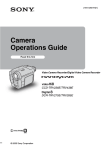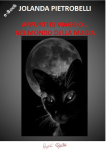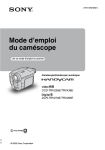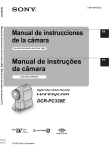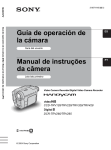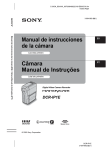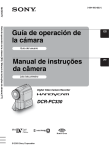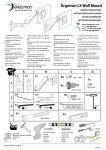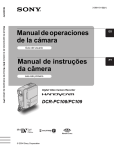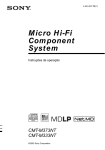Download Manual de instruções da câmera
Transcript
2-515-260-43(1) Manual de instruções da câmera Leia isto primeiro Câmara de vídeo/Câmara de vídeo digital CCD-TRV238E/TRV438E DCR-TRV270E/TRV285E © 2005 Sony Corporation Leia isto primeiro Antes de utilizar a câmara, leia este manual até ao fim e guarde-o para consultas futuras. informação mais detalhada sobre a reciclagem deste produto, por favor contacte o município onde reside, os serviços de recolha de resíduos da sua área ou a loja onde adquiriu o produto. Acessórios aplicáveis: Telecomando Notas sobre a utilização AVISO Nota sobre cassetes Para evitar riscos de incêndio ou choque eléctrico, não exponha a câmara à chuva nem à humidade. Para evitar choques eléctricos, não abra a caixa da câmara. Os serviços de assistência só devem ser prestados por técnicos qualificados. Pode utilizar cassetes de vídeo standard de 8 mm e Hi8 , Digital8 com a câmara de vídeo. Para obter mais informações, consulte a página 100. AVISO relativo aos modelos DCR-TRV270E/TRV285E Os campos electromagnéticos em frequências específicas podem ter influência no som e na imagem desta câmara de vídeo. Este equipamento foi testado e está em conformidade com os limites estabelecidos na directiva EMC relativamente à utilização de cabos de ligação com um comprimento inferior a 3 metros (9,8 pés). Notas sobre a gravação • Antes de começar a gravar, teste a função de gravação para se certificar de que não existem problemas na gravação da imagem e do som. • Mesmo que a gravação ou a reprodução não se efectue devido a uma avaria na câmara de vídeo, etc., não é possível recuperar o conteúdo da gravação. • Os sistemas de televisão a cores variam consoante o país ou a região. Para poder ver as gravações num televisor, tem de ter um o sistema de televisão PAL. • Os programas de televisão, os filmes, as cassetes de vídeo e outros materiais podem estar protegidos pelas leis dos direitos de autor. A gravação não autorizada de tais materiais pode infringir as leis dos direitos de autor. b AVISO relativo aos modelos DCR-TRV270E/TRV285E Se a transferência de dados for interrompida a meio (falhar) devido a interferências electromagnéticas ou electricidade estática, reinicie a aplicação ou desligue e volte a ligar o cabo de comunicação (USB, etc.). Tratamento de Equipamentos Eléctricos e Electrónicos no final da sua vida útil (Aplicável na União Europeia e em países Europeus com sistemas de recolha selectiva de resíduos) Este símbolo, colocado no produto ou na sua embalagem, indica que este não deve ser tratado como resíduo urbano indiferenciado. Deve sim ser colocado num ponto de recolha destinado a resíduos de equipamentos eléctricos e electrónicos. Assegurandose que este produto é correctamente depositado, irá prevenir potenciais consequências negativas para o ambiente bem como para a saúde, que de outra forma poderiam ocorrer pelo mau manuseamento destes produtos. A reciclagem dos materiais contribuirá para a conservação dos recursos naturais. Para obter 2 Notas sobre o painel LCD, o visor electrónico e a objectiva • O LCD e o visor electrónico são fabricados com uma tecnologia de alta precisão pelo que mais de 99,99% dos pixels estão operacionais para utilização. No entanto, pode haver alguns pequenos pontos pretos e/ou brilhantes (brancos, vermelhos, azuis ou verdes) que aparecem permanentemente no ecrã LCD e no visor electrónico. Estes pontos resultam do processo de fabrico e não afectam de nenhuma forma a gravação. • A exposição do LCD, visor electrónico ou da objectiva à incidência directa dos raios solares, durante longos períodos de tempo, pode provocar avarias. Tenha cuidado quando colocar a câmara de vídeo perto de uma janela ou a utilizar no exterior. • Não aponte a câmara directamente para o sol. Se o fizer, a câmara de vídeo pode ficar avariada. Tire fotografias do sol quando não houver muita luz, por exemplo, ao anoitecer. Nota sobre a ligação de outro equipamento Antes de ligar a câmara de vídeo a outro equipamento, como um videogravador ou um computador com um cabo USB ou i.LINK verifique se introduziu a ficha do conector na direcção correcta. Se forçar a introdução da ficha do conector ao contrário, pode danificar o terminal. Se isso acontecer pode avariar a câmara de vídeo. Notas sobre a utilização deste manual • As imagens do LCD e do visor electrónico utilizadas neste manual são captadas com uma máquina fotográfica digital e, por isso, podem aparecer de forma diferente do que está a ver. • Neste manual de instruções cada modelo é designado da maneira indicada a seguir. CCD-TRV238E: TRV238E CCD-TRV438E: TRV438E DCR-TRV270E: TRV270E DCR-TRV285E: TRV285E As instruções que não indiquem nomes de modelos específicos aplicam-se a todos os modelos. As instruções com nomes de modelos específicos referem-se apenas aos modelos indicados. Antes de começar a ler este manual, verifique o nome do modelo da câmara de vídeo. • Os procedimentos de funcionamento são ilustrados com as opções de menu de cada um dos idiomas locais. Se necessário, altere o idioma do ecrã, antes de utilizar a câmara de vídeo (p. 19). • As ilustrações utilizadas neste manual baseiam-se no modelo DCR-TRV285E. • Os ecrãs mostrados neste manual referem-se a um computador com o Windows XP. Os ecrãs podem variar com o sistema operativo. • Não carregue acidentalmente nos botões da moldura do LCD quando abrir ou fechar o painel ou ajustar o ângulo respectivo. • Não agarre na câmara de vídeo pelas partes indicadas abaixo. Visor electrónico Painel LCD Bateria • Rode o botão SEL/PUSH EXEC para seleccionar o idioma desejado e depois carregue no botão para confirmar. Notas sobre a utilização da câmara de vídeo • Agarre correctamente na câmara de vídeo. • Para garantir uma boa aderência, aperte a pega como se mostra na ilustração seguinte. 3 Índice CCD-TRV238E: CCD-TRV438E: TRV238E DCR-TRV270E: TRV438E DCR-TRV285E: TRV270E TRV285E Leia isto primeiro........................................................................................ 2 Manual de consulta rápida Gravar filmes.............................................................................................. 8 Gravar/reproduzir facilmente.................................................................... 10 Preparativos Passo 1: Verificar os itens recebidos ....................................................... 11 Passo 2: Carregar a bateria ..................................................................... 12 Utilizar uma fonte de alimentação externa ................................................................ 15 Passo 3: Ligar a câmara de vídeo ........................................................... 15 Passo 4: Regular o painel LCD e o visor electrónico............................... 16 Regular o painel LCD ................................................................................................ 16 Regular o visor electrónico ........................................................................................ 16 Passo 5: Acertar a data e a hora ............................................................. 17 Passo 6: Introduzir uma cassete.............................................................. 18 Passo 7: Programar o idioma do ecrã...................................................... 19 Gravar Gravar filmes............................................................................................ 21 Gravar durante mais tempo ....................................................................................... 22 Utilizar o zoom ........................................................................................................... 23 Utilizar a luz incorporada ........................................................................................... 24 Gravar no modo de espelho ...................................................................................... 24 Sobrepor a data e a hora nas imagens ( TRV238E/438E) ................................ 25 Gravar imagens fixas – Gravação de fotografias em cassete ( TRV270E/285E) ............................................................................. 25 Gravar com facilidade – Easy Handycam ............................................... 26 Regular a exposição ................................................................................ 27 Regular a exposição para motivos em contraluz ....................................................... 27 Regular a exposição manualmente ........................................................................... 28 Gravar em locais com pouca luz – NightShot plus .................................. 28 Regular a focagem manualmente ............................................................ 29 4 Gravar uma imagem utilizando diversos efeitos ...................................... 30 Fazer aparecer/desaparecer gradualmente uma cena – FADER ............................. 30 Sobrepor um título.................................................................................... 31 Procurar a última cena da gravação mais recente – END SEARCH ................................................................................. 33 Reprodução Ver imagens gravadas numa cassete...................................................... 34 Reproduzir nos vários modos ................................................................................... 35 Reproduzir facilmente – Easy Handycam ................................................ 36 As diversas funções da reprodução......................................................... 37 Ver os indicadores do ecrã ....................................................................................... 37 Ver a data/hora e os dados das programações da câmara – Código de dados ( TRV270E/285E) ............................................................................................. 37 Reproduzir uma imagem num Televisor .................................................. 39 Localizar uma cena de uma cassete para reprodução ( TRV285E)...... 40 Procurar rapidamente uma cena desejada – Memória do ponto zero ...................... 40 Procurar uma cena pela data de gravação – Procura da data ................................. 41 Procurar uma imagem fixa – Procura de fotografias ................................................ 41 Reproduzir imagens fixas em sequência – Varrimento de fotografias ...................... 42 ,continua 5 Operações avançadas Personalizar a câmara de vídeo Alterar as programações de menu .... 43 Utilizar o menu (PRG.MANUAL) – PROGR. EA/EFEITO IMG, etc. ............................................... 44 Funções ( TRV270E/285E) ......................75 Instalar o software e o “Guia dos primeiros passos” num computador ( TRV270E/285E) ......................77 Utilizar o “Guia dos primeiros passos” ( TRV270E/285E).......................81 Utilizar o menu (PROG.CÂM.) – MODO 16:9/STEADYSHOT, etc. ............................................... 47 Criar um DVD (Acesso directo a “Click to DVD”) ( TRV270E/285E) ......................82 Utilizar o menu (PRG.LEITOR)/ (PROG.VCR) – SOM HiFi/EDITAR, etc. ............................................... 51 Resolução de problemas Utilizar o menu (PROG.LCD) – L.FUND LCD/COR LCD, etc. .... 53 Utilizar o menu (PRG.CASS.) – GRAV.FOTOG/GRAV.INTRV, etc. ............................................... 54 Resolução de problemas ...................85 Indicadores de aviso e mensagens ...96 Informações adicionais Utilizar o menu (M.CONFIG.) – ACRT.RELÓG/FLUXO USB/ LANGUAGE, etc. .................... 57 Utilizar a câmara de vídeo no estrangeiro ...................................99 Utilizar o menu (OUTROS) – HR MUNDIAL/MONT.VÍDEO, etc. ............................................... 59 A bateria “InfoLITHIUM” ...................101 Copiar/Montar Ligar a um videogravador .................. 62 Copiar para outra cassete ................. 64 Copiar uma cassete com facilidade – Easy Dubbing ( TRV238E/438E) ................. 65 Gravar imagens a partir de um videogravador ( TRV285E) ....... 69 Copiar as cenas seleccionadas de uma cassete – Montagem digital de programas ( TRV270E/285E) ...................... 70 6 Utilizar o computador Cassetes que pode utilizar ..............100 Informações sobre i.LINK ................103 Manutenção e precauções ..............104 Características técnicas ...................107 Consulta rápida Identificar as peças e controlos .......111 Índice remissivo ...............................118 Para TRV270E/285E: A câmara de vídeo é fornecida com dois manuais de instruções: • Manual de instruções da câmara (Este manual) • “First Step Guide” (Guia dos primeiros passos) para utilização com as aplicações fornecidas (incluídas no CD-ROM fornecido) 7 Manual de consulta rápida Gravar filmes 1 Monte a bateria carregada na câmara de vídeo. Para carregar a bateria, consulte a página 12. a Levante o visor electrónico. b Faça deslizar a bateria na direcção indicada pela seta até ouvir um estalido. 2 Introduza uma cassete na câmara de vídeo. a Empurre a patilha OPEN/EJECT na direcção indicada pela seta e abra a tampa até ouvir um estalido. b Introduza a cassete com c Pressione o lado da janela virado para cima e carregue no centro da parte de trás da cassete. O compartimento de cassetes sai automaticamente. Lado da janela patilha 8 OPEN/EJECT Manual de consulta rápida . Feche a tampa da cassete depois do compartimento recolher. 3 Comece a gravar enquanto observa o motivo no LCD. O acerto da data e da hora não está predefinido. Para acertar a data e a hora, consulte a página 17. a Retire a tampa da objectiva. Manual de consulta rápida A câmara de vídeo não vem com a tampa da objectiva colocada (p. 111). b Carregue em OPEN para abrir o painel LCD. c Enquanto carrega no botão verde, empurre o interruptor POWER para baixo para acender a luz CAMERA. A câmara liga-se. d Carregue em REC START/STOP. START/STOP A gravação começa. Para mudar para o modo de espera, carregue novamente em REC START/STOP. Também pode utilizar REC START/STOP no painel LCD. 4 Ver a imagem gravada no LCD. a Faça deslizar várias vezes o interruptor POWER até a luz PLAY/EDIT se acender. b Carregue em (rebobinar). c Carregue em (reproduzir) para iniciar a reprodução. Para parar, carregue em . Para desligar a câmara, faça deslizar o interruptor POWER para (CHG) OFF. Manual de consulta rápida 9 Gravar/reproduzir facilmente Se mudar para operação Easy Handycam, facilita ainda mais gravação/ reprodução. O modo Easy Handycam permite gravar/reproduzir facilmente, mesmo para quem utiliza a câmara de vídeo pela primeira vez, fornecendo apenas as funções básicas de gravação/reprodução. Carregue em EASY durante a gravação/reprodução. Ao utilizar a função Easy Handycam a luz EASY acende-se a azul (1) e o tamanho da letra do ecrã aumenta (2). Para obter mais informações, consulte as instruções referentes a cada operação. Consulte página 26 para instruções sobre a gravação e a página 36 para instruções sobre a reprodução. 10 Manual de consulta rápida Preparativos RMT-830: ( TRV285E) Passo 1: Verificar os itens recebidos Verifique se a câmara de vídeo vem acompanhada dos itens indicados abaixo. Cabo de ligação de A/V (1) Mono: ( TRV238E/438E) O número entre parêntesis indica o número de itens iguais fornecidos. Preparativos Transformador de CA (1) Estéreo: ( TRV270E/285E) Cabo de alimentação (1) Cabo USB (1) ( TRV270E/285E) Bateria recarregável NP-FM30 (1) Tampa da objectiva (1) Consulte a página 111 para saber como colocar a tampa da objectiva. CD-ROM “Picture Package Ver.1.5” (1) ( TRV270E/285E) Manual de instruções da câmera (Este manual) (1) Correia para transporte a tiracolo (1) Consulte a página 114 para saber como colocar a correia para transporte a tiracolo. Telecomando sem fios (1) O telecomando já tem uma pilha de lítio tipo botão instalada. RMT-833: ( TRV238E/438E) Preparativos 11 Passo 2: Carregar a bateria 1 Levante o visor electrónico. 2 Instale a bateria fazendo-a deslizar na direcção indicada pela seta até ouvir um estalido. 3 Com a marca v da ficha DC virada para cima, ligue o transformador de CA à tomada DC IN da câmara de vídeo. Pode carregar a bateria “InfoLITHIUM” (série M) instalando-a na câmara de vídeo. b Notas • Só pode utilizar baterias “InfoLITHIUM” (série M) (p. 101). • Não provoque um curto-circuito na ficha DC do transformador de CA ou nos terminais da bateria tocando-lhes com objectos metálicos. Se o fizer, pode provocar uma avaria. • Ligue o transformador de CA a uma tomada de parede próxima. No caso de avaria, desligue imediatamente o transformador de CA da tomada de parede. • Não instale o aparelho num espaço fechado como, por exemplo, numa estante ou num armário. Bateria Tomada DC IN Ficha DC Cabo de alimentação Transformador de CA A uma tomada de parede Marca v 12 Preparativos 4 Ligue o cabo de alimentação ao transformador de CA. 5 Ligue o cabo de alimentação a uma tomada de parede. 6 Faça deslizar o interruptor POWER para (CHG) OFF. Para verificar a carga residual da bateria – Informações sobre a bateria O indicador luminoso CHG (carga) acendese e a bateria começa a carregar. Quando a bateria estiver completamente carregada, o indicador luminoso CHG (carga) apaga-se. Desligue o transformador de CA da tomada DC IN. Para retirar a bateria Preparativos Depois de carregar a bateria DISPLAY/BATT INFO Interruptor POWER OPEN Pode verificar a carga actual da bateria e o tempo de gravação restante, tanto durante a carga como com a câmara desligada. 1 Coloque o interruptor POWER na posição (CHG) OFF. Interruptor POWER Botão de libertação BATT (bateria) 2 Carregue em OPEN para abrir o painel LCD. 3 Carregue em DISPLAY/BATT INFO. As informações sobre a bateria aparecem durante 7 segundos. Continue a carregar no botão para ver as informações durante 20 segundos. BATTERY INFO 1 Levante o visor electrónico. 2 Coloque o interruptor POWER na posição (CHG) OFF. NÍVEL 0% CARGA 50% BATERIA 100% 100 TEMPO GRAV.DISPONÍV ECRà LCD : 81 min VISOR ELEC: 112 min 3 Empurre a bateria recarregável para fora, na direcção indicada pela seta, enquanto carrega na patilha BATT (bateria). b Nota • Se não utilizar a bateria durante um longo período de tempo, gaste toda a carga antes de a guardar. Consulte a página 102 para obter informações sobre como guardar a bateria. A Carga da bateria: Mostra o valor aproximado da carga residual da bateria. B O tempo de gravação aproximado que lhe resta se utilizar o painel LCD. C O tempo de gravação aproximado que lhe resta se utilizar o visor electrónico. ,continua Preparativos 13 Tempo de carga O número aproximado de minutos necessários para carregar totalmente uma bateria sem carga a uma temperatura de 25°C. (temperatura recomendada 10 – 30°C). Bateria NP-FM30 (fornecida) 145 NP-FM50 150 NP-QM71D 260 NP-QM91D 360 O número aproximado de minutos disponíveis utilizando uma bateria totalmente carregada a uma temperatura de 25°C. Para o modelo TRV238E/438E: NP-FM30 (fornecida) Tempo de gravação contínua Tempo de gravação normal* 115 55 NP-FM50 185 90 NP-QM71D 445 220 NP-QM91D 670 335 Para o modelo TRV270E/285E: Bateria Tempo de gravação contínua Tempo de gravação normal* NP-FM30 (fornecida) 90 50 NP-FM50 145 80 NP-QM71D 355 220 NP-QM91D 535 300 Tempo de gravação com o visor electrónico O número aproximado de minutos disponíveis utilizando uma bateria totalmente carregada a uma temperatura de 25°C. Para o modelo TRV238E/438E: 14 Preparativos Tempo de gravação contínua Tempo de gravação normal* NP-FM30 (fornecida) 175 85 NP-FM50 280 135 NP-QM71D 675 330 NP-QM91D 1.010 495 Para o modelo Tempo de gravação com o LCD ligado Bateria Bateria TRV270E/285E: Bateria Tempo de gravação contínua Tempo de gravação normal* NP-FM30 (fornecida) 125 65 NP-FM50 200 105 NP-QM71D 485 255 NP-QM91D 725 385 * Número aproximado de minutos se gravar utilizando repetidamente as funções de início/paragem e gravação, fizer deslizar frequentemente o interruptor POWER para mudar de modo de alimentação e utilizar muito o zoom. A duração real da bateria pode ser mais curta. Tempo de reprodução O número aproximado de minutos disponíveis utilizando uma bateria totalmente carregada a uma temperatura de 25°C. Para o modelo TRV238E/438E: Bateria Painel LCD aberto Painel LCD fechado NP-FM30 (fornecida) 115 185 NP-FM50 185 295 NP-QM71D 445 715 NP-QM91D 670 1.070 Para o modelo TRV270E/285E: Bateria Painel LCD aberto Painel LCD fechado NP-FM30 (fornecida) 100 150 NP-FM50 160 240 NP-QM71D 390 580 NP-QM91D 585 865 Tem de empurrar várias vezes o interruptor POWER, para seleccionar o modo de alimentação desejado para a gravação ou reprodução. Quando utilizar esta câmara de vídeo pela primeira vez, aparece o ecrã [ACRT.RELÓG] (p. 17). Preparativos b Notas • Se o transformador de CA estiver ligado à tomada DC IN da câmara de vídeo, a bateria não fornece corrente à câmara, mesmo que o cabo de alimentação esteja desligado da tomada de parede. • Se utilizar a câmara de vídeo com temperaturas baixas, o tempo de gravação e de reprodução diminui. • O indicador luminoso CHG (carga) pisca durante a carga ou as informações da bateria não são indicadas correctamente se: – a bateria não estiver correctamente instalada. – a bateria estiver danificada. – a bateria estiver completamente descarregada. (Apenas no que se refere às informações da bateria.) Passo 3: Ligar a câmara de vídeo Carregando no botão verde, faça deslizar o interruptor POWER para baixo. A câmara liga-se. Para entrar no modo de gravação ou reprodução, faça deslizar várias vezes o interruptor até o indicador luminoso do modo de alimentação desejado se acender. Utilizar uma fonte de alimentação externa Pode utilizar o transformador de CA como fonte de alimentação se não quiser descarregar a bateria. Enquanto utilizar o transformador de CA, a bateria não se descarrega mesmo que esteja instalada na câmara. PRECAUÇÃO Mesmo que a câmara de vídeo esteja desligada, continua a receber corrente (CA) (da rede de corrente eléctrica) enquanto estiver ligada à tomada de corrente através do transformador de CA. • Modo CAMERA: Para gravar numa cassete. • Modo PLAY/EDIT: Para reproduzir ou montar imagens numa cassete. Para desligar a câmara de vídeo Faça deslizar o interruptor POWER para (CHG) OFF. Ligue a câmara de vídeo como descrito em “Carregar a bateria” (p. 12). Preparativos 15 Passo 4: Regular o painel LCD e o visor electrónico 3 Rode o botão SEL/PUSH EXEC para seleccionar [BRILHO LCD] e depois carregue no botão (p. 53). 4 Regule a luminosidade do LCD com o botão SEL/PUSH EXEC e depois carregue no botão. 5 Carregue em MENU. Regular o painel LCD Pode regular o ângulo ou a luminosidade do painel LCD para se adaptar às diversas situações de gravação. Mesmo que existam obstáculos entre si e o motivo, pode observá-lo no LCD durante a gravação, regulando o ângulo do painel LCD. z Sugestões • Se rodar o painel LCD 180 graus na direcção da objectiva, pode fechar o painel LCD ficando com o LCD voltado para si. • Se estiver a utilizar a bateria como fonte de alimentação, pode regular a luminosidade, seleccionando [L.FUND LCD] no menu (PROG.LCD) (p. 53). • A imagem gravada não é afectada por esta programação. • Pode cortar o som do sinal sonoro de confirmação da operação, programando [SIN.SONORO] no menu (OUTROS) para [DESLIGAR] (p. 59). MENU Regular o visor electrónico Máximo 180 graus Máximo 90 graus Se fechar o painel LCD pode ver as imagens no visor electrónico. Utilize o visor electrónico se a bateria começar a ficar sem carga ou tiver dificuldade em ver o ecrã. Carregue em OPEN para abrir o painel LCD. Selector SEL/PUSH EXEC Abra o painel LCD com um ângulo de 90 graus em relação à câmara de vídeo e rode-o para a posição desejada. Patilha de regulação da lente do visor electrónico Para regular a luminosidade do LCD 1 Carregue em MENU. 2 Rode o botão SEL/PUSH EXEC para seleccionar (PROG.LCD) e depois carregue no botão. 16 Preparativos 1 Levante o visor electrónico. 2 Ajuste a patilha de regulação do visor electrónico até a imagem ficar nítida. Passo 5: Acertar a data e a hora Quando utilizar a câmara de vídeo pela primeira vez, acerte a data e a hora. Se não acertar a data e a hora, o ecrã [ACRT.RELÓG] aparece sempre que liga a câmara de vídeo. Carregue em MENU. 4 Rode o botão SEL/PUSH EXEC para seleccionar (M.CONFIG.) e depois carregue no botão. 5 Rode o botão SEL/PUSH EXEC para seleccionar [ACRT.RELÓG] e depois carregue no botão. 6 Rode o botão SEL/PUSH EXEC para seleccionar [A] (ano) e depois carregue no botão. b Nota • Se não utilizar a câmara de vídeo durante cerca de 3 meses, a pilha interna recarregável descarrega-se e o acerto da data e hora é apagado da memória. Se isso acontecer, recarregue a pilha (p. 107) e volte a acertar a data e a hora. Preparativos 3 MENU OPEN Selector SEL/ PUSH EXEC Interruptor POWER 1 Ligue a câmara de vídeo (p. 15). 2 Carregue em OPEN para abrir o painel LCD. Quando acertar o relógio pela primeira vez, vá para o passo 6. Pode acertar o ano até 2079. 7 Acerte [M] (mês), [D] (dia), [H] (horas) e [M] (minutos) como o fez no passo 6 e carregue no botão. ,continua Preparativos 17 Para verificar a data e a hora: Para o modelo TRV238E/438E: Carregue em DATE para fazer aparecer o indicador da data. Carregue em TIME para fazer aparecer o indicador da hora. Carregue em DATE (ou TIME) e depois em TIME (ou DATE) para fazer aparecer simultaneamente a data e o indicador da hora. Para ocultar o indicador da data e/ou da hora, carregue novamente em DATE e/ou TIME. Passo 6: Introduzir uma cassete Pode utilizar cassetes de vídeo standard de 8 mm e Hi8 , Digital8 com a câmara de vídeo. Para obter mais informações sobre estas cassetes (por exemplo, a protecção contra gravação), consulte a página 100. b Notas • Não introduza a cassete à força no compartimento. Se isso acontecer pode avariar a câmara de vídeo. • Para o modelo TRV270E/285E: O tempo de gravação, quando utiliza a câmara de vídeo, é 2/3 do tempo indicado na cassete Hi8 . Se seleccionar o modo [LP] nas programações do menu, o tempo de gravação é o indicado na cassete Hi8 . 1 Empurre a patilha OPEN/EJECT na direcção indicada pela seta e abra a tampa até ouvir um estalido. Patilha OPEN/EJECT Tampa O compartimento de cassetes sai e abre-se automaticamente. 18 Preparativos 2 Passo 7: Programar o idioma do ecrã Introduza a cassete com o lado da janela virado para cima. Lado da janela Pode seleccionar o idioma que deseja utilizar no LCD. MENU Preparativos Carregue ligeiramente no centro da parte de trás da cassete. 3 Carregue em . O compartimento da cassete recolhe automaticamente. Selector SEL/PUSH EXEC OPEN 4 1 Ligue a câmara de vídeo. 2 Carregue em OPEN para abrir o painel LCD. 3 Carregue em MENU. Feche a tampa. MANUAL SET PROGRAM AE P EFFECT AUTO SHTR Para ejectar a cassete 1 Para abrir a tampa, empurre a patilha OPEN/EJECT na direcção indicada pela seta. O compartimento de cassetes sai automaticamente. 2 Retire a cassete e carregue em O compartimento da cassete recolhe automaticamente. 3 Feche a tampa. . Interruptor POWER STBY [MENU] : END 4 Rode o botão SEL/PUSH EXEC para seleccionar (SETUP MENU) e depois carregue no botão. SETUP MENU CLOCK SET USB STREAM LTR SIZE LANGUAGE DEMO MODE RETURN STBY ––:––:–– [MENU] : END ,continua Preparativos 19 5 Rode o botão SEL/PUSH EXEC para seleccionar [ LANGUAGE] e depois carregue no botão. SETUP MENU STBY CLOCK SET USB STREAM DEUTSCH LTR SIZE LANGUAGE ENGL I SH DEMO MODE ENG [ S I MP ] ESPAÑOL FRANÇA I S I TAL I ANO [MENU] : END 6 Rode o botão SEL/PUSH EXEC para seleccionar o idioma desejado e depois carregue no botão. 7 Carregue em MENU. z Sugestão • A câmara de vídeo oferece [ENG [SIMP]] (inglês simplificado) para o caso de não conseguir encontrar o seu idioma nativo nas opções. 20 Preparativos Gravar 2 Carregue em OPEN para abrir o painel LCD. 3 Faça deslizar o interruptor POWER até o indicador luminoso CAMERA se acender. Gravar filmes Antes de gravar, siga os passos 1 a 7 de “Preparativos” (p. 11 - p. 19). Para o modelo TRV238E/438E: Os filmes vão ser gravados com som mono. Para o modelo TRV270E/285E: Os filmes vão ser gravados com som estéreo. A câmara de vídeo entra no modo de espera. Carregando no botão verde, faça deslizar o interruptor POWER. Indicador luminoso de gravação Gravar 4 Carregue em REC START/STOP. A gravação começa. [GRAVAR] aparece no LCD e o indicador de gravação da câmara acende-se. Carregue novamente em REC START/ STOP para parar a gravação. OPEN REC START/STOP Interruptor POWER b Nota • Para o modelo TRV238E/438E: A data é gravada automaticamente durante 10 segundos depois de iniciar a gravação (Função de data automática). Esta função só pode ser utilizada uma vez por dia. Consulte a página 57 para mais informações. z Sugestão • Com o Easy Handycam, até os utilizadores sem experiência conseguem gravar com facilidade. Para obter mais informações, consulte a página 26. 1 Para desligar a câmara de vídeo Faça deslizar o interruptor POWER para (CHG) OFF. z Sugestão • Se não utilizar a câmara de vídeo durante algum tempo, retire a cassete e guarde-a. Indicadores que aparecem durante a gravação Os indicadores não ficam gravados na cassete. Para o modelo Retire a tampa da objectiva. Puxe o fio da tampa da objectiva e ate-o à pega. 1 60min 6 TRV238E/438E: 2 3 SP 4 GRAVAR 0:00:00 5 ,continua Gravar 21 Para o modelo TRV270E/285E: A data/hora e os dados da câmara (p. 37) não aprecem durante a gravação. 1 60min 2 3 SP 7 GRAVAR 0:00:00 5 A Carga residual da bateria Dependendo do ambiente de utilização o tempo indicado pode não ser correcto. Se abrir ou fechar o painel LCD, a indicação correcta da carga residual da bateria demora cerca de um minuto a aparecer. B Modo de gravação (SP ou LP) C Estado da gravação ([ESPERA] (espera) ou [GRAVAR] (gravação)) D Contador da fita (horas: minutos: segundos) ( TRV238E/438E) Para acertar o relógio para as 0:00:00, carregue em COUNTER RESET (p. 113). E Capacidade de gravação Para o modelo TRV238E/438E: Aparece durante algum tempo depois de introduzir uma cassete e gravar durante algum tempo. Para o modelo TRV270E/285E: Aparece algum tempo depois de colocar o interruptor POWER na posição CAMERA e introduzir uma cassete. F formato Hi8 ( TRV238E/438E) Aparece durante a gravação de cassetes de formato Hi8. G Código de tempo/contador de fita (hora: minutos: segundos)/Gravação de fotografias em cassete ( TRV270E/ 285E) b Notas • Antes de substituir a bateria, faça deslizar o interruptor POWER para (CHG) OFF. 22 Gravar • Por predefinição, se não utilizar a câmara de vídeo durante mais de 5 minutos (aproximadamente), a câmara desliga-se automaticamente para evitar descarregar a bateria ([DESLG.AUTO], p. 60). Para retomar a gravação, faça deslizar o interruptor POWER para baixo para seleccionar CAMERA e depois carregue em REC START/STOP. z Sugestões • Também pode utilizar REC START/STOP na moldura do LCD para gravar imagens em movimento. Isto é útil quando estiver a gravar de um ângulo baixo ou a gravar-se a si próprio no modo de espelho. • Para carregar em REC START/STOP na moldura do LCD, segure no painel LCD com a mão. • Para garantir uma transição suave entre a última cena gravada numa cassete e a seguinte, note o seguinte. – Não retire a cassete. (A imagem será gravada continuamente sem pausas mesmo que desligue a câmara.) – Não grave imagens no modo SP e LP na mesma cassete. – Evite parar e depois voltar a gravar um filme no modo LP. • Para o modelo TRV270E/285E: O tempo de gravação, a data e os dados das programações da câmara são gravados automaticamente na cassete sem aparecerem no ecrã. Pode ver estas informações durante a gravação carregando em [CÓD.DADOS] no ecrã (p. 59). Gravar durante mais tempo Para gravar durante mais tempo No menu (PRG.CASS.), seleccione [MODO GRV] e depois [LP] (p. 54). No modo LP, pode gravar durante mais tempo do que no modo SP (2 vezes mais tempo no modelo TRV238E/438E, e 1,5 vezes no modelo TRV270E/285E). Uma cassete gravada no modo LP só pode ser reproduzida nesta câmara de vídeo. Para gravar mais perto Mova o selector de zoom motorizado na direcção de T. O motivo aparece mais perto (Teleobjectiva). Utilizar o zoom Se escolher o modo CAMERA, pode seleccionar o zoom para níveis de ampliação superiores a 20 vezes e, a partir desse ponto, activar o zoom digital ([ZOOM D], p. 47). O utilização ocasional do zoom é útil mas utilize-o com parcimónia para obter melhores resultados. Para utilizar os botões de zoom da moldura do LCD Carregue sem soltar em W para gravar a uma distância mais longa e em T para gravar mais perto. 1 cm* Gravar b Notas • Não pode alterar a velocidade de zoom com os botões de zoom da moldura do LCD. • Para carregar nos botões de zoom na moldura do LCD, segure no painel LCD com a mão. 80 cm* * A distância mínima que tem de existir entre a câmara de vídeo e o motivo para obter uma focagem nítida nessa posição do selector. Mova ligeiramente o selector de zoom eléctrico para efectuar um zoom mais lento. Mova-o um pouco mais para a frente para efectuar um zoom mais rápido. Para gravar com uma maior amplitude de visão Mova o selector de zoom motorizado na direcção de W. O motivo aparece mais afastado (Grande angular). ,continua Gravar 23 Utilizar a luz incorporada Pode utilizar a luz incorporada de acordo com as condições de filmagem. A distância aconselhada entre o motivo e a câmara deve ser cerca de 1,5 m. Luz incorporada • Se a luz tremer durante a filmagem no modo , carregue em LIGHT até aparecer . • A luz incorporada pode ligar-se/desligar-se se utilizar a função [PROGR. EA] ou a luz de fundo, enquanto estiver a filmar no modo . • Para o modelo TRV270E/285E: A luz incorporada desliga-se durante o intervalo da gravação com intervalos. • Quando utilizar a lente de conversão (opcional), a luz incorporada fica bloqueada e pode não iluminar devidamente o motivo. Gravar no modo de espelho LIGHT Carregue várias vezes em LIGHT para seleccionar uma programação. Pode rodar o painel LCD na direcção do motivo, para que ambos possam ver a imagem que está a gravar. Também pode utilizar esta função para se gravar a si próprio e manter a atenção das crianças centrada na câmara de vídeo enquanto está a filmá-las. As programações aparecem ciclicamente pela ordem a seguir. Não aparece nenhum indicador: Grava sempre, sem utilizar a luz incorporada. m : Liga-se e desliga-se automaticamente, de acordo com a luminosidade do ambiente. m : Liga-se sempre. Para apagar a luz incorporada Carregue várias vezes em LIGHT até não aparecer nenhum indicador no ecrã. b Notas • A luz de vídeo incorporada é muito brilhante, o que é perfeitamente seguro para uma utilização normal. No entanto, evite apontar a luz directamente aos olhos da pessoa que está a ser filmada a uma distância muito curta. • Quando ligada, a luz incorporada descarrega rapidamente a bateria recarregável. • Quando deixar de utilizar a câmara de vídeo, desligue a luz incorporada e retire a bateria recarregável para evitar ligar a luz acidentalmente. 24 Gravar Abra o painel LCD num ângulo de 90 graus em relação à câmara e rode-o 180 graus na direcção do motivo. Aparece uma imagem reflectida do motivo (como num espelho) no LCD, mas a imagem gravada aparece normal. b Notas Para o modelo TRV238E/438E: • aparece no visor electrónico e no LCD. Xz aparece no modo de espera e z no modo de gravação. Alguns dos outros indicadores aparecem com a imagem invertida como num espelho e outros não aparecem. • Durante a gravação no modo de espelho, as funções DATE e TIME da câmara de vídeo não funcionam. Sobrepor a data e a hora nas imagens ( TRV238E/438E) Pode gravar a data e/ou a hora que aparece no LCD na imagem. Gravar imagens fixas – Gravação de fotografias em cassete ( TRV270E/285E) Pode gravar imagens fixas. Antes de gravar, siga os passos 1 a 7 de “Preparativos” (p. 11 - p. 19). OPEN PHOTO Gravar DATE TIME CCD-TRV438E Interruptor POWER Carregue em DATE para gravar a data. Carregue em TIME para gravar a hora. Carregue em DATE (ou TIME) e depois em TIME (ou DATE) para gravar a data e a hora. 1 Retire a tampa da objectiva. Puxe o fio da tampa da objectiva e ate-o à pega. 2 Carregue em OPEN para abrir o painel LCD. 3 Faça deslizar o interruptor POWER para seleccionar o modo CAMERA. Para ocultar a data e a hora, carregue novamente em DATE e/ou TIME. Na altura da compra, a câmara de vídeo não traz o relógio certo. Antes de utilizar a câmara de vídeo acerte a data e a hora (p. 17) . b Nota • Não pode apagar os indicadores da data e hora gravados manualmente. z Sugestão • Se não gravar a data e a hora na imagem, grave-as, como fundo, no ecrã preto durante cerca de 10 segundos e depois apague os indicadores da hora e data antes de começar realmente a gravar. Carregando no botão verde, faça deslizar o interruptor POWER. ,continua Gravar 25 4 Carregue ligeiramente em PHOTO sem soltar. Gravar com facilidade Ouve um sinal sonoro curto e a imagem transforma-se numa fotografia. A gravação não se inicia neste ponto. – Easy Handycam 60min 5 CAPT. O indicador aparece. Carregue em PHOTO até ao fim. Ouve o som do obturador e a imagem é gravada juntamente com o som durante 7 segundos. A imagem fixa permanece no ecrã até terminar a gravação. Com a função Easy Handycam muitas das programações da câmara são definidas para o modo automático, ficando apenas disponíveis as funções básicas; o tipo de letra do ecrã aumenta para facilitar a visualização. Até os utilizadores sem experiência conseguem gravar com facilidade. Antes de gravar, siga os passos 1 a 7 de “Preparativos” (p. 11 - p. 19). Indicador luminoso de gravação EASY Interruptor POWER Para desligar a câmara de vídeo Faça deslizar o interruptor POWER para (CHG) OFF. b Nota • Se a gravação de fotografias na cassete não funcionar, aparece . z Sugestão • Pode gravar cerca de 510 imagens no modo SP e cerca de 765 imagens no modo LP numa cassete com 60 minutos de gravação no modo SP. OPEN z Sugestão • Os botões que não funcionam durante a utilização da função Easy Handycam têm um ponto em relevo na câmara de vídeo. Da mesma forma, quando carrega em MENU só aparecem as opções de menu que estão disponíveis durante a utilização da função Easy Handycam. 1 Retire a tampa da objectiva. Puxe o fio da tampa da objectiva e ate-o à pega. 2 Carregue em OPEN para abrir o painel LCD. 3 Faça deslizar o interruptor POWER para seleccionar o modo CAMERA. Só pode gravar filmes. 26 Gravar REC START/STOP 4 Carregue em EASY. EASY acende-se a azul. Início do modo Easy Handycam. Regular a exposição A exposição é regulada automaticamente para a predefinição. Regular a exposição para motivos em contraluz 5 Carregue em REC START/STOP. Se o motivo estiver de costas para o sol ou outra luz, pode regular a exposição para evitar que o motivo fique com sombras. Gravar A gravação começa. [GRAVAR] aparece no LCD e o indicador de gravação da câmara acende-se. Carregue novamente em REC START/STOP para parar a gravação. Para desligar a câmara de vídeo Faça deslizar o interruptor POWER para (CHG) OFF. Para cancelar a operação Easy Handycam Carregue novamente em EASY. b Notas • Não pode mudar de/para Easy Handycam durante a gravação. • Para o modelo TRV270E/285E: Durante a utilização de Easy Handycam não pode ligar o cabo USB à câmara de vídeo. • Para o modelo TRV270E/285E: Não pode utilizar a função Easy Handycam juntamente com USB Streaming. • Durante a utilização de Easy Handycam todas as programações voltam às predefinições. Quando deixar de utilizar a função Easy Handycam volta às programações previamente efectuadas. BACK LIGHT Carregue em BACK LIGHT no modo CAMERA. . aparece. Para cancelar a função de luz de fundo, carregue de novo em BACK LIGHT. b Nota • Se carregar em EXPOSURE (p. 28) cancela a função de luz de fundo. ,continua Gravar 27 Regular a exposição manualmente Pode fixar a luminosidade de uma imagem na melhor exposição. Se gravar no interior, por exemplo, num dia claro pode evitar o aparecimento das sombras da luz de fundo nas pessoas que estejam perto da janela fixando manualmente a exposição para a parede lateral do compartimento. EXPOSURE 1 2 – NightShot plus Pode gravar motivos em lugares escuros (por exemplo, a cara de um bebé a dormir) utilizando esta função. Selector SEL/PUSH EXEC Carregue em EXPOSURE no modo CAMERA. Coloque o interruptor NIGHTSHOT PLUS na posição ON. O indicador de exposição aparece no ecrã. Aparecem e [”NIGHTSHOT PLUS”]. Para cancelar NightShot plus, coloque o interruptor NIGHTSHOT PLUS na posição OFF. Rode o botão SEL/PUSH EXEC para regular a luminosidade. Enquanto a exposição estiver regulada para o modo manual, aparece no canto esquerdo do ecrã. Para fazer voltar a programação ao modo de exposição automática Carregue em EXPOSURE. 28 Gravar em locais com pouca luz Gravar b Notas • Não utilize a função NightShot plus em locais com muita luz. Se o fizer, pode provocar uma avaria. • Não pode utilizar a função NightShot plus em conjunto com: – [PROGR. EA] – A exposição manual • Regule a focagem manualmente se tiver dificuldade em utilizar a focagem automática. • Não tape a porta de infravermelhos com os dedos nem com outros objectos. Retire a lente de conversão (opcional) se estiver montada. • Dependendo das condições de filmagem ou das circunstâncias, as cores podem não ser reproduzidas correctamente. z Sugestão • Se gravar motivos numa escuridão total, programe [LUZ F.N.] para [LIGAR] nas opções do menu. A distância máxima de filmagem com a luz NightShot é de cerca de 3 metros. Se gravar motivos em locais escuros (cenas nocturnas ou ao luar), programe [LUZ F.N.] para [DESLIGAR] no menu. Pode escurecer as cores da imagem (p. 50). Regular a focagem manualmente Por predefinição a focagem é regulada automaticamente. Pode regular a focagem manualmente em função das condições de gravação. Utilize esta função nos casos indicados a seguir. Gravar – Para gravar um motivo atrás de uma janela coberta de pingos de chuva. – Para gravar bandas horizontais. – Para gravar um motivo que faça pouco contraste com o fundo. – Se quiser focar um motivo no fundo. – Para gravar um motivo imóvel utilizando um tripé. FOCUS 1 Selector SEL/ PUSH EXEC Carregue em FOCUS no modo CAMERA. 9 aparece. 2 Rode o botão SEL/PUSH EXEC para obter uma focagem mais nítida. 9 muda para se já não puder regular mais a focagem. 9 muda para se já não puder regular a focagem para mais perto. ,continua Gravar 29 Sugestões sobre a focagem manual • É mais fácil focar o motivo se utilizar a função de zoom. Mova o selector de zoom eléctrico na direcção de T (teleobjectiva) para regular a focagem e depois para W (grande angular) para regular o zoom para a gravação. • Se quiser gravar um grande plano de um motivo, mova o selector de zoom eléctrico na direcção de W (grande-angular) para ampliar completamente a imagem e depois regule a focagem. Gravar uma imagem utilizando diversos efeitos FADER Para regular a focagem manualmente Carregue novamente em FOCUS. REC START/STOP Interruptor POWER Fazer aparecer/desaparecer gradualmente uma cena – FADER Pode adicionar os efeitos indicados abaixo às imagens que está a gravar. ESPERA [FADER PRETO] [FADER BRANCO] [FADER MOSC.] 30 Gravar GRAVAR [FADER FAIXAS] Esta função só se aplica ao modelo TRV238E/438E. Sobrepor um título Pode introduzir um título durante a gravação. Pode seleccionar um dos 8 títulos préprogramados e 2 títulos personalizados. TITLE [FADER MONOCROM.] No aparecimento gradual, a imagem vai mudando de preto e branco para cores. No desaparecimento gradual, a imagem vai mudando de cores para preto e branco. Faça deslizar o interruptor POWER para seleccionar o modo CAMERA. 2 Carregue em FADER no modo de espera até o indicador desejado piscar (para fazer o aparecimento gradual) ou durante a gravação (para fazer o desaparecimento gradual). FADER PRETO 3 Carregue em REC START/STOP. O indicador de fader pára de piscar e desaparece quando a operação terminar. Gravar 1 REC START/ STOP 1 Selector SEL/ PUSH EXEC Faça deslizar o interruptor POWER para seleccionar o modo CAMERA e depois carregue em TITLE. Seleccione o título desejado nos que aparecem no ecrã (2 títulos originais criados anteriormente e os títulos pré-programados guardados na câmara de vídeo). Pode criar títulos originais (até 2 tipos de título com 20 caracteres cada) da seguinte maneira. 1 Rode o botão SEL/PUSH EXEC para seleccionar [PERSON1””] ou [PERSON2””] e depois carregue no botão. TÍTULO ESPERA PERSON1"" OK CRIAR/CORRG. Para cancelar a operação No passo 2, carregue várias vezes em FADER até o indicador desaparecer. b Notas • Para o modelo TRV270E/285E: Não pode utilizar a função FADER juntamente com: – Gravação de fotografias em cassete – [GRAV.FOTOG] (Gravação de fotogramas) – [GRAV.INTRV] (Gravação com intervalos) • Os títulos não aparecem/desaparecem gradualmente O indicador da data e hora do modelo TRV238E/438E também não aparece/ desaparece gradualmente. Se não precisar deles, apague-os antes de utilizar a função FADER. [TITLE] : FIM 2 Rode o botão SEL/PUSH EXEC para seleccionar [CRIAR/CORRG.] e depois carregue no botão. 3 Rode o botão SEL/PUSH EXEC para seleccionar a coluna do carácter desejado e carregue no botão. ,continua Gravar 31 4 Rode o botão SEL/PUSH EXEC para [TAMANHO] (tamanho) [PEQUENO] y [GRANDE] (Só pode seleccionar [PEQUENO] se introduzir mais do que 13 caracteres). [POSIÇÃO] (posição) Pode seleccionar 8 ou 9 opções. seleccionar o carácter desejado e depois carregue no botão. P1 ESPERA PROG. TÍT. S_ _ _ _ _ _ _ _ _ _ _ _ _ _ _ _ _ _ _ ABCDE 1 2 3 4 5 FGHIJ 6 7 8 9 0 KLMNO ÀÈÌÒÙ PQRST ÁÉÍÓÚ UVWXY ÂÊÔÆŒ Z& ? ! ÃÕÑçß ’ . , / – ÄÏÖÜÅ [TITLE] : FIM $ ¥DM£ ¿iø”: [ C ] [ cP2 ] [O K] Para apagar um carácter: Seleccione [C]. Para introduzir um espaço: Seleccione [Z& ? !] e depois a parte em branco entre & e ?. Para seleccionar o alfabeto e caracteres russos: Seleccione [ ]. 5 Rode o botão SEL/PUSH EXEC para seleccionar o carácter seguinte e introduza-o da mesma maneira. 6 Quando tiver terminado de introduzir caracteres, rode o botão SEL/PUSH EXEC para seleccionar [O K] e depois carregue no botão. O título é memorizado. 2 Rode o botão SEL/PUSH EXEC para seleccionar o título que quer inserir e depois carregue no botão. Para inserir um título original, rode o botão SEL/PUSH EXEC para seleccionar [PERSON1””] ou [PERSON2””], carregue no botão e depois seleccione [OK] e carregue no botão. 3 Mude [COR], [TAMANHO] ou [POSIÇÃO] conforme for necessário. 1 Rode o botão SEL/PUSH EXEC para seleccionar [COR], [TAMANHO] ou [POSIÇÃO] e depois carregue no botão. A opção seleccionada aparece no ecrã. 2 Rode o botão SEL/PUSH EXEC para seleccionar a opção desejada e depois carregue no botão. 3 Repita os passos 1 e 2 até o título ficar como desejado. [COR] (cor) [BRANCO] y [AMARELO] y [VIOLETA] y [VERMELH] y [CIANO] y [VERDE] y [AZUL] 32 Gravar 4 Rode o botão SEL/PUSH EXEC para seleccionar [OK] e depois carregue no botão. Aparece o título. 5 Carregue em REC START/STOP. 6 Carregue em TITLE na cena cujo título quer apagar. Para inserir o título durante a gravação Carregue em TITLE e execute os passos 2 a 4. Quando carregar no botão SEL/PUSH EXEC no passo 4, o título é gravado. b Notas • Se fizer aparecer o menu durante a sobreposição de títulos, o título não é gravado enquanto o menu não desaparecer. • Quando estiver a seleccionar e colocar o título, o título mostrado no ecrã não é gravado. • Se fizer a sobreposição de títulos durante a gravação, o sinal sonoro não se ouve. • Por defeito, se a câmara de vídeo a funcionar com bateria não for utilizada durante 5 minutos, desligase automaticamente. Se acha que pode demorar 5 ou mais minutos a introduzir caracteres, regule [DESLG.AUTO] no menu (OUTROS) para [NUNCA] (p. 60). A câmara de vídeo não se desliga. Mesmo que a câmara de vídeo se desligue, os caracteres introduzidos permanecem guardados na memória. Volte a ligar a câmara de vídeo e recomece a sobreposição de títulos a partir do passo 1. • Para o modelo TRV238E/438E: A data e a hora ou uma delas pode não aparecer dependendo do tamanho ou posição do título. z Sugestão • Para alterar um título criado, seleccione-o no passo 1. Rode o botão SEL/PUSH EXEC para seleccionar [CRIAR/CORRG.], carregue no botão e volte a seleccionar os caracteres. Procurar a última cena da gravação mais recente z Sugestão • Se o modo PLAY/EDIT estiver seleccionado, pode executar esta operação carregando em END SEARCH. – END SEARCH END SEARCH Gravar Esta função é útil se, por exemplo, tiver reproduzido a cassete, mas quiser começar a gravação imediatamente a seguir à última cena gravada. Não pode utilizar a função END SEARCH depois de ejectar a cassete a seguir à gravação. Interruptor POWER 1 Faça deslizar o interruptor POWER para seleccionar o modo CAMERA. 2 Carregue em END SEARCH. A última cena da gravação mais recente é reproduzida durante cerca de 5 segundos e a câmara de vídeo entra no modo de espera de gravação no ponto em que terminou a última gravação. Para cancelar a operação Carregue novamente em END SEARCH. b Nota • A função END SEARCH não funciona correctamente se houver uma parte em branco entre as secções gravadas de uma cassete. Gravar 33 Reprodução 2 Ver imagens gravadas numa cassete Verifique se introduziu uma cassete gravada na câmara de vídeo. Se quiser reproduzir uma imagem gravada no Televisor, consulte a página 39. Para o modelo TRV238E/438E/ TRV285E: Pode controlar a reprodução com o telecomando. Faça deslizar o interruptor POWER várias vezes para seleccionar o modo PLAY/EDIT. Carregando no botão verde, faça deslizar o interruptor POWER. 3 Carregue em (rebobinar) para ir para o ponto que quer ver. 4 Carregue em (reproduzir) para iniciar a reprodução. Para regular o volume Carregue num dos dois botões de VOLUME. Se fechar o painel LCD, o som é cortado. : para reduzir o volume de som : para aumentar o volume de som Para parar a reprodução Carregue em OPEN Interruptor POWER z Sugestão • Com o Easy Handycam, até aos utilizadores sem experiência conseguem reproduzir com facilidade. Para obter mais informações, consulte a página 36. 1 Carregue em OPEN para abrir o painel LCD. (parar). Para fazer uma pausa Carregue em (pausa) durante a reprodução. Carregue em (pausa) ou (reproduzir) para reiniciar a reprodução. A reprodução pára automaticamente se continuar no modo de pausa durante mais de alguns minutos. Para fazer a rebobinagem ou avanço rápido Carregue em (avanço rápido) ou (rebobinagem) no modo de paragem. Para rever os filmes no visor electrónico Feche o painel LCD. 34 Reprodução Indicadores que aparecem durante a reprodução Para o modelo Reproduzir nos vários modos TRV238E/438E: 60min 0:00:00 Para fazer a rebobinagem ou avanço rápido durante a reprodução– Procura de imagens Continue a carregar em (avanço rápido) ou (rebobinagem) durante a reprodução. Para retomar a reprodução normal, solte o botão. Para o modelo 0:00:00:00 Para ver a imagem durante o avanço rápido ou a rebobinagem – Varrimento por saltos Reprodução 60min TRV270E/285E: Continue a carregar em (avanço rápido) ou (rebobinagem) durante o avanço rápido ou rebobinagem da cassete. Para retomar a rebobinagem ou o avanço rápido, solte o botão. Para ver a imagem em câmara lenta (reprodução em câmara lenta)* A Carga residual da bateria B Modo de gravação (SP ou LP) C Indicador do percurso da fita D Contador de fita (horas: minutos: segundos) ( TRV238E/438E) E Formato Hi8 ( TRV238E/438E) Aparece durante a reprodução de cassetes com o formato Hi8. F Código de tempo (horas: minutos: segundos: fotograma) ou contador de fita (hora: minutos: segundos) ( TRV270E/ 285E) b Nota • Para o modelo TRV270E/285E: Se utilizar uma cassete 8 mm normal, tem de reproduzir a cassete na câmara de vídeo. Se reproduzir uma cassete standard de 8 mm noutras câmaras de vídeo (incluindo outra DCR-TRV270E/ TRV285E) pode aparecer ruído de mosaico. Para o modelo TRV238E/438E/ TRV285E: Carregue em SLOW y no telecomando durante a reprodução. Para retomar a reprodução normal, carregue em PLAY. * Para o modelo TRV285E: As imagens produzidas pela interface DV não podem ser reproduzidas no modo de câmara lenta. b Notas • Para o modelo TRV238E/438E: Se a reprodução em câmara lenta durar cerca de 1 minuto, a câmara de vídeo volta automaticamente para a velocidade de reprodução normal. • Para o modelo TRV238E/438E: Se reproduzir uma cassete no modo LP, pode ocorrer ruído no LCD nos seguintes casos: – Reprodução em câmara lenta – Pausa na reprodução – Procura de imagens Reprodução 35 3 Reproduzir facilmente Carregue em EASY. EASY acende-se em azul. – Easy Handycam Início do modo Easy Handycam. A função Easy Handycam permite reproduzir facilmente, mesmo para quem utiliza a câmara de vídeo pela primeira vez, fornecendo apenas as funções básicas de reprodução. Além disso, o tipo de letra do ecrã aumenta para facilitar a visualização. Verifique se introduziu uma cassete gravada na câmara de vídeo. EASY 4 Reproduza uma cassete. Pode utilizar os seguintes botões: (reproduzir)/ (parar)/ (pausa)/ (avanço rápido)/ (rebobinagem) Para o modelo TRV238E/438E/ TRV285E: Pode utilizar estas operações e SLOW y no telecomando. Para cancelar a função Easy Handycam Carregue novamente em EASY. OPEN Interruptor POWER z Sugestão • Os botões que não funcionam durante o funcionamento Easy Handycam têm um ponto ao lado na câmara de vídeo. Além disso, só aparecem as opções de menu que estão disponíveis durante o funcionamento Easy Handycam quando carrega em MENU. 36 1 Carregue em OPEN para abrir o painel LCD. 2 Faça deslizar o interruptor POWER várias vezes para seleccionar o modo PLAY/EDIT. Reprodução b Notas Para o modelo TRV270E/285E: • Durante a utilização da função Easy Handycam, não pode ligar o cabo USB à câmara de vídeo. • Não pode utilizar a função Easy Handycam em conjunto com USB Streaming. As diversas funções da reprodução Ver a data/hora e os dados das programações da câmara – Código de dados ( TRV270E/285E) Pode ver a data gravada no ecrã. DISPLAY/BATT INFO Interruptor POWER Botão SEL/ PUSH EXEC Ver os indicadores do ecrã Pode preferir ver o código de tempo, o contador de fita e outras informações no ecrã. 1 Faça deslizar o interruptor POWER várias vezes para seleccionar o modo PLAY/EDIT. 2 Carregue em MENU durante a reprodução ou pausa na reprodução. 3 Rode o botão SEL/PUSH EXEC para seleccionar (OUTROS) e depois carregue no botão. 4 Rode o botão SEL/PUSH EXEC para seleccionar [CÓD.DADOS] e depois carregue no botão. Reprodução MENU Durante a reprodução, pode ver a data/hora ([DATA/HORA]) e os dados das programações da câmara ([DADOS CAM]) que são automaticamente gravados durante a gravação de imagens numa cassete. OUTROS CÓD.DADOS DESLIGAR HR MUNDIAL DATA/HORA SIN.SONORO DADOS CAM DESLG.AUTO TELECOMAND VISOR MONT.VÍDEO VOLTAR Carregue em DISPLAY/BATT INFO. Os indicadores aparecem/desaparecem quando carrega no botão. [MENU] : FIM z Sugestões • Para o modelo TRV238E/438E/ TRV285E: Pode ver os indicadores no ecrã carregando em DISPLAY no telecomando. • Pode ver os indicadores no ecrã durante a reprodução num Televisor. Seleccione o menu (OUTROS), [VISOR] e depois [SAÍD-V/LCD] (p. 60). 5 Rode o botão SEL/PUSH EXEC para seleccionar [DATA/HORA] ou [DADOS CAM] e depois carregue no botão. ,continua Reprodução 37 6 Carregue em MENU. 60min 0:00:00:00 1 1 2005 12:17:50 Para ocultar a data/hora ou os dados das programações da câmara Execute os passos 2 a 4 e seleccione [DESLIGAR] no passo 5. Visor dos dados das programações da câmara No visor data/hora, a data e a hora aparecem na mesma área. Se gravar a imagem sem programar o relógio, aparecem as indicações [-- -- ----] e [--:--:--]. 60min 0:00:00:00 1 2 AUTO 100 AWB F1.6 9dB 3 4 5 6 A SteadyShot desligado B Exposição C Equilíbrio dos brancos D Ganho E Velocidade do obturador F Valor da abertura 38 Reprodução Reproduzir uma imagem num Televisor Para o modelo TRV238E/438E: Ligue a câmara de vídeo a um Televisor utilizando o cabo de ligação de A/V fornecido, como se mostra na ilustração a seguir. Ligue o transformador de CA fornecido à tomada de parede para alimentação (p. 12). Consulte também os manuais de instruções fornecidos com os equipamentos que quer ligar. Para copiar para outra cassete, consulte a página 64. Tomada A/V OUT Reprodução Amarela Preta Fluxo de sinal Para o modelo Cabo de ligação de A/V (fornecido) Videogravadores ou televisores TRV270E/285E: Tomada A/V OUT Amarela Branca Vermelha Fluxo de sinal Cabo de ligação de A/V (fornecido) Videogravadores ou televisores ,continua Reprodução 39 Se o seu Televisor estiver ligado a um videogravador Ligue a câmara de vídeo à entrada LINE IN do videogravador utilizando o cabo de ligação de A/V. Coloque o selector de entrada do videogravador na posição LINE. Localizar uma cena de uma cassete para reprodução Se o seu televisor for estéreo ( Para o modelo TRV238E/438E: Ligue a ficha de áudio do cabo de ligação de A/V à tomada de entrada (branca) esquerda do televisor. TRV285E) Procurar rapidamente uma cena desejada – Memória do ponto zero Se o Televisor for mono (Se o Televisor tiver apenas uma tomada de entrada de áudio) Para o modelo TRV270E/285E: Ligue a ficha amarela do cabo de ligação de A/V à tomada de entrada de vídeo e a ficha branca ou vermelha à tomada de entrada de áudio do Televisor ou do videogravador. Se quiser ouvir o som em mono, utilize um cabo de ligação (opcional) específico para esse fim. Se o televisor/videogravador tiver um conector de 21 pinos (EUROCONNECTOR) Para reproduzir filmes, ligue a câmara de vídeo ao Televisor/Videogravador, utilizando o adaptador de 21 pinos (opcional). Para o modelo TRV238E/438E: m REW PLAY STOP DISPLAY ZERO SET MEMORY 1 O contador de fita volta a “0:00:00” e aparece no ecrã. Se o contador de fita não aparecer, carregue em DISPLAY no telecomando. Televisor/ videogravador Para o modelo TRV270E/285E: Durante a reprodução, carregue em ZERO SET MEMORY no telecomando no ponto que quer localizar mais tarde. 2 Carregue em STOP quando quiser parar a reprodução. 3 Carregue em m REW. Televisor/ videogravador A cassete pára automaticamente quando o contador de fita chegar a “0:00:00”. 4 Carregue em PLAY. A reprodução começa no ponto marcado com “0:00:00” no contador de fita. 40 Reprodução Para cancelar a operação Carregue novamente em ZERO SET MEMORY no telecomando. b Notas • Pode haver uma discrepância de vários segundos entre o código de tempo e o contador de fita. • A memória do ponto zero não funciona correctamente se houver uma parte em branco entre as secções gravadas na cassete. Procurar uma cena pela data de gravação – Procura da data b Notas • Se a gravação de um dia for inferior a dois minutos, a câmara de vídeo pode não conseguir localizar com precisão o ponto em que muda a data da gravação. • A Procura da data não funciona correctamente se houver uma parte em branco entre as secções gravadas de uma cassete. Procurar uma imagem fixa – Procura de fotografias Pode procurar uma imagem fixa gravada numa cassete. Reprodução Pode localizar o ponto onde a data de gravação muda. SEARCH M. ./> SEARCH M. STOP ./> STOP 1 2 3 1 Faça deslizar o interruptor POWER várias vezes para seleccionar o modo PLAY/EDIT. Faça deslizar o interruptor POWER várias vezes para seleccionar o modo PLAY/EDIT. 2 Carregue várias vezes em SEARCH M. no telecomando para seleccionar [DATA PROCURAR]. Carregue várias vezes em SEARCH M. no telecomando para seleccionar [FOTO PROCURAR]. 3 Carregue em . (anterior)/> (seguinte) no telecomando para seleccionar a fotografia que pretende reproduzir. Carregue em . (anterior)/> (seguinte) no telecomando para seleccionar a data da gravação. A reprodução começa automaticamente no ponto onde a data muda. Sempre que carregar no botão faz a procura da data anterior ou seguinte e visualiza-a. A reprodução da fotografia é iniciada automaticamente. Sempre que carregar no botão faz a procura da fotografia anterior ou seguinte e visualiza-a. Para cancelar a operação Para cancelar a operação Carregue em STOP no telecomando. Carregue em STOP no telecomando. b Nota • Se uma cassete tiver uma parte em branco entre as partes gravadas, a procura de fotografias pode não funcionar correctamente. ,continua Reprodução 41 Reproduzir imagens fixas em sequência – Varrimento de fotografias Pode também procurar imagens fixas, umas a seguir às outras, e ver cada imagem durante cinco segundos automaticamente. SEARCH M. ./> STOP 1 Faça deslizar o interruptor POWER várias vezes para seleccionar o modo PLAY/EDIT. 2 Carregue várias vezes em SEARCH M. no telecomando para seleccionar [FOTO LER]. 3 Carregue em . (anterior)/> (seguinte) no telecomando. Cada fotografia é reproduzida durante cerca de cinco segundos. Para cancelar a operação Carregue em STOP no telecomando. b Nota • Se uma cassete tiver uma parte em branco entre as partes gravadas, a função Varrimento de fotografias pode não funcionar correctamente. 42 Reprodução BOperações avançadas PROG.LCD (p. 53) PRG.CASS. (p. 54) M.CONFIG. (p. 57) OUTROS (p. 59) Personalizar a câmara de vídeo Alterar as programações de menu PRG. CASS. MODO GRV SP MODO ÁUDIO RESTANT GRAV. FOTOG GRAV. INTRV VOLTAR ESPERA [MENU] : FIM Pode alterar várias programações ou fazer regulações detalhadas, utilizando as opções do menu mostradas no ecrã. 4 MENU Rode o botão SEL/PUSH EXEC para seleccionar a opção pretendida e depois carregue no botão. Personalizar a câmara de vídeo As opções do menu disponíveis variam consoante a posição do interruptor POWER. As opções não disponíveis aparecem a cinzento. PRG. CASS. ESPERA MODO GRV MODO ÁUDIO RESTANT AUTO GRAV. FOTOG LIGAR GRAV. INTRV VOLTAR Botão SEL/PUSH EXEC [MENU] : FIM Interruptor POWER 5 1 Ligue a câmara de vídeo (p. 15). 2 Carregue em MENU. PRG. CASS. ESPERA MODO GRV MODO ÁUDIO RESTANT LIGAR GRAV. FOTOG GRAV. INTRV VOLTAR Aparece o ecrã de menus. PRG.MANUAL PROGR. EA EFEITO IMG OBTUR.AUTO Rode o botão SEL/PUSH EXEC para seleccionar o modo pretendido e depois carregue no botão. ESPERA [MENU] : FIM [MENU] : FIM 6 3 Rode o botão SEL/PUSH EXEC para seleccionar o menu pretendido e depois carregue no botão. Carregue em MENU para ocultar o ecrã de menus. Se quiser alterar outras opções, seleccione [ VOLTAR] e carregue no botão; em seguida, repita os passos 3 a 5. PRG.MANUAL (p. 44) PROG.CÂM. (p. 47) PRG.LEITOR (p. 51) ( TRV238E/438E/ TRV270E) PROG.VCR (p. 51) ( TRV285E) Personalizar a câmara de vídeo 43 As programações predefinidas estão marcadas com G. As programações reguláveis variam consoante o modo de alimentação da câmara de vídeo. O ecrã mostra as opções que podem ser utilizadas nesse momento. As opções não disponíveis aparecem a cinzento. Utilizar o menu (PRG.MANUAL) – PROGR. EA/EFEITO IMG, etc. Pode seleccionar opções da lista abaixo no menu PRG.MANUAL. Para seleccionar estas opções, consulte “Alterar as programações de menu” (p. 43). PRG.MANUAL PROGR. EA EFEITO IMG OBTUR.AUTO [MENU] : FIM PROGR. EA Pode gravar facilmente imagens em condições onde sejam necessárias várias técnicas, seleccionando as seguintes programações. G AUTO Seleccione esta programação quando não utilizar PROGR. EA. PROJECTOR* (projector) ( ) Quando os motivos estiverem iluminados por uma luz forte, como num teatro ou num casamento, seleccione esta programação para evitar que as caras das pessoas fiquem excessivamente brancas. RETRATO (retrato Seleccione esta programação para realçar suave) ( ) motivos como pessoas ou flores, criando um fundo suave. DESPORTO* Seleccione esta programação para minimizar a (lição de desporto) vibração da câmara ao filmar motivos que se ( ) movem rapidamente, como no ténis ou no golfe. PRAIA&SKI* (praia & esqui) ( ) Seleccione esta programação para impedir que a cara das pessoas fique escura quando exposta a uma luz forte ou reflectida, como na praia em pleno Verão ou numa pista de esqui. P.SOL/LUAR ** (pôr-do-sol & lua) ( ) Seleccione esta programação para manter a atmosfera ao filmar o pôr-do-sol, vistas nocturnas, fogos de artifício e anúncios de néon. PAISAGEM** (paisagem) ( 44 Personalizar a câmara de vídeo ) Seleccione esta programação ao filmar motivos à distância, como montanhas. Esta programação também impede que, ao filmar um motivo, a câmara de vídeo foque o vidro ou a rede de metal de janelas que se encontrem entre ele e a câmara de metal em janelas. * A câmara de vídeo está regulada para focar apenas motivos a média e longa distância. **A câmara de vídeo está regulada para focar apenas motivos a longa distância. b Nota • Se programar o interruptor NIGHTSHOT PLUS para ON, [PROGR. EA] não funciona. EFEITO IMG Para TRV238E/438E: Pode adicionar efeitos especiais (como filmes) a uma imagem antes de gravar. aparece quando cada efeito é seleccionado. Para TRV270E/285E: Pode adicionar efeitos especiais (como filmes) a uma imagem, antes ou depois de gravar. aparece quando se selecciona o efeito. Seleccione esta programação quando não estiver a utilizar efeitos de imagem. ART.INVERT Seleccione esta programação para gravar/ver a imagem com a cor e a luminosidade invertidas. SÉPIA Seleccione esta programação para gravar/ver a imagem que aparece a sépia. P&B Seleccione esta programação para gravar/ver a imagem que aparece a preto e branco. SOLARIZAR Seleccione esta programação para gravar/ver a imagem que aparece como uma ilustração com muito contraste. EXP.VERT. Seleccione esta programação para gravar a imagem que aparece expandida na vertical. (Este efeito não está disponível durante a reprodução). EXP.HORIZ. Seleccione esta programação para gravar a imagem que aparece expandida na horizontal. (Este efeito não está disponível durante a reprodução). PASTEL Seleccione esta programação para gravar a imagem que aparece como um desenho a pastel. (Este efeito não está disponível durante a reprodução). MOSAICO Seleccione esta programação para gravar a imagem que aparece em mosaico. (Este efeito não está disponível durante a reprodução). Personalizar a câmara de vídeo GDESLIGAR ,continua Personalizar a câmara de vídeo 45 b Nota • Para TRV270E/285E: Não pode adicionar efeitos a imagens de uma fonte externa. Também não pode produzir imagens editadas com efeitos de imagem utilizando a interface DV. z Sugestão • Para TRV270E/285E: Pode copiar imagens editadas com efeitos de imagem para outra cassete (p. 64). OBTUR.AUTO 46 GLIGAR Seleccione esta programação para activar automaticamente o obturador electrónico e regular a respectiva velocidade durante uma gravação com muita luminosidade. DESLIGAR Seleccione esta programação para fazer gravações sem o obturador electrónico. Personalizar a câmara de vídeo As programações predefinidas estão marcadas com G. As programações reguláveis variam consoante o modo de alimentação da câmara de vídeo. O ecrã mostra as opções que podem ser utilizadas nesse momento. As opções não disponíveis aparecem a cinzento. Utilizar o menu (PROG.CÂM.) – MODO 16:9/STEADYSHOT, etc. Pode seleccionar opções da lista abaixo no menu PROG.CÂM.. Para seleccionar estas opções, consulte “Alterar as programações de menu” (p. 43). PROG. CÂM. ZOOM D MODO 16:9 STEADYSHOT LUZ F. N. [MENU] : FIM ZOOM D Personalizar a câmara de vídeo Pode seleccionar o nível máximo de zoom, se quiser obter um zoom vinte vezes superior quando estiver a gravar numa cassete. A qualidade da imagem piora quando se utiliza o zoom digital. Esta função é prática para gravar imagens ampliadas de um motivo à distância, como um pássaro. O lado direito da barra mostra a zona de zoom digital. A zona de zoom aparece quando seleccionar o nível de zoom. GDESLIGAR Seleccione esta programação para desactivar o zoom digital. O zoom até 20 vezes é óptico. 40 × Seleccione esta programação para activar o zoom digital. O zoom de 20 a 40 vezes é digital. 990 × Seleccione esta programação para activar o zoom digital. O zoom de 20 a 990 vezes é digital. ,continua Personalizar a câmara de vídeo 47 MODO 16:9 Para TRV238E/438E: Pode gravar uma imagem tipo cinema (modo [CINEMA]) ou 16:9 (modo [16:9TOTAL]) para ver num ecrã de televisor com o modo 16:9. Consulte também os manuais fornecidos com o televisor. No modo [CINEMA] Se vir as imagens no ecrã LCD/visor electrónico Se as vir num Televisor com ecrã 16:9* Se as vir num Televisor normal** No modo [16:9TOTAL] Se vir as imagens no ecrã LCD/visor electrónico Se as vir num Televisor com ecrã 16:9* Se as vir num Televisor normal** * A imagem aparece no ecrã inteiro se mudar um Televisor com ecrã de 16:9 para o modo de ecrã total. ** A imagem reproduzida no modo 4:3 é semelhante à que se vê no LCD ou no visor electrónico. GDESLIGAR CINEMA ( Programação normal (gravar imagens para ver num televisor com ecrã de 4:3). A imagem não é gravada em formato alargado. ) 16:9TOTAL ( 48 Personalizar a câmara de vídeo Seleccione esta programação para que a imagem gravada possa ser vista no modo CINEMA. ) Seleccione esta programação para que a imagem gravada possa ser vista num televisor com ecrã de 16:9. z Sugestões • Se gravar no modo [16:9TOTAL], o indicador de data ou hora não aparece com o formato alargado dos televisores com o modo de 16:9. • Para TRV438E: A função SteadyShot não funciona. Se programar [16:9TOTAL] nas programações de menu quando a função SteadyShot estiver activa, a indicação começa a piscar e SteadyShot não funciona. Para TRV270E/285E: Pode gravar imagens de 16:9 numa cassete, para ver num Televisor com ecrã de 16:9 ([MODO 16:9]). Consulte também os manuais fornecidos com o Televisor. Se vir as imagens no ecrã LCD Se as vir num Televisor com ecrã 16:9* Personalizar a câmara de vídeo Se as vir num Televisor normal** * A imagem aparece no ecrã inteiro se mudar um Televisor com ecrã de 16:9 para o modo de ecrã total. ** No modo 4:3. Quando reproduz uma imagem no modo de 16:9 , é semelhante à que se vê no ecrã LCD. GDESLIGAR Programação normal (gravar imagens para ver num televisor com ecrã de 4:3). A imagem não é gravada em formato alargado. LIGAR ( Seleccione esta programação para que a imagem gravada possa ser vista num televisor com ecrã de 16:9. ) z Sugestão • A função SteadyShot não funciona. Se programar [MODO 16:9] para [LIGAR] nas programações de menu quando a função SteadyShot estiver activa, pisca e SteadyShot não funciona. ,continua Personalizar a câmara de vídeo 49 STEADYSHOT Para TRV438E/ TRV270E/285E: Pode seleccionar esta função para compensar as vibrações da câmara de vídeo. GLIGAR DESLIGAR ( Programação normal (activar a função SteadyShot). Se seleccionar uma função que não possa utilizar STEADYSHOT, aparece a indicação . ) Seleccione esta programação para desactivar a função SteadyShot. Seleccione esta programação para filmar um motivo imóvel utilizando um tripé, ou quando utilizar uma lente de conversão (opcional). Deste modo, é possível obter imagens naturais. b Nota • Para TRV270E/285E: As vibrações da câmara de vídeo não podem ser totalmente compensadas nos casos indicados a seguir: – Se fizer gravações num local escuro – Se gravar um motivo com pouco contraste com o fundo – Se gravar bandas horizontais – Se utilizar o zoom – Se gravar um motivo que se mova rapidamente – Se a posição de zoom estiver programada para o lado W LUZ F.N. Quando utilizar a função NightShot plus para filmar, pode obter imagens mais nítidas utilizando a luz NightShot para emitir raios infravermelhos (invisíveis). 50 GLIGAR Seleccione esta programação para utilizar a luz NightShot. (p. 28) DESLIGAR Seleccione esta programação para desligar a luz NightShot. (p. 28) Personalizar a câmara de vídeo Utilizar o menu (PRG.LEITOR)/ (PROG.VCR) – SOM HiFi/ As programações predefinidas estão marcadas com G. As programações reguláveis variam consoante o modo de alimentação da câmara de vídeo. O ecrã mostra as opções que podem ser utilizadas nesse momento. As opções não disponíveis aparecem a cinzento. EDITAR, etc. Pode seleccionar opções da lista abaixo no menu (o menu PRG.LEITOR para TRV238E/438E/ TRV270E, o menu PROG.VCR para TRV285E). Para seleccionar estas opções, consulte “Alterar as programações de menu” (p. 43). PROG. VCR SOM HiFi MIST.ÁUDIO [MENU] : FIM SOM HiFi GESTÉREO Seleccione esta programação para reproduzir uma cassete estéreo ou uma cassete com duas faixas de som (som principal e secundário). 1 Seleccione esta programação para reproduzir uma cassete estéreo com som do canal esquerdo ou uma cassete com duas faixas de som (com som principal). 2 Seleccione esta programação para reproduzir uma cassete estéreo com som do canal direito ou uma cassete com duas faixas de som (com som secundário). Personalizar a câmara de vídeo Para TRV270E/285E: Pode seleccionar como reproduzir som gravado numa cassete no modo estéreo. b Notas • Pode reproduzir uma cassete com duas faixas de som nesta câmara de vídeo. No entanto, não pode gravar uma cassete com duas faixas de som nesta câmara de vídeo. • Se a câmara de vídeo ficar desligada durante mais de 5 minutos, a programação volta a [ESTÉREO]. EDITAR Para TRV238E/438E: Se utilizar a câmara de vídeo como dispositivo de reprodução quando copia ou edita uma cassete, a degradação da imagem é minimizada. GDESLIGAR Seleccione esta opção para não obter compensação. LIGAR Seleccione esta opção para minimizar a degradação da imagem. b Nota • Se a câmara de vídeo ficar desligada durante mais de 5 minutos, a programação volta a [DESLIGAR]. ,continua Personalizar a câmara de vídeo 51 CBT Para TRV238E/438E: GLIGAR Seleccione esta opção para corrigir oscilações (vibrações horizontais na imagem durante a reprodução). DESLIGAR Quando reproduzir uma cassete em que tenha dobrado o som várias vezes ou gravado sinais de jogos televisivos, seleccione a opção para não compensar a distorção da imagem. RRD Para TRV238E/438E: GLIGAR Seleccione esta programação para eliminar interferências de cor na imagem. DESLIGAR Seleccione esta programação para minimizar interferências de imagem que tenham muito movimento. MIST.ÁUDIO Para TRV270E/285E: Pode regular o equilíbrio do som entre EST1 (o som gravado originalmente) e EST2. b Notas • Não pode regular som gravado no modo áudio de 16 bits. • Se a câmara de vídeo ficar desligada durante mais de 5 minutos, só se ouve o som originalmente gravado. 52 Personalizar a câmara de vídeo Utilizar o menu (PROG.LCD) – L.FUND LCD/COR LCD, etc. As programações predefinidas estão marcadas com G. As programações reguláveis variam consoante o modo de alimentação da câmara de vídeo. O ecrã mostra as opções que podem ser utilizadas nesse momento. As opções não disponíveis aparecem a cinzento. Pode seleccionar opções da lista abaixo no menu PROG.LCD. Para seleccionar estas opções, consulte “Alterar as programações de menu” (p. 43). PROG. LCD BRILHO LCD L. FUND LCD COR LCD [MENU] : FIM BRILHO LCD Para obter mais informações, Consulte a página 16. Personalizar a câmara de vídeo L.FUND LCD Pode regular a luminosidade da luz de fundo do ecrã LCD. A imagem gravada não é afectada por esta programação. GBR.NORMAL Luminosidade normal. BRILHO Seleccione esta programação para aumentar a luminosidade do ecrã LCD. b Notas • Se ligar a câmara de vídeo a fontes de alimentação exteriores, a programação [BRILHO] é automaticamente seleccionada. • Se seleccionar [BRILHO], reduz a vida útil da bateria em cerca de 10 por cento durante a gravação. COR LCD Rode o botão SEL/PUSH EXEC para regular a cor do ecrã LCD. A imagem gravada não é afectada por esta programação. Baixa intensidade Alta intensidade Personalizar a câmara de vídeo 53 Utilizar o menu (PRG.CASS.) – GRAV.FOTOG/ GRAV.INTRV, etc. Pode seleccionar opções da lista abaixo no menu PRG.CASS.. Para seleccionar opções, consulte “Alterar as programações de menu” (p. 43). As programações predefinidas estão marcadas com G. As programações reguláveis variam consoante o modo de alimentação da câmara de vídeo. O ecrã mostra as opções que podem ser utilizadas nesse momento. As opções não disponíveis aparecem a cinzento. PRG. CASS. MODO GRV MODO ÁUDIO RESTANT GRAV. FOTOG GRAV. INTRV [MENU] : FIM MODO GRV GSP ( SP ) Seleccione esta programação para gravar no modo SP (reprodução normal), numa cassete. LP ( LP ) Seleccione esta programação para aumentar o tempo de gravação do modo SP (2 vezes superior para TRV238E/438E, 1,5 vezes para TRV270E/285E) (Long Play). Para tirar o máximo partido da câmara de vídeo, utilize as cassetes Sony. b Notas • Se fizer a gravação no modo LP, pode haver um ruído de mosaico ou uma interrupção no som quando reproduzir a cassete noutras câmaras de vídeo ou videogravadores. • Para TRV238E/438E: Se gravar uma cassete no modo LP na câmara de vídeo, a gravação é efectuada no sistema de 8 mm normal. • Para TRV270E/285E: Se misturar gravações nos modos SP e LP numa cassete, a imagem reproduzida pode ficar distorcida ou o código de tempo pode não aparecer correctamente escrita entre cenas. MODO ÁUDIO Para TRV270E/285E: G12BIT 16BIT ( Seleccione esta programação para gravar no modo de 12 bits (2 sons estéreo). ) Seleccione esta programação para gravar no modo de 16 bits (som estéreo de alta qualidade). OPTMZ.GRAV Para TRV238E/438E: Pode regular automaticamente as condições de gravação para obter a melhor gravação possível. 54 Personalizar a câmara de vídeo Se seleccionar [OPTMZ.GRAV] nas programações de menu, aparece [TECLA INIC./PARAR]. Carregue em REC START/STOP. [OPTIMIZ. GRAV.] aparece no ecrã e a regulação é iniciada. Quando a regulação terminar, a câmara de vídeo volta ao modo de espera. A regulação demora cerca de 10 segundos. b Notas • Sempre que ejectar uma cassete, esta programação é cancelada. • Se programar [OPTMZ.GRAV], aparece uma parte não gravada com cerca de 0,1 segundos na cassete. No entanto, esta parte não gravada desaparece da cassete se continuar a gravar a partir desta secção. • Para verificar se já definiu esta programação, seleccione [OPTMZ.GRAV] nas programações de menu. A indicação [OPT.GR LIG] aparece se já estiver programada. RESTANT Seleccione esta programação para que a barra de fita restante apareça: • Durante cerca de 8 segundos depois de ligar a câmara de vídeo com a cassete inserida e a câmara calcula o tempo restante da cassete. • Durante cerca de 8 segundos depois de carregar em (reproduzir). • Durante cerca de 8 segundos depois de carregar em DISPLAY/ BATT INFO para ver os indicadores do ecrã. • Durante a rebobinagem, o avanço ou a procura de imagens na cassete. LIGAR Seleccione esta programação para que o indicador de fita restante apareça sempre. Personalizar a câmara de vídeo G AUTO GRAV.FOTOG Para TRV270E/285E: Pode gravar imagens com um efeito animado de interrupção do movimento, utilizando a gravação de fotogramas e movendo ligeiramente o motivo. Para TRV285E: Para evitar as vibrações da câmara de vídeo, utilize-a com o telecomando. GDESLIGAR Seleccione esta programação para utilizar o modo de gravação normal. LIGAR Seleccione esta programação para gravar imagens com a função de gravação de fotogramas. 1 Rode o botão SEL/PUSH EXEC para seleccionar [LIGAR] e depois carregue no botão. 2 Carregue em MENU para ocultar as programações de menu. acende-se. 3 Carregue em REC START/STOP. A câmara de vídeo grava uma imagem (cerca de 5 fotogramas) e entra no modo de espera. 4 Mova o motivo e repita o passo 3. ,continua Personalizar a câmara de vídeo 55 b Notas • Se utilizar a gravação de fotogramas continuamente, a indicação do tempo restante da cassete não aparece correctamente. • A última cena será mais longa do que as outras cenas. GRAV.INTRV Para TRV270E/285E: Com esta função, pode obter excelentes gravações de flores a desabrochar, etc. Ligue a câmara de vídeo à tomada de parede com o transformador de CA fornecido, quando estiver a utilizá-la. [a] [a] [b] [a] [b] a. [TMP GRAV.] b. [INTERVALO] 1 Rode o botão SEL/PUSH EXEC para seleccionar [PROGRAMAR] e depois carregue no botão. 2 Rode o botão SEL/PUSH EXEC para seleccionar [INTERVALO] e depois carregue no botão. 3 Rode o botão SEL/PUSH EXEC para seleccionar o intervalo de tempo pretendido (30 segundos, 1, 5, 10 minutos) e depois carregue no botão. 4 Rode o botão SEL/PUSH EXEC para seleccionar [TMP GRAV.] e depois carregue no botão. 5 Rode o botão SEL/PUSH EXEC para seleccionar o intervalo de tempo pretendido (0,5; 1; 1,5; 2 segundos) e depois carregue no botão. 6 Rode o botão SEL/PUSH EXEC para seleccionar [ VOLTAR] e depois carregue no botão. 7 Rode o botão SEL/PUSH EXEC para seleccionar [LIGAR] e depois carregue no botão. 8 Carregue em MENU para ocultar as programações de menu. pisca. 9 Carregue em REC START/STOP. A gravação com intervalos começa. acende-se durante a gravação com intervalos. Para cancelar a gravação, programe [DESLIGAR] nas programações de menu. b Nota • Pode haver uma discrepância no tempo de gravação de cerca de ± 5 fotogramas a partir do tempo seleccionado. z Sugestões • Se regular a focagem manualmente, pode conseguir gravar imagens nítidas independentemente das alterações na luz (p. 29). • Pode silenciar os sinais sonoros durante a gravação (p. 59). 56 Personalizar a câmara de vídeo Utilizar o menu (M.CONFIG.) – ACRT.RELÓG/ reguláveis variam consoante o modo de alimentação da câmara de vídeo. O ecrã mostra as opções que podem ser utilizadas nesse momento. As opções não disponíveis aparecem a cinzento. FLUXO USB/ LANGUAGE, etc. Pode seleccionar opções da lista abaixo no menu M.CONFIG.. Para seleccionar opções, consulte “Alterar as programações de menu” (p. 43). M.CONFIG. ACRT.RELÓG FLUXO USB FORM. LTR LANGUAGE MODO DEMO [MENU] : FIM As programações predefinidas estão marcadas com G. As programações ACRT.RELÓG Pode acertar a data e a hora (p. 17). Personalizar a câmara de vídeo DATA AUTO Para TRV238E/438E: Depois de começar a gravação, pode gravar automaticamente a data para aparecer uma vez por dia durante 10 segundos. GLIGAR Seleccione esta programação para gravar a data durante 10 segundos depois da gravação começar. DESLIGAR Seleccione esta programação para cancelar a função de data automática. z Sugestão • A função de data automática mostra automaticamente a data uma vez por dia. No entanto, a data pode aparecer automaticamente mais de uma vez por dia se: – acertar a data e a hora. – ejectar e introduzir a cassete novamente. – parar a gravação durante 10 segundos. – programar [DATA AUTO] para [DESLIGAR] uma vez e depois programar novamente para [LIGAR] nas programações de menu. FLUXO USB Para TRV270E/285E: Pode ligar um cabo USB (fornecido) à câmara de vídeo e ver as respectivas imagens no no computador (Fluxo USB). Para obter mais informações, consulte “Guia dos primeiros passos” no CD-ROM fornecido. GDESLIGAR Seleccione esta programação para desactivar a função Fluxo USB. LIGAR Seleccione esta programação para activar a função Fluxo USB. ,continua Personalizar a câmara de vídeo 57 FORM. LTR GNORMAL Seleccione esta programação para ver as opções de menu seleccionadas no tamanho normal. 2× Seleccione esta programação para ver as opções de menu seleccionadas com o dobro da altura normal. LANGUAGE Pode seleccionar ou alterar o idioma utilizado para os ecrãs (p. 19). Pode optar entre Inglês, Inglês simplificado, Chinês tradicional, Chinês simplificado, Francês, Espanhol, Português, Alemão, Holandês, Italiano, Grego, Russo, Árabe ou Persa. MODO DEMO Se retirar uma cassete da câmara de vídeo e seleccionar o modo CAMERA, pode ver a demonstração durante cerca de 10 minutos. GLIGAR Seleccione esta programação para ver uma apresentação geral das funções disponíveis (por exemplo, quando utiliza a câmara de vídeo pela primeira vez). DESLIGAR Seleccione esta programação se não quiser utilizar [MODO DEMO]. b Nota • Só pode ver a demonstração se o interruptor NIGHTSHOT PLUS estiver programado para OFF. z Sugestões • A demonstração é suspensa nas situações descritas abaixo. – Se introduzir uma cassete. – Se seleccionar um modo diferente de CAMERA. • Se [DESLG.AUTO] estiver programado para [5min] quando utilizar a bateria, a câmara de vídeo desliga-se passados cerca de 5 minutos (p. 60). 58 Personalizar a câmara de vídeo consoante o modo de alimentação da câmara de vídeo. O ecrã mostra as opções que podem ser utilizadas nesse momento. As opções não disponíveis aparecem a cinzento. Utilizar o menu (OUTROS) – HR MUNDIAL/ MONT.VÍDEO, etc. Pode seleccionar opções da lista abaixo no menu OUTROS. Para seleccionar opções, consulte “Alterar as programações de menu” (p. 43). As programações predefinidas estão marcadas com G. As programações reguláveis variam OUTROS HR MUNDIAL SIN. SONORO DESLG.AUTO TELECOMAND VISOR LUZ GRAV. [MENU] : FIM CÓD.DADOS Para TRV270E/285E: Seleccione esta programação para que a data, a hora e os dados das programações da câmara de vídeo não apareçam durante a reprodução. DATA/HORA Seleccione esta programação para que a data e a hora apareçam durante a reprodução. (p. 37) DADOS CAM Seleccione esta programação para que as programações da câmara de vídeo apareçam durante a reprodução. (p. 37) Personalizar a câmara de vídeo GDESLIGAR HR MUNDIAL Pode regular o fuso horário quando utilizar a câmara de vídeo no estrangeiro. Regule o fuso horário rodando o botão SEL/PUSH EXEC, o relógio é regulado de acordo com o fuso horário. Se regular o fuso horário para 0, repõe a hora acertada inicialmente. SIN.SONORO GMELODIA Seleccione esta programação para ouvir uma melodia ao iniciar/parar a gravação, utilizar a câmara de vídeo com o botão SEL/PUSH EXEC ou quando ocorrer uma situação anormal com a câmara de vídeo. NORMAL Seleccione esta programação para ouvir um sinal sonoro em vez de uma melodia. DESLIGAR Seleccione esta programação para cancelar a melodia, o sinal sonoro, o som do obturador e o sinal de confirmação de funcionamento. ,continua Personalizar a câmara de vídeo 59 DESLG.AUTO G5min Seleccione esta programação para activar a função Desligar automaticamente. Se estiver cerca de 5 minutos sem utilizar a câmara de vídeo, esta desliga-se automaticamente para evitar descarregar a bateria. NUNCA Seleccione esta programação para desactivar a função Desligar automaticamente. b Nota • Se ligar a câmara de vídeo a uma tomada de parede, a opção [DESLG.AUTO] é automaticamente programada para [NUNCA]. TELECOMAND Para TRV238E/438E/ TRV285E: GLIGAR Seleccione esta programação quando utilizar o telecomando fornecido com a câmara de vídeo. DESLIGAR Seleccione esta programação para desactivar o seu telecomando, impedindo que a câmara de vídeo responda a um comando enviado pelo telecomando de outro videogravador. b Nota • Se a câmara de vídeo ficar desligada durante mais de 5 minutos, a programação volta a [LIGAR]. VISOR GLCD Seleccione esta programação para ver indicações como o código de tempo no ecrã LCD e no visor electrónico. SAÍD-V/LCD Seleccione esta programação para ver indicações como o código de tempo no ecrã Televisor, ecrã LCD e visor electrónico. GLIGAR Seleccione esta programação para acender o indicador luminoso de gravação, existente na parte da frente da câmara de vídeo, durante a gravação. DESLIGAR Seleccione esta programação nas seguintes situações de gravação. O indicador luminoso de gravação da câmara de vídeo não acende durante a gravação. • Se não quiser que a pessoa fique nervosa com a gravação. • Se filmar muito perto do motivo. • Se o motivo reflectir o indicador luminoso de gravação. LUZ GRAV. 60 Personalizar a câmara de vídeo MONT.VÍDEO Para TRV270E/285E: Pode seleccionar no máximo 20 cenas (programas) e gravá-las pela ordem pretendida noutro dispositivo de gravação, como um videogravador (p. 70). Personalizar a câmara de vídeo Personalizar a câmara de vídeo 61 Copiar/Montar Pode criar uma cópia da imagem gravada na câmara de vídeo noutros dispositivos de gravação (p. 64). Para TRV285E, também pode gravar a imagem a partir de um videogravador para uma cassete na câmara de vídeo (p. 69). Ligue a câmara de vídeo a um videogravador, como apresentado na seguinte ilustração. Ligar a um videogravador Para TRV238E/438E: Tomada A/V OUT Amarela Preta Cabo de ligação de A/V (fornecido) Videogravadores Fluxo de sinal 62 Copiar/Montar Para TRV270E/285E: Tomada A/V OUT Ligar com um cabo i.LINK Cabo i.LINK (opcional) Tomada i.LINK Interface DV Amarela Copiar/Montar Branca Cabo de ligação de A/V (fornecido) Videogravadores Vermelha Fluxo de sinal * Para TRV270E: A câmara de vídeo não aceita dados de entrada do dispositivo ligado. Só pode emitir dados a partir da interface DV. b Notas • Utilize o cabo de ligação de A/V para ligar a câmara de vídeo a outros dispositivos. Antes de ligar, verifique se a programação [VISOR] no menu (OUTROS) está definida para [LCD] (a predefinição) (p. 60). • Para TRV238E/438E: Se ligar a câmara de vídeo a um equipamento estéreo, ligue a tomada de áudio do cabo de ligação de A/V à tomada (branca) esquerda no videogravador. • Para TRV270E/285E: Quando estiver a ligar a câmara de vídeo ao dispositivo mono, ligue a ficha amarela do cabo de ligação de A/V à tomada de vídeo e a ficha vermelha (canal direito) ou branca (canal esquerdo) à tomada de áudio no videogravador. Para utilizar um cabo i.LINK para efectuar a ligação Para TRV270E/285E: Utilize um cabo i.LINK (opcional) para ligar a câmara de vídeo a outro equipamento através da interface DV. Os sinais de som e de vídeo são transmitidos digitalmente, produzindo imagens de excelente qualidade. Não pode gravar a imagem e o som separadamente. Para obter mais informações, consulte a página 103. Copiar/Montar 63 Copiar para outra cassete Pode copiar e montar a imagem reproduzida na câmara de vídeo para outros dispositivos de gravação (por exemplo, videogravadores). 1 2 Ligue o videogravador à câmara de vídeo como um dispositivo de gravação (p. 62, 63). Prepare o videogravador para gravação. • Introduza uma cassete para gravar. • Se o videogravador tiver um selector de entrada, coloque-o no modo de entrada. 3 Prepare a câmara de vídeo para reprodução. • Introduza a cassete gravada. • Faça deslizar o interruptor POWER para seleccionar o modo PLAY/EDIT. 4 Inicie a reprodução na câmara de vídeo e grave-a no videogravador. Para obter mais informações, consulte o manual de instruções fornecido com o videogravador. 5 Concluída a cópia, pare a câmara de vídeo e o videogravador. b Notas • Se copiar utilizando o cabo de ligação de A/V, carregue em DISPLAY/BATT INFO para ocultar os indicadores, como o código de tempo (p. 37). Se não o fizer, ficarão gravados na cassete. • Para TRV270E/285E: Se ligou um cabo de ligação de A/V, para gravar os dados das programações de data/hora, tem de os fazer aparecer no ecrã (p. 37). 64 Copiar/Montar • Para TRV270E/285E: Quando a câmara de vídeo estiver ligada ao videogravador através da interface DV, não pode gravar o título nem os indicadores. • Para TRV270E/285E: Imagens montadas com efeito de imagem ([EFEITO IMG] p. 45) não podem ser produzidas através da interface DV. • Para TRV270E/285E: Quando estiver a gravar num videogravador, se a ligação tiver sido feita com um cabo i.LINK, a imagem gravada fica pouco nítida quando está no modo de pausa na câmara de vídeo. z Sugestão • Para TRV238E/438E: Para evitar uma deterioração das imagens, programe [EDITAR] para [LIGAR] no menu (PRG. LEITOR) antes de copiar (p. 51). Copiar uma cassete com facilidade – Easy Dubbing ( 4 Carregue em EASY DUB. CÓPIA FÁCIL INICIAR SEL. TÍTULO SELEC. MODO CONFIG. 0 :0 0 :0 0 TRV238E/438E) NORMAL [ EASY DUB ] : FIM Pode controlar o videogravador para fazer cópias com a câmara de vídeo facilmente, se ligar o videogravador à câmara de vídeo. 5 Passo 1: preparar a câmara de vídeo e o videogravador para a operação Siga os passos abaixo quando estiver a utilizar a Easy Dubbing pela primeira vez. Pode ignorar esta programação se tiver configurado anteriormente o videogravador através do seguinte procedimento. CÓPIA FÁCIL CONFIG. CONFIG. IV MODO PAUSA TESTE IV VOLTAR NORMAL 6 7 Prepare o videogravador para gravação. Prepare a câmara de vídeo para reprodução. • Introduza uma cassete para montar. • Faça deslizar o interruptor POWER várias vezes para seleccionar o modo PLAY/ EDIT. Rode o botão SEL/PUSH EXEC para seleccionar [CONFIG.IV] e depois carregue no botão. Se a ligação tiver sido feita com um cabo de ligação de A/V, tem de verificar o sinal de código [CONFIG.IV] para ver se o videogravador funciona com a câmara de vídeo (emissor de raios infravermelhos). Rode o botão SEL/PUSH EXEC para seleccionar o código [CONFIG.IV] do videogravador e depois carregue no botão. Para o código [CONFIG.IV] do videogravador, consulte a “Lista de códigos [CONFIG.IV]” (p. 66). Se existir mais do que um código listado do fabricante do videogravador, tente cada código e procure o mais adequado. • Introduza uma cassete para gravar. • Se o videogravador tiver um modo de entrada, coloque o selector de entrada nesse modo. 3 3 Copiar/Montar 2 Ligue o videogravador à câmara de vídeo como um dispositivo de gravação (p. 62). 0 :0 0 :0 0 [ EASY DUB ] : FIM b Nota • Não pode utilizar a Easy Dubbing num videogravador que não suporte os códigos [CONFIG.IV]. 1 Rode o botão SEL/PUSH EXEC para seleccionar [CONFIG.] e depois carregue no botão. 8 Rode o botão SEL/PUSH EXEC para seleccionar [MODO PAUSA] e depois carregue no botão. CÓPIA FÁCIL CONFIG. CONFIG. IV MODO PAUSA TESTE IV VOLTAR 0 :0 0 :0 0 PAUSA GRAV. REPR. NORMAL [ EASY DUB ] : FIM ,continua Copiar/Montar 65 9 Rode o botão SEL/PUSH EXEC para seleccionar o modo para cancelar a pausa na gravação no videogravador e depois carregue no botão. Para obter mais informações sobre o funcionamento, consulte o manual de instruções fornecido com o videogravador. 10Aponte o emissor de raios infravermelhos da câmara de vídeo para o sensor remoto do videogravador, de uma distância de cerca de 30 cm, sem obstáculos. Emissor de raios infravermelhos Sensor remoto Videogravador 11Programe o videogravador no modo de pausa de gravação. 12Rode o botão SEL/PUSH EXEC para seleccionar [TESTE IV] e depois carregue no botão. 13Rode o botão SEL/PUSH EXEC para seleccionar [EXECUTAR] e depois carregue no botão. A gravação começa no videogravador se a programação estiver correcta. [COMPLETO] aparece quando o teste do código [CONFIG.IV] estiver concluído. Vá para o passo seguinte. Se a gravação não for iniciada, seleccione outro código [CONFIG.IV] e tente novamente. 66 Copiar/Montar 14Rode o botão SEL/PUSH EXEC para seleccionar [ VOLTAR] e depois carregue no botão. Lista de códigos [CONFIG.IV] Por predefinição, os seguintes códigos [CONFIG.IV] são gravados na câmara de vídeo. (Está programado para “3” como predefinição.) Empresa de fabrico Código [CONFIG.IV] Sony 1, 2, 3, 4, 5, 6 Aiwa 47, 53, 54 Akai 50, 62, 74 Alba 73 Amstrad 73 Baird 30, 36 Blaupunkt 11, 83 Bush 74 CGM 36, 47, 83 Clatronic 73 Daewoo 26 Ferguson 76, 83 Fisher 73 Funai 80 Goldstar 47 Goodmans 26, 84 Grundig 9, 83 Hitachi 42, 56 ITT/Nokia Instant 36 JVC 11, 12, 15, 21 Kendo 47 Loewe 16, 47, 84 Luxor 89 Mark 26* Matsui 47, 58*, 60 Mitsubishi 28, 29 Nokia 36, 89 Nokia Oceanic 89 Nordmende 76 Empresa de fabrico Código [CONFIG.IV] Okano 60, 62, 63 Orion 58*, 70 Panasonic 16, 78 Philips 83, 84, 86 Phonola 83, 84 Roadstar 47 1 Rode o botão SEL/PUSH EXEC para seleccionar [SEL. TÍTULO] e depois carregue no botão. 0 :0 0 :0 0 CÓPIA FÁCIL SEL. TÍTULO DESLIGAR OLÁ! FELIZ ANIVERSÁRIO FÉRIAS FELIZES PARABÉNS! O NOSSO BEBÊ [ EASY DUB ] : FIM 21, 76, 91 Salora 89 Samsung 22, 32, 52, 93, 94 Sanyo 36 Schneider 10, 83, 84 SEG 73 Seleco 47, 74 Sharp 89 Siemens 10, 36 Tandberg 26 Telefunken 91, 92 Thomson 76, 100 Thorn 36, 47 Toshiba 40, 93 Universum 47, 70, 84, 92 W.W. House 47 Watoson 58, 83 2 O título começa a piscar. CÓPIA FÁCIL OK COR TA M A N H O COR FUNDO 0 :0 0 :0 0 OLÁ! [ EASY DUB ] : FIM 3 Mude [COR] (cor), [TAMANHO] (tamanho) ou [COR FUNDO] (cor de fundo) conforme necessário. Se não quiser alterá-los, vá para o passo 3 (p. 68). 1 Rode o botão SEL/PUSH EXEC para seleccionar [COR], [TAMANHO] ou [COR FUNDO] e depois carregue no botão. A opção seleccionada aparece no ecrã. 2 Rode o botão SEL/PUSH EXEC para seleccionar a opção pretendida e depois carregue no botão. 3 Repita os passos 1 e 2 até o título aparecer como pretendido. * Componente de televisor/videogravador Passo 2: seleccionar o título 4 Pode introduzir um título. Pode seleccionar um dos 8 títulos préprogramados e os 2 títulos personalizados. Consulte os passos 1 a 4 na página 31 para títulos originais. Rode o botão SEL/PUSH EXEC para seleccionar o título pretendido e depois carregue no botão. Copiar/Montar SABA Rode o botão SEL/PUSH EXEC para seleccionar [OK] e depois carregue no botão. O título acende-se. CÓPIA FÁCIL INICIAR SEL. TÍTULO SELEC. MODO CONFIG. 0 :0 0 :0 0 LIGAR OLÁ! NORMAL [EASY DUB] : FIM ,continua Copiar/Montar 67 Se seleccionar [PRÉVISUAL.] Pode fazer uma cópia com intervalos de tempo, programando o videogravador para repetir automaticamente 5 segundos de gravação e 25 segundos de modo de espera. b Notas • Só pode colocar um título na cassete do videogravador. • Se programar a cor de fundo para [ESBAT.], a imagem pode não aparecer correctamente, dependendo do videogravador ligado. z Sugestões • A cor do título muda da seguinte forma: [BRANCO] y [AMARELO] y [VIOLETA] y [VERMELH] y [CIANO] y [VERDE] y [AZUL] • O tamanho do título muda da seguinte forma: [PEQUENO] y [GRANDE] • A cor de fundo do título muda da seguinte forma: [ESBAT.] y [BRANCO] y [AMARELO] y [VIOLETA] y [VERMELH] y [CIANO] y [VERDE] y [AZUL] y [PRETO] Passo 3: seleccionar o modo de cópia Pode escolher a gravação normal ([NORMAL]) ou a gravação com intervalos ([PRÉVISUAL.]). 1 Rode o botão SEL/PUSH EXEC para seleccionar [SELEC. MODO] e depois carregue no botão. CÓPIA FÁCIL INICIAR SEL. TÍTULO SELEC. MODO CONFIG. [a] 5s 5s [b] [c] 25 s 25 s 30 s 30 s a. Tempo de gravação (Videogravador) b. Tempo de espera (Videogravador) c. Tempo de reprodução (câmara de vídeo) Passo 4: Efectuar Easy Dubbing Verifique se a câmara de vídeo e o videogravador estão ligados e se o videogravador está programado para o modo de pausa de gravação. 1 0 :0 0 :0 0 NORMAL PRÉVISUAL. Rode o botão SEL/PUSH EXEC para seleccionar [INICIAR] e depois carregue no botão. CÓPIA FÁCIL INICIAR SEL. TÍTULO SELEC. MODO CONFIG. OLÁ! 0 :0 0 :0 0 VOLTAR EXECUTAR NORMAL [ EASY DUB ] : FIM Active pausa gravação. NORMAL [ EASY DUB] : FIM 2 Rode o botão SEL/PUSH EXEC para seleccionar [NORMAL] ou [PRÉVISUAL.] e depois carregue no botão. Se seleccionar [NORMAL] Pode gravar no videogravador normalmente. 2 Rode o botão SEL/PUSH EXEC para seleccionar [EXECUTAR] e depois carregue no botão. Quando a cópia estiver concluída, a câmara de vídeo e o videogravador param automaticamente. Em seguida, o visor volta para o ecrã inicial Easy Dubbing. Para parar a cópia durante a montagem Carregue em 68 Copiar/Montar (parar) na câmara de vídeo. Para sair de Easy Dubbing Carregue em EASY DUB. b Nota • [NÃO PRONTO] aparece no ecrã quando a opção [INICIAR] não é executada. Gravar imagens a partir de um videogravador ( TRV285E) Pode guardar e montar imagens a partir de um videogravador numa cassete inserida na câmara de vídeo. Introduza uma cassete para gravar na câmara de vídeo. 1 Ligue o videogravador à câmara de vídeo (p. 63). Utilize um cabo i.LINK (opcional) para efectuar a ligação. Faça deslizar o interruptor POWER várias vezes para seleccionar o modo PLAY/EDIT. 3 Carregue em (gravar) e ao mesmo tempo no botão à direita na câmara de vídeo e depois carregue de imediato em (pausa) na câmara de vídeo. 4 Inicie a reprodução da cassete no videogravador. Copiar/Montar 2 A imagem reproduzida no dispositivo ligado aparece no ecrã LCD da câmara de vídeo. 5 Carregue em (pausa) no ponto em que quer começar a gravar. 6 Carregue em a gravação. (parar) para parar z Sugestão • aparece quando liga a câmara de vídeo e outros dispositivos através do cabo i.LINK. (Este indicador também aparece no Televisor.) Copiar/Montar 69 Copiar as cenas seleccionadas de uma cassete 1 Pode utilizar o cabo de ligação de A/V ou o cabo i.LINK para fazer a ligação. O procedimento de cópia é mais fácil com a ligação i.LINK. – Montagem digital de programas ( TRV270E/285E) Pode seleccionar no máximo 20 cenas (programas) e gravá-las pela ordem pretendida noutro dispositivo de gravação, como um videogravador. Ligue o videogravador à câmara de vídeo como um dispositivo de gravação (p. 63). 2 Prepare o videogravador. • Introduza uma cassete para gravar. • Se o videogravador tiver um modo de entrada, coloque o selector de entrada nesse modo. Apagar uma cena indesejada 3 • Introduza uma cassete para montar. • Faça deslizar o interruptor POWER várias vezes para seleccionar o modo PLAY/ EDIT. Alterar a ordem Resultados da montagem Passo 1: preparar a câmara de vídeo e o videogravador para a operação Siga os passos abaixo quando estiver a fazer a montagem digital de programas pela primeira vez para uma cassete, num videogravador. Pode ignorar esta programação se tiver configurado anteriormente o videogravador através do seguinte procedimento. Prepare a câmara de vídeo (dispositivo de reprodução). 4 Carregue em MENU. 5 Rode o botão SEL/PUSH EXEC para seleccionar (OUTROS) e depois carregue no botão. 6 Rode o botão SEL/PUSH EXEC para seleccionar [MONT.VÍDEO] e depois carregue no botão. MONT. VÍDEO MARCA ANULAR APAG. TUDO INICIAR PROG. MONT. 0:08:55:06 1 ENTRD TOTAL 0:00:00:00 CENA 0 [MENU] : FIM b Notas • Não pode fazer a montagem digital de programas nos dispositivos seguintes: – videogravadores que não sejam compatíveis com os códigos [CONFIG.IV] – gravadores de DVD, gravadores de DVD equipados com uma HDD, etc. • Quando a câmara de vídeo estiver ligada ao videogravador através da interface DV não pode gravar o título nem os indicadores. 70 Copiar/Montar 7 Rode o botão SEL/PUSH EXEC para seleccionar [PROG.MONT.] e depois carregue no botão. MONT. VÍDEO 0:08:55:06 PROG. MONT. CONTROLO INFRAVERM TESTE AJ "CORT-EN" "CORT-SD" CONFIG. IV MODOPAUSA TESTE IV VOLTAR [MENU] : FIM 8 2 Rode o botão SEL/PUSH EXEC para Rode o botão SEL/PUSH EXEC para seleccionar [CONTROLO] e depois carregue no botão. MONT. VÍDEO PROG. MONT. CONTROLO 0:08:55:06 INFRAVERM i. LINK [MENU] : FIM seleccionar o código [CONFIG.IV] do videogravador e depois carregue no botão. Para saber o código [CONFIG.IV] do videogravador, consulte “Lista de códigos [CONFIG.IV]” (p. 66). Se existir mais do que um código listado do fabricante do videogravador, tente cada código e procure o mais adequado. 3 Rode o botão SEL/PUSH EXEC para 9 Rode o botão SEL/PUSH EXEC para seleccionar [i.LINK] ou [INFRAVERM] e depois carregue no botão. Quando a ligação tiver sido feita através de um cabo i.LINK Depois de seleccionar [i.LINK], vá para “Passo 2: regular a sincronização do videogravador” (p. 72). 4 Rode o botão SEL/PUSH EXEC para seleccionar o modo para cancelar a pausa na gravação no videogravador e depois carregue no botão. Para obter mais informações sobre o funcionamento, consulte o manual de instruções fornecido com o videogravador. 5 Aponte o emissor de raios infravermelhos da câmara de vídeo para o sensor remoto do videogravador, de uma distância de cerca de 30 cm, sem obstáculos. Copiar/Montar Quando a ligação tiver sido feita através de um cabo de ligação de A/V Depois de seleccionar [INFRAVERM], siga o procedimento descrito em “Para programar o código [CONFIG.IV]” (p. 71). seleccionar [MODOPAUSA] e depois carregue no botão. 6 Introduza uma cassete no videogravador e programe-o para o modo de pausa na gravação. Para programar o código [CONFIG.IV] Se a ligação tiver sido feita com um cabo de ligação de A/V, tem de verificar o sinal de código [CONFIG.IV] para ver se o videogravador funciona com a câmara de vídeo (emissor de raios infravermelhos). Sensor remoto Videogravador Emissor de raios infravermelhos 7 Rode o botão SEL/PUSH EXEC para seleccionar [TESTE IV] e depois carregue no botão. 8 Rode o botão SEL/PUSH EXEC para seleccionar [EXECUTAR] e depois carregue no botão. A gravação começa no videogravador se a programação estiver correcta. [COMPLETO] aparece quando o teste do código [CONFIG.IV] estiver concluído. Vá para “Passo 2: regular a sincronização do videogravador” (p. 72). Se a gravação não for iniciada, seleccione outro código IV e tente novamente. 1 Rode o botão SEL/PUSH EXEC para seleccionar [CONFIG.IV] e depois carregue no botão. ,continua Copiar/Montar 71 A indicação [A EXECUTAR] começa a piscar e é gravada uma imagem (com cerca de 50 segundos) com 5 indicadores [ENTRD] e [SAÍDA] cada para a sincronização de ajuste. [COMPLETO] aparece quando a gravação estiver concluída. Passo 2: regular a sincronização do videogravador Siga os passos abaixo quando estiver a fazer a montagem digital de programas pela primeira vez para uma cassete, num videogravador. Pode ignorar esta programação se tiver configurado anteriormente o videogravador através do seguinte procedimento. Pode regular a sincronização da câmara de vídeo com o videogravador para gravar a cena inicial. 1 2 MONT. VÍDEO 0:08:55:06 PROG. MONT. CONTROLO TESTE AJ COMPLETO "CORT-EN" "CORT-SD" CONFIG. IV MODOPAUSA TESTE IV VOLTAR [MENU] : FIM 5 Retire a cassete da câmara de vídeo. Prepare papel e caneta para tomar notas. Programe o videogravador para o modo de pausa de gravação. Aparecem 5 números de abertura para cada [ENTRD] e 5 números de fecho para cada [SAÍDA]. 6 Tome nota do valor numérico de abertura de cada [ENTRD] e do valor do número de fecho de cada [SAÍDA] e depois calcule o valor numérico médio para cada [ENTRD] e [SAÍDA]. 7 Rode o botão SEL/PUSH EXEC para seleccionar [”CORT-EN”] e depois carregue no botão. Ignore este passo, se seleccionou [i.LINK] no passo 9 na p. 71. b Nota • Deixe correr a fita durante cerca de 10 segundos antes de interromper. As cenas iniciais podem não ser gravadas quando começa a gravar a partir do início da cassete. 3 4 72 MONT. VÍDEO PROG. MONT. CONTROLO TESTE AJ "CORT-EN" "CORT-SD" CONFIG. IV MODOPAUSA TESTE IV VOLTAR [MENU] : FIM Rode o botão SEL/PUSH EXEC para seleccionar [TESTE AJ] e depois carregue no botão. MONT. VÍDEO PROG. MONT. CONTROLO TESTE AJ "CORT-EN" "CORT-SD" CONFIG. IV MODOPAUSA TESTE IV VOLTAR [MENU] : FIM Rebobine a cassete no videogravador e depois reproduza no modo de câmara lenta. 0:08:55:06 0 0:08:55:06 VOLTAR EXECUTAR LIGAR PAUSA GRAV 8 Rode o botão SEL/PUSH EXEC para seleccionar o valor numérico médio de [ENTRD] e depois carregue no botão. A posição de início calculada para gravação fica programada. Rode o botão SEL/PUSH EXEC para seleccionar [EXECUTAR] e depois carregue no botão. Copiar/Montar 9 Rode o botão SEL/PUSH EXEC para seleccionar [”CORT-SD”] e depois carregue no botão. MONT. VÍDEO PROG. MONT. CONTROLO TESTE AJ "CORT-EN" "CORT-SD" CONFIG. IV MODOPAUSA TESTE IV VOLTAR [MENU] : FIM 4 MONT. VÍDEO MARCA ANULAR APAG. TUDO INICIAR PROG. MONT. 0:08:55:06 0 10Rode o botão SEL/PUSH EXEC para 0:08:55:06 1 ENTRD TOTAL 0:00:00:00 CENA 0 [MENU] : FIM 5 Procure o início da primeira cena que quer gravar na câmara de vídeo e interrompa a reprodução. 6 Rode o botão SEL/PUSH EXEC para seleccionar [MARCA] e depois carregue no botão. seleccionar o valor numérico médio de [SAÍDA] e depois carregue no botão. A posição de paragem calculada para gravação fica programada. Rode o botão SEL/PUSH EXEC para seleccionar [MONT.VÍDEO] e depois carregue no botão. 11Rode o botão SEL/PUSH EXEC para seleccionar [ VOLTAR] e depois carregue no botão. MONT. VÍDEO MARCA ANULAR APAG. TUDO INICIAR PROG. MONT. Gravar as cenas seleccionadas como programas Copiar/Montar O ponto de início do primeiro programa fica programado e a parte superior da marca do programa muda para azul claro. 0:08:55:06 1 SAÍDA TOTAL 0:00:00:00 CENA 0 [MENU] : FIM Se estiver a fazer uma montagem digital de programas pela primeira vez para uma cassete, num videogravador, primeiro execute os procedimentos descritos nos passos 1 e 2 (p. 70 a p. 72). 7 Procure o fim da primeira cena que quer gravar na câmara de vídeo e interrompa a reprodução. 1 8 Carregue no botão SEL/PUSH EXEC. Prepare uma cassete. O ponto de fim do primeiro programa fica programado e a parte inferior da marca do programa muda para azul claro. Introduza uma cassete a ser reproduzida na câmara de vídeo. Introduza uma cassete para gravar no videogravador. 2 MONT. VÍDEO MARCA ANULAR APAG. TUDO INICIAR PROG. MONT. Carregue em MENU. 0:09:07:06 2 ENTRD TOTAL 0:00:12:00 CENA 1 3 [MENU] : FIM Rode o botão SEL/PUSH EXEC para seleccionar (OUTROS) e depois carregue no botão. 9 Repita os passos 5 a 8 e crie programas. ,continua Copiar/Montar 73 10Programe o videogravador no modo de pausa de gravação. Se a câmara de vídeo estiver ligada através de um cabo i.LINK, ignore este passo. 11Rode o botão SEL/PUSH EXEC para seleccionar [INICIAR] e depois carregue no botão. MONT. VÍDEO MARCA ANULAR APAG. TUDO INICIAR PROG. MONT. 0:09:07:06 LIGAR PAUSA GRAV VOLTAR EXECUTAR TOTAL 0:00:12:00 CENA 1 [MENU] : FIM 12Rode o botão SEL/PUSH EXEC para seleccionar [EXECUTAR] e depois carregue no botão. A procura do início do primeiro programa começa e a gravação é iniciada. [PROCURAR] aparece durante a procura e [MONTAGEM] aparece durante a montagem. MONT. VÍDEO MONTAGEM CENA [ 0:00:06:00 1/1 ] : CANCELAR [MENU] : FIM Quando um programa é gravado, a marca do programa pára de piscar e permanece acesa. Depois de todos os programas estarem gravados, a operação de montagem de programas pára automaticamente. Para cancelar a gravação, carregue em (parar). Para terminar a montagem digital de programas Carregue em MENU. Para guardar um programa sem o utilizar para gravar Carregue em MENU no passo 11. O programa fica memorizado até a cassete ser ejectada. 74 Copiar/Montar Para apagar programas 1 Siga os passos 1 a 4 em “Gravar as cenas seleccionadas como programas” (p. 73). 2 Rode o botão SEL/PUSH EXEC para seleccionar [ANULAR] ou [APAG. TUDO] e depois carregue no botão. Se seleccionar [ANULAR] Pode apagar o último programa definido. Se seleccionar [APAG. TUDO] Pode apagar todos os programas. 3 Rode o botão SEL/PUSH EXEC para seleccionar [EXECUTAR] e depois carregue no botão. Os programas são apagados. Para cancelar esta operação, seleccione [VOLTAR] e depois carregue no botão. b Notas • Não pode programar o ponto de início nem o ponto de fim numa secção em branco da cassete. Se houver uma secção em branco, o tempo total pode não aparecer correctamente. • Se não conseguir utilizar correctamente o dispositivo com a ligação do cabo i.LINK seleccione [INFRAVERM] no passo 9 em p. 71 e programe o código [CONFIG.IV]. Utilizar o computador Funções ( TRV270E/285E) Se instalar o software Picture Package num computador com o Windows a partir do CDROM fornecido e ligar a câmara de vídeo ao computador, pode utilizar as funções indicadas abaixo. O software e as funções disponíveis para os computadores Macintosh e para os computadores com o Windows são diferentes. Para obter mais informações, consulte o capítulo 6 do “Guia dos primeiros passos” no CD-ROM. No que se refere ao “Guia dos primeiros passos”, consulte a secção seguinte. z Sugestão • Pode ligar a câmara de vídeo ao computador de 2 maneiras. imagens fixas e os filmes são guardados em pastas ordenadas por datas. Music Video/Slideshow Producer Pode seleccionar os seus filmes e imagens fixas preferidas entre as imagens guardadas no computador e criar com facilidade um pequeno vídeo ou uma apresentação de slides original, adiconando-lhe música e efeitos visuais. Automatic Music Video Producer Pode criar pequenos vídeos originais com facilidade utilizando as imagens gravadas numa cassete e adicionando-lhes música e efeitos visuais. Copying tape to Video CD Pode importar todo o conteúdo de uma cassete para criar um CD de vídeo. Save the images on CD-R Pode guardar as imagens que copiou para o computador num CD-R. Burning Video CD Pode compor um CD de vídeo com um menu de vídeos e apresentações de slides. O ImageMixer VCD2 é compatível com imagens fixas de alta resolução. Para obter informações sobre a ligação, consulte o “Guia dos primeiros passos”. USB Streaming Tool Pode ver a imagem de uma cassete que a câmara de vídeo está a reproduzir ou que está a ver num computador. Utilizar o computador – Cabo USB Este método é bom para copiar, para o computador, vídeo e som gravado numa cassete. – Cabo i.LINK Este método é bom para copiar vídeo e som gravado numa cassete. Os dados de imagem são transferidos com maior nitidez do que com o cabo USB. Video Capturing Tool Pode importar todo o conteúdo de uma cassete para o computador. O CD-ROM inclui o software seguinte. • Controlador USB • Picture Package Ver.1.5 • ImageMixer VCD2 • “First Step Guide” (Guia dos primeiros passos) Viewing video and pictures on a computer Pode ver as imagens copiadas da câmara de vídeo, seleccionando-as nas miniaturas. As ,continua Utilizar o computador 75 O “Guia dos primeiros passos” (First Step Guide) • O “Guia dos primeiros passos” é um manual de instruções que pode consultar no computador. Este “Guia dos primeiros passos” descreve as operações básicas, começando na ligação inicial da câmara de vídeo e do computador, passando pelas definições e terminando no funcionamento geral quando utiliza pela primeira vez o software guardado no CD-ROM (fornecido). Depois de instalar o CD-ROM, leia a secção “Instalar o software e o “Guia dos primeiros passos” num computador ( TRV270E/285E)” (p. 77), abra o “Guia dos primeiros passos” e siga as instruções nele contidas. • • • • A função de ajuda do software • A Ajuda explica todas as funções das aplicações de software. Consulte a Ajuda para obter informações mais detalhadas sobre as operações, depois de ler o “Guia dos primeiros passos” até ao fim. Para fazer aparecer a Ajuda, clique em [?] no ecrã. Requisitos do sistema • No Windows 98, o Fluxo USB não é suportado. No Windows 98 e no Windows 98SE, a captura de DV não é suportada. CPU: Intel Pentium III 500 MHz ou mais rápido (recomendados 800 MHz ou mais rápido) (Para utilizar o ImageMixer VCD2, recomendado um Intel Pentium III 800 MHz ou mais rápido) Aplicação: DirectX 9.0c ou posterior (Este produto é baseado na tecnologia DirectX. É necessário ter o DirectX instalado). Windows Media Player 7.0 ou posterior Macromedia Flash Player 6.0 ou posterior Sistema de som: Placa de som de 16 bits e colunas estéreo Memória: 64 MB ou mais Disco rígido: Memória disponível necessária para a instalação: 500 MB ou mais Espaço livre em disco recomendado: 6 GB ou mais (dependendo do tamanho dos ficheiros de imagens editados) Ecrã: placa de vídeo de 4 MB VRAM, mínimo 800 × 600 pontos, High color (cor de 16 bits, 65 000 cores), capacidade de controlador de ecrã DirectDraw (este produto não funciona correctamente com 800 × 600 pontos ou menos e 256 cores ou menos). Outros: porta USB (tem de ser fornecida como standard), interface DV (IEEE1394, i.LINK) (para ligação com um cabo i.LINK), unidade de disco (tem de ter uma unidade de CD-R para criar um CD de vídeo. Para obter informações sobre as unidades compatíveis, visite o URL seguinte: http://www.ppackage.com/) Utilizadores do Macintosh Utilizadores do Windows Quando utilizar o Picture Package • SO: Microsoft Windows 98, Windows 98SE, Windows 2000 Professional, Windows Millennium Edition, Windows XP Home Edition ou Windows XP Professional É necessária a instalação standard. O funcionamento não é garantido se utilizar uma actualização do sistema operativo indicado acima. 76 Utilizar o computador b Nota • Se ligar a câmara de vídeo a um computador Macintosh utilizando um cabo USB, não pode copiar imagens gravadas numa cassete para o computador. Para copiar gravações de uma cassete, ligue a câmara de vídeo ao computador com um cabo i.LINK e utilize o software standard do SO. Se utilizar o ImageMixer VCD2 • SO: Mac OS X (v10.1.5 ou posterior) • CPU: iMac, eMac, iBook, PowerBook, PowerMac série G3/G4/G5 • Memória: 128 MB ou mais • Disco rígido: Memória disponível necessária para a instalação 250 MB ou mais. Espaço livre no disco rígido recomendado: 4 GB ou mais (dependendo do tamanho dos ficheiros de imagem editados). • Ecrã: Mínimo 1 024 × 768 pontos, 32 000 cores (este produto não funciona correctamente com menos de 1 024 × 768 pontos ou 256 cores). • Aplicação: QuickTime 4 ou posterior (QuickTime 5 recomendado). • Outros: Unidade de disco Instalar o software e o “Guia dos primeiros passos” num computador ( TRV270E/285E) Antes de ligar a câmara de vídeo e o computador, tem de instalar o software, etc., existente no CD-ROM fornecido. Uma vez feita a instalação, não precisa de a repetir. O software a utilizar depende do sistema operativo instalado no computador. Computador com o Windows: Picture Package (incluindo o ImageMixer VCD2) Computador Macintosh: ImageMixer VCD2 Para obter mais informações sobre o software, consulte o “Guia dos primeiros passos”. Utilizar o computador Instalação num computador com o Windows z Sugestões • Para ver o “Guia dos primeiros passos” num computador com o Windows, é recomendável ter o Microsoft Internet Explorer Ver.6.0 ou posterior instalado no computador. Dependendo das definições do browser, o guia pode não aparecer correctamente mesmo que utilize o ambiente recomendado. Se isso acontecer, consulte-o no formato PDF. • Se quiser imprimir o “Guia dos primeiros passos” ou não puder instalá-lo automaticamente no formato HTML no idioma desejado, consulte-o no formato PDF. • Para ver o “Guia dos primeiros passos” em PDF, copie, para o computador, o ficheiro PDF, guardado na pasta do idioma desejado da pasta [FirstStepGuide] do CD-ROM. • Quando vir o “Guia dos primeiros passos” em HTML no computador sem utilizar a instalação automática, copie a pasta do idioma desejado da pasta [FirstStepGuide] do CD-ROM, para o computador. Pode consultar o “Guia dos primeiros passos” clicando duas vezes em “index.html”. ,continua Utilizar o computador 77 Para o Windows 2000/Windows XP Para fazer a instalação, inicie a sessão como administrador. 1 Certifique-se de que a câmara de vídeo não está ligada ao computador. 2 Ligue o computador. Feche todas as aplicações que estejam abertas no computador, antes de instalar o software. 3 5 Seleccione o idioma para a aplicação que vai instalar e clique em [Next]. 6 Clique em [Next]. 7 Leia o [License Agreement], assinale [I accept the terms of the license agreement] se concordar e depois clique em [Next]. 8 Seleccione o local onde quer guardar o software e depois clique em [Next]. Coloque o CD-ROM na unidade de disco do computador. Aparece o ecrã de instalação. Se o ecrã não aparecer 1 Clique duas vezes em [My Computer]. 2 Clique duas vezes em [PICTUREPACKAGE] (Unidade de disco)*. *Os nomes da unidade (por exemplo, (E:)) podem variar dependendo do computador. 4 Clique em [Install]. Dependendo do sistema operativo do computador, aparece uma mensagem indicando que o “Guia dos primeiros passos” não pode ser instalado automaticamente com o InstallShield Wizard. Nesse caso, copie manualmente o “Guia dos primeiros passos” para o computador seguindo as instruções da mensagem. 78 Utilizar o computador 9 Clique em [Install] no ecrã [Ready to Install the Program]. A instalação do Picture Package começa. 13Se aparecer o ecrã [Installing Microsoft (R) DirectX(R)], siga os passos indicados abaixo para instalar o DirectX 9.0c. Se não aparecer, vá para o passo 14. 1 Leia o [License Agreement] e clique em [Next]. 10Seleccione o idioma do “Guia dos primeiros passos” que vai instalar e clique em [Next]. Dependendo do computador, este ecrã pode não aparecer. Se isso acontecer, vá para o passo 12. 2 Clique em [Next]. 3 Clique em [Finish]. Utilizar o computador 11Clique em [Next] para instalar o “Guia dos primeiros passos.” 14Verifique se assinalou [Yes, I want to restart my computer now.] e depois clique em [Finish]. 12Clique em [Next] e siga as instruções do ecrã para instalar o ImageMixer VCD2. O computador desliga-se e volta a ligar-se automaticamente (Reiniciar). Os ícones de atalho de [Picture Package Menu] e [Picture Package Menu destination Folder] (e o “Guia dos primeiros passos,” se o tiver ,continua Utilizar o computador 79 instalado nos passos 11-12) aparecem no ambiente de trabalho. 15Retire o CD-ROM da unidade de disco do computador. Se tiver dúvidas sobre o Picture Package As informações de contacto estão listadas na página 81. INSTALAÇÃO num computador Macintosh 1 Certifique-se de que a câmara de vídeo não está ligada ao computador. 2 Ligue o computador. Feche todas as aplicações que estejam abertas no computador, antes de instalar o software. 80 3 Coloque o CD-ROM na unidade de disco do computador. 4 Clique duas vezes no ícone do CD-ROM. 5 Copie o “FirstStepGuide.pdf”, guardado no idioma desejado na pasta [FirstStepGuide], para o computador. 6 Copie [IMXINST.SIT] da pasta [MAC] do CD-ROM para uma pasta à sua escolha. Utilizar o computador 7 Clique duas vezes em [IMXINST.SIT] na pasta para onde fez a cópia. 8 Clique duas vezes no [ImageMixerVCD2_Install] descompactado. 9 Quando aparecer o ecrã de aceitação do utilizador, introduza o nome e a palavra-passe. A instalação do ImageMixer VCD2 começa. Para obter mais informações sobre como utilizar o ImageMixer VCD2, consulte a ajuda on-line do software. Utilizar o “Guia dos primeiros passos” ( TRV270E/285E) Ver o “Guia dos primeiros passos” Abrir o guia num computador com o Windows Clique duas vezes no ícone no ambiente de trabalho. • Também pode seleccionar [Start], [Programs] ([All Programs] no Windows XP), [Picture Package] e [First Step Guide] e abrir o [First Step Guide]. Clique duas vezes em “FirstStepGuide.pdf”. z Sugestão • Para ver o PDF, precisa do Adobe Reader. Se este não estiver instalado no computador, pode transferilo da página web da Adobe Systems: http://www.adobe.com/ Central de atendimento ao cliente da Pixela Home Page da Pixela Windows: http://www.ppackage.com/ Macintosh: http://www.ImageMixer.com/ – América do Norte (Los Angeles) Telefone: +1-213-341-0163 – Europa (Reino Unido) Telefone: +44-1489-564-764 – Ásia (Filipinas) Telefone: +63-2-438-0090 Direitos de autor Peças musicais, gravação de som ou outros conteúdos musicais de terceiros que possa adquirir através de CDs, da Internet ou de outras fontes (os “Conteúdos musicais”) são trabalhos protegidos por direitos de autor dos respectivos proprietários e estão protegidos pelas leis de direitos de autor ou outras leis aplicáveis em cada país/região. Salvo na medida em que tal seja expressamente permitido pelas leis aplicáveis, não é permitido utilizar (incluindo, sem limitações, copiar, modificar, reproduzir, carregar, transmitir ou colocar numa rede externa de acesso público, transferir, distribuir, emprestar, licenciar, vender e publicar) nenhum dos Conteúdos musicais, sem obter autorização ou aprovação dos respectivos proprietários. A licença do Picture Package concedida pela Sony Corporation não deverá ser interpretada como conferindo, por implicação, interdição ou de outro modo, qualquer licença ou direito de utilizar os Conteúdos musicais. Utilizar o computador Abrir o guia num computador Macintosh Para perguntas sobre este software Marcas comerciais • Adobe, o logótipo Adobe e Adobe Acrobat são marcas registadas ou marcas comerciais da Adobe Systems Incorporated nos Estados Unidos e/ou noutros países. • Picture Package é uma marca comercial da Sony Corporation. • Microsoft, Windows e Windows Media são marcas comerciais ou marcas comerciais registadas da Microsoft Corporation nos ,continua Utilizar o computador 81 Estados Unidos e/ou noutros países ou regiões. • iMac, iBook, Macintosh, Mac OS, PowerBook e PowerMac são marcas comerciais da Apple Computer, Inc., registadas nos Estados Unidos e outros países e regiões. • eMac é uma marca comercial da Apple Computer, Inc. • QuickTime e o logótipo QuickTime são marcas comerciais da Apple Computer, Inc. • Roxio é uma marca comercial registada da Roxio, Inc. • Toast é uma marca comercial da Roxio, Inc. • Macromedia e Macromedia Flash Player são marcas comerciais ou marcas comerciais registadas da Macromedia, Inc. nos Estados Unidos e/ou outros países ou regiões. • Pentium é uma marca comercial ou uma marca registada da Intel Corporation. Todos os outros produtos aqui mencionados podem ser marcas comerciais ou marcas registadas das respectivas empresas. Além disso, “™” e “®” não são mencionadas em todos os casos neste manual. Criar um DVD (Acesso directo a “Click to DVD”) ( TRV270E/285E) ao conector i.LINK (IEEE1394) Cabo i.LINK (opcional) à interface DV BURN DVD/VCD b Nota • Esta operação só pode ser executada com um cabo i.LINK. Não pode utilizar um cabo USB. Pode criar DVDs se ligar a câmara de vídeo a um computador da série Sony VAIO* compatível com “Click to DVD” utilizando um cabo i.LINK (opcional). A imagem é automaticamente copiada e gravada num DVD. * Tem de ter um computador Sony VAIO equipado com uma unidade de DVD que possa ser utilizada para gravar DVDs. Também tem de ter um computador com o “Click to DVD Ver.1.2” (software original da Sony) ou posterior instalado. Os procedimentos indicados abaixo descrevem como criar um DVD a partir de uma imagem gravada numa cassete. 82 Utilizar o computador Para obter informações sobre os requisitos de funcionamento e do sistema, visite o URL seguinte: – Europa http://www.vaio-link.com/ – EUA http://www.ita.sel.sony.com/support/ dvimag/ – Pacífico Asiático Regional http://www.css.ap.sony.com/ – Coreia http://scs.sony.co.kr/ – Taiwan http://vaio-online.sony.com/tw/vaio/ – China http://www.sonystyle.com.cn/vaio/ – Tailândia http://www.sony.co.th/vaio/index.html – América Latina http://vaio-online.sony.com/ 2 Utilize o transformador de CA fornecido como fonte de alimentação pois o DVD pode demorar algumas horas a criar. 3 Introduza uma cassete gravada na câmara de vídeo. 4 Ligue a câmara de vídeo ao computador com o cabo i.LINK (opcional). b Nota • Quando ligar a câmara de vídeo ao computador, verifique se introduziu o conector na direcção correcta. Se o introduzir à força, pode danificálo e provocar uma avaria na câmara de vídeo. Para obter informações, consulte “Guia dos primeiros passos”. Utilizar a função Acesso directo a “Click to DVD” pela primeira vez 5 Carregue em BURN DVD/VCD. 6 Rode o selector SEL/PUSH EXEC para seleccionar [DVD] em [SELEC. DISCO] e carregue no selector. 1 Ligue o computador. 2 Clique no menu Start e seleccione [All Utilizar o computador A função Acesso directo a “Click to DVD” permite-lhe copiar facilmente, para um DVD, as imagens gravadas numa cassete, se a câmara de vídeo estiver ligada ao computador. Antes de utilizar a função Acesso directo a “Click to DVD”, efectue os passos abaixo para abrir o “Click to DVD Automatic Mode Launcher”. Prepare a fonte de alimentação para a câmara de vídeo e empurre várias vezes o interruptor POWER para seleccionar o modo PLAY/ EDIT. O “Click to DVD” abre-se e as instruções dos menus aparecem no computador. Programs]. 3 Seleccione [Click to DVD] nos programas mostrados e clique em [Click to DVD Automatic Mode Launcher]. O [Click to DVD Automatic Mode Launcher] abre-se. z Sugestões • Depois de abrir o [Click to DVD Automatic Mode Launcher] uma vez, ele abre-se automaticamente sempre que ligar o computador. • O [Click to DVD Automatic Mode Launcher] está configurado para cada utilizador do Windows XP. 1 7 Coloque um DVD gravável na unidade de disco do computador. 8 Carregue no selector SEL/PUSH EXEC. 60min GRAVAR DVD INICIAR CRIAR DVD? 0:00:00:00 [EXEC]:EXECUTAR [BURN DVD/VCD]:CANCELAR Ligue o computador. Saia de todas as aplicações que estejam a utilizar i.LINK. ,continua Utilizar o computador 83 A evolução da operação no computador aparece no LCD da câmara de vídeo. CAPTAR: A imagem gravada na cassete está a ser copiada para o computador. CONVERTER: A imagem está a ser convertida para o formato MPEG2. GRAVAR: A imagem está a ser gravada no DVD. z Sugestão • Se utilizar um DVD-RW/+RW com outros dados guardados, a mensagem [Isto é um disco gravado. Apagar e substituir?] aparece no LCD da câmara de vídeo. Se carregar no selector SEL/PUSH EXEC, os dados existentes são apagados e os novos dados são gravados. 9 Carregue em BURN DVD/VCD para terminar de criar o DVD. O tabuleiro do disco abre-se automaticamente. 60min GRAVAR DVD CONCLUÍDA Criar outra cópia? 0:00:00:00 Tabuleiro disco abre [EXEC]:EXECUTAR [BURN DVD/VCD]:CANCELAR Para criar outro DVD com o mesmo conteúdo, carregue no selector SEL/PUSH EXEC. O tabuleiro do disco abre-se. Coloque um novo DVD gravável na unidade de disco. Depois, repita os passos 8 e 9. Para cancelar a operação Carregue em BURN DVD/VCD. b Notas • Não pode cancelar a operação depois de aparecer a mensagem [A finalizar DVD.] no LCD da câmara de vídeo. • Não desligue o cabo i.LINK nem coloque o interruptor POWER noutro modo na câmara de vídeo antes da imagem estar totalmente copiada para o computador. • Enquanto a mensagem [GRAVAR] ou [CONVERTER] não desaparecer, o DVD é criado, mesmo que desligue o cabo i.LINK (opcional) ou a câmara de vídeo. • Se ocorrer uma das situações indicadas abaixo, a cópia da imagem é cancelada. É criado um DVD 84 Utilizar o computador com os dados até ao ponto onde a operação foi cancelada. Consulte os ficheiros de ajuda de “Click to DVD Automatic Mode Launcher” para obter mais informações. – Se houver uma parte em branco de 10 segundos ou mais na cassete. – Se os dados da cassete contiverem uma data anterior à data de gravação das últimas imagens. – Se a cassete tiver imagens gravadas em formato normal e 16:9. • Não pode utilizar a câmara de vídeo nas situações seguintes: – Durante a reprodução de uma cassete – Se abrir o “Click to DVD” a partir do computador • Pode não conseguir criar um DVD a partir de uma cassete de 8 mm se esta contiver imagens num formato diferente de Digital8. Resolução de problemas Resolução de problemas Se surgirem problemas na utilização da câmara de vídeo, utilize a tabela de resolução de problemas apresentada abaixo para identificar o problema. Se o problema persistir, retire a fonte de alimentação e entre em contacto com o representante da Sony. Se “C:ss:ss” aparecer no ecrã LCD ou no visor electrónico, a função de diagnóstico automático está activada. Consulte a página 96 para mais informações. Operações gerais Causa e/ou acções correctivas Não consegue ligar a câmara de vídeo. • A bateria está descarregada, tem pouca carga ou não está colocada na câmara de vídeo. cColoque uma bateria carregada na câmara de vídeo. (p. 12) cUtilize o transformador de CA para ligar a câmara de vídeo à tomada de parede. (p. 15) A câmara de vídeo não funciona, mesmo quando está ligada no interruptor de corrente. cDesligue o transformador de CA da tomada de parede ou retire a bateria e volte a ligá-lo/colocá-la cerca de um minuto depois. Se as funções continuarem a não funcionar, carregue no botão RESET com um objecto pontiagudo. (se carregar no botão RESET, todas as programações, incluindo a programação do relógio voltam aos valores de fábrica.) Para TRV238E/438E/ TRV285E: O telecomando fornecido não funciona. cPrograme [TELECOMAND] no menu (OUTROS) para [LIGAR]. (p. 60) cColoque a pilha no respectivo compartimento, respeitando a correspondência entre as polaridades + – e as marcas + –. Se ainda assim não conseguir resolver o problema, isso significa que a pilha está descarregada. Substitua-a por outra nova. (p. 115) cRetire quaisquer obstáculos que estejam entre o telecomando e o sensor remoto. Resolução de problemas Sintoma Baterias/Fontes de alimentação Sintoma Causa e/ou acções correctivas O indicador luminoso CHG (carga) cColoque correctamente a bateria na câmara de vídeo. Se ainda assim o não se acende durante o carregamento indicador luminoso não se acender, isso significa que a tomada de parede da bateria. não está a fornecer corrente. • A bateria está completamente carregada. (p. 12) O indicador luminoso CHG (carga) pisca durante o carregamento da bateria. cColoque correctamente a bateria na câmara de vídeo. Se o problema persistir, retire a ficha do transformador de CA da tomada de parede e contacte o representante da Sony. A bateria pode estar danificada. (p. 12) ,continua Resolução de problemas 85 Sintoma Causa e/ou acções correctivas A bateria descarrega-se rapidamente. • A temperatura ambiente é demasiado baixa ou a bateria não tem carga suficiente. Isso não é sinónimo de avaria. cVolte a carregar totalmente a bateria. Se o problema persistir, substitua a bateria por uma nova. Pode estar danificada. (p. 12, 101) O indicador de carga residual da bateria não mostra o tempo correcto. • A temperatura ambiente é demasiado alta ou baixa ou a bateria não tem carga suficiente. Isso não é sinónimo de avaria. cVolte a carregar totalmente a bateria. Se o problema persistir, substitua a bateria por uma nova. Pode estar danificada. (p. 12, 102) A câmara desliga-se frequentemente, apesar de o indicador de carga residual da bateria indicar que a bateria ainda tem carga suficiente. • O indicador de carga residual da bateria não está a funcionar correctamente ou a bateria não tem carga suficiente. cVolte a carregar totalmente a bateria para corrigir a indicação. (p. 12) A câmara desliga-se repentinamente. • [DESLG.AUTO], no menu (OUTROS), está programado para [5min]. (p. 60) cSe estiver cerca de 5 minutos sem utilizar a câmara de vídeo, esta desliga-se automaticamente. Faça deslizar o interruptor POWER para baixo, para voltar a ligar a câmara. (p. 15) Ou então utilize o transformador de CA. Ocorre um problema quando a câmara de vídeo está ligada ao transformador de CA. cDesligue a câmara de vídeo e retire a ficha do transformador de CA da tomada. Depois, volte a ligar o transformador de CA à tomada. Cassetes Sintoma Causa e/ou acções correctivas Não consegue ejectar a cassete. cVerifique se a fonte de alimentação (bateria ou transformador de CA) está bem ligada. (p. 12) cRetire a bateria da câmara de vídeo e volte a colocá-la. (p. 12) cColoque uma bateria carregada na câmara de vídeo. (p. 12) Não consegue ejectar a cassete, mesmo com a tampa do respectivo compartimento aberta. cEstá a formar-se condensação de humidade na câmara de vídeo. (p. 105) Não aparece o indicador de fita restante. cPrograme [ RESTANT] para [LIGAR] no menu (PRG.CASS.) para aparecer sempre o indicador de fita restante. (p. 55) Ecrã LCD/visor electrónico 86 Sintoma Causa e/ou acções correctivas Aparece um idioma desconhecido no ecrã. cConsulte a página 19. Resolução de problemas Sintoma Causa e/ou acções correctivas Aparece no ecrã uma imagem desconhecida. cA câmara de vídeo está no [MODO DEMO]. (A indicação [MODO DEMO] aparece automaticamente se seleccionar CAMERA e deixar a câmara de vídeo sem uma cassete durante 10 minutos.) Introduza uma cassete para cancelar [MODO DEMO]. Também pode programar [MODO DEMO] para [DESLIGAR] no menu. (p. 58) Aparece no ecrã um indicador desconhecido. cConsulte a lista dos indicadores. (p. 117) A imagem não está nítida no visor electrónico. cUtilize a patilha de regulação da lente do visor electrónico para regular a lente. (p. 16) A imagem no visor electrónico desapareceu. cFeche o painel LCD. A imagem não aparece no visor electrónico enquanto o painel LCD estiver aberto. (p. 16) Gravar Causa e/ou acções correctivas A cassete não avança quando carrega em REC START/STOP. cFaça deslizar o interruptor POWER para ligar o indicador luminoso CAMERA. (p. 15) cA cassete chegou ao fim. Rebobine-a ou introduza uma nova cassete. cColoque a patilha de protecção contra gravação na posição REC ou introduza uma nova cassete. (p. 100) cA fita está presa no tambor devido à condensação de humidade. Retire a cassete e aguarde pelo menos uma hora até voltar a introduzi-la na câmara de vídeo. (p. 105) A câmara desliga-se repentinamente. • [DESLG.AUTO], no menu (OUTROS), está programado para [5min]. (p. 60) cSe estiver cerca de 5 minutos sem utilizar a câmara de vídeo, esta desliga-se automaticamente. Faça deslizar o interruptor POWER para baixo, para voltar a ligar a câmara (p. 15). Ou então utilize o transformador de CA. • A bateria está descarregada. (p. 12) Para TRV438E/ TRV270E/ 285E: SteadyShot não funciona. cPrograme [STEADYSHOT] para [LIGAR] no menu (PROG.CÂM.). (p. 50) cPrograme [MODO 16:9] para [DESLIGAR] no menu (PROG.CÂM.). (p. 48) A focagem automática não funciona. cCarregue em FOCUS para activar a focagem automática. (p. 29) cAs condições de gravação não são adequadas para focagem automática. Regule a focagem manualmente. (p. 29) Se gravar a luz de uma vela ou a luz eléctrica no escuro, aparece uma banda vertical. • Isto acontece se houver demasiado contraste entre o motivo e o fundo. Isso não é sinónimo de avaria. Se filmar um motivo muito brilhante, aparece uma barra vertical. • Este fenómeno tem o nome de “efeito de mancha”. Isso não é sinónimo de avaria. As cores da imagem não aparecem correctamente. cDesactive a função NightShot plus. (p. 28) Resolução de problemas Sintoma ,continua Resolução de problemas 87 Sintoma Causa e/ou acções correctivas A imagem aparece muito brilhante no cEm locais com muita luz, desactive a função NightShot plus. (p. 28) ecrã e o motivo não aparece no ecrã. cCancele a função de luz de fundo. (p. 27) Não se ouve o som do obturador. cPrograme [SIN.SONORO] para [MELODIA] ou [NORMAL] no menu (OUTROS). (p. 59) Para TRV438E/ TRV270E/ cPrograme [STEADYSHOT] para [DESLIGAR] no menu 285E: (PROG.CÂM.). (p. 50) Aparecem bandas pretas se gravar um ecrã de Televisor ou de computador. As cores tremem ou estão alteradas. cIsto acontece se gravar imagens com a luz de uma lâmpada fluorescente, de sódio ou de mercúrio no modo de retrato suave ou de lição de desporto. Nesse caso, cancele [PROGR. EA]. (p. 44) END SEARCH não funciona. • A cassete foi ejectada depois da gravação. • A cassete é nova e não tem nada gravado. END SEARCH não funciona correctamente. • Existe uma parte em branco no princípio ou no meio da cassete. Isso não é sinónimo de avaria. A luz incorporada não funciona. cCarregue várias vezes em LIGHT para seleccionar . cSe o problema persistir, contacte o agente Sony ou os serviços de assistência técnica autorizados locais da Sony. Reprodução 88 Sintoma Causa e/ou acções correctivas Não consegue reproduzir. cSe a cassete tiver chegado ao fim, rebobine-a. (p. 34) Aparecem linhas horizontais na imagem. As imagens não são nítidas ou não aparecem. cLimpe a cabeça do vídeo utilizando a cassete de limpeza (opcional). (p. 105) • Para TRV238E/438E: O canal de vídeo do televisor não está regulado correctamente. cÉ necessário regulá-lo. (p. 39) cPara TRV238E/438E: Programe [EDITAR] para [DESLIGAR] no menu (PRG.LEITOR). (p. 51) O som não se ouve ou está muito baixo. cPara TRV270E/285E: Programe [SOM HiFi] para [ESTÉREO] no menu (PRG.LEITOR) para TRV270E ou no menu (PROG.VCR) para TRV285E. (p. 51) cAumente o volume. (p. 34) cPara TRV270E/285E: No menu (PRG.LEITOR) para TRV270E ou no menu (PROG.VCR) para TRV285E, regule [MIST.ÁUDIO] do lado [EST2] até ouvir o som correctamente. (p. 52) cVerifique se a ficha preta (para o modelo TRV238E/438E) ou as fichas vermelha e branca (para o modelo TRV270E/285E) do cabo de ligação de A/V também estão ligadas. (p. 39) Há quebras no som. cLimpe a cabeça do vídeo utilizando a cassete de limpeza (opcional). (p. 105) Resolução de problemas Sintoma Causa e/ou acções correctivas Para TRV285E: Não consegue efectuar a procura da data com a data de gravação visível no ecrã. • Existe uma parte em branco no princípio ou no meio da cassete. Isso não é sinónimo de avaria. Para TRV270E/285E: “---” aparece no visor. • A cassete que está a ouvir foi gravada sem a programação da data e da hora activada. • Está a reproduzir uma parte em branco da cassete. • Não é possível ler o código da data numa cassete com riscos ou ruído. END SEARCH não funciona. • A cassete foi ejectada depois da gravação. • A cassete é nova e não tem nada gravado. END SEARCH não funciona correctamente. • Existe uma parte em branco no princípio ou no meio da cassete. Isso não é sinónimo de avaria. Para TRV270E/285E: Quando reproduz uma cassete, a imagem não aparece no ecrã. • A cassete está gravada no sistema Hi8 /standard de 8 mm . Copiar/Montar Sintoma Causa e/ou acções correctivas Não consegue copiar correctamente utilizando o cabo de ligação de A/V. cPrograme [VISOR] para [LCD] no menu Para TRV285E: As imagens dos equipamentos ligados não aparecem correctamente. • O sinal de entrada não é PAL. (p. 70) Para TRV270E/285E: A montagem digital de programas não funciona. cRegule o selector de entrada do videogravador correctamente e, depois, verifique a ligação entre a câmara de vídeo e o videogravador. (p. 62) cSe a câmara de vídeo estiver ligada a um equipamento de DV que não seja Sony com um cabo i.LINK, seleccione [INFRAVERM] no passo 9 de “Passo 1: preparar a câmara de vídeo e o videogravador para a operação.” (p. 70) cRegule a sincronização do videogravador. (p. 72) cIntroduza um código [CONFIG.IV] correcto. (p. 66) cSeleccione novamente o modo utilizado para cancelar a pausa na gravação. (p. 71) cInstale a câmara de vídeo a uma distância superior a 30 cm do videogravador. (p. 71) • O programa pode não estar regulado para uma parte em branco da cassete. • Não pode efectuar a montagem digital de programas num videogravador que não seja compatível com os códigos [CONFIG.IV], num gravador de DVD e num gravador de DVD equipado com uma HDD, etc. Para TRV270E/285E: Se estiver ligado com um cabo i.LINK, o videogravador não responde correctamente durante a montagem digital de programas. cSe o ligar utilizando um cabo i.LINK, seleccione [INFRAVERM] no passo 9 de “Passo 1: preparar a câmara de vídeo e o videogravador para a operação.” (p. 70) • Não pode efectuar a montagem digital de programas num gravador de DVD, num gravador de DVD equipado com uma HDD, etc. (OUTROS). (p. 60) Resolução de problemas ,continua Resolução de problemas 89 90 Sintoma Causa e/ou acções correctivas Para TRV238E/438E: Easy Dubbing não funciona. • O videogravador e/ou câmara de vídeo não foram programados correctamente. cVerifique se o selector de entrada do videogravador está programado para LINE. Verifique também se o interruptor de alimentação da câmara de vídeo está programado para VCR. (p. 65) • O código [CONFIG.IV] ou o modo [MODO PAUSA] não foram programados correctamente. c Seleccione o código [CONFIG.IV] correcto ou [MODO PAUSA], de acordo com o videogravador. Em seguida, verifique o funcionamento do videogravador com a função [TESTE IV]. (p. 65) Resolução de problemas Ligação a um computador Sintoma Causa e/ou acções correctivas Para o modelo TRV270E/285E: O computador não reconhece a câmara de vídeo. cDesligue o cabo do computador e da câmara de vídeo e volte a ligá-lo correctamente. cDesligue todos os dispositivos USB do computador com excepção do teclado, rato e câmara de vídeo. cDesligue o cabo do computador e da câmara de vídeo, reinicie o computador e volte a ligá-los correctamente. Para o modelo TRV270E/285E: Aparece uma mensagem de erro quando introduz o CD-ROM no computador. cConfigure o ecrã do computador da maneira seguinte: – Windows: 800 × 600 pontos ou mais, High Color (cor de 16 bits, 65 000 cores ou mais) – Macintosh: 1 024 × 768 pontos ou mais, 32 000 cores ou mais Para o modelo TRV270E/285E: cDesligue o cabo do computador, ligue a câmara de vídeo e volte a Não consegue ver as imagens que está ligá-lo correctamente. a ver na câmara de vídeo, no cFaça deslizar o interruptor POWER para seleccionar o modo CAMERA, computador. regule [FLUXO USB] para [LIGAR] em (M.CONFIG.). (p. 57) (Só quando fizer a ligação a um computador com o Windows com um cabo USB) cDesligue o cabo do computador, ligue a câmara de vídeo e volte a ligálo correctamente. cFaça deslizar várias vezes o interruptor POWER para seleccionar o modo PLAY/EDIT, regule [FLUXO USB] para [LIGAR] em (M.CONFIG.). (p. 57) (Só quando fizer a ligação a um computador com o Windows com um cabo USB) Para o modelo TRV270E/285E: Não consegue ver as imagens gravadas numa cassete, no computador Macintosh. cSe ligar a câmara de vídeo a um computador Macintosh utilizando um cabo USB, não pode copiar imagens gravadas numa cassete para o computador. Para copiar gravações de uma cassete, ligue a câmara de vídeo ao computador com um cabo i.LINK e utilize o software standard do SO. Resolução de problemas Para o modelo TRV270E/285E: Não consegue ver as imagens gravadas numa cassete, no computador. ,continua Resolução de problemas 91 Sintoma Causa e/ou acções correctivas Para o modelo TRV270E/285E: A imagem não aparece no ecrã do computador Windows quando utiliza um cabo USB. cO controlador USB foi registado incorrectamente porque ligou o computador à câmara de vídeo antes de terminada a instalação do controlador USB. Execute o procedimento abaixo para instalar o controlador USB correctamente. Para o Windows 98*/Windows 98SE/Windows Me * Se copiar ou reproduzir imagens de uma cassete utilizando o computador, o funcionamento não é garantido no Windows 98. 1 Verifique se a câmara de vídeo está ligada ao computador. 2 Clique com o botão direito do rato em [My Computer] e depois clique em [Properties]. Aparece o ecrã [System Properties]. 3 Clique no separador [Device Manager]. 4 Se já tiver instalado os dispositivos indicados abaixo, clique com o botão direito do rato sobre eles e depois clique em [Remove] para os eliminar. Para copiar e ver as imagens gravadas numa cassete • [USB Audio Device] na pasta [Sound, video and game controllers] • [USB Device] na pasta [Other devices] • [USB Composite Device] na pasta [Universal Serial Bus Controller] 5 Quando aparecer o ecrã [Confirm Device Removal], clique em [OK]. 6 Desligue a câmara de vídeo e o cabo USB e reinicie o computador. 7 Coloque o CD-ROM na unidade de disco do computador. 8 Execute os passos a seguir e tente instalar novamente o controlador USB. 1 Clique duas vezes em [My Computer]. 2 Clique com o botão direito do rato em [PICTUREPACKAGE] (Unidade de disco)*. * Os nomes da unidade (por exemplo, (E:)) podem variar dependendo do computador. 3 Clique em [Open]. 4 Clique duas vezes em [Driver]. 5 Clique duas vezes em [Setup.exe]. b Nota • Se apagar qualquer coisa para além de [USB Audio Device], [USB Device] e [USB Composite Device], pode provocar o mau funcionamento do computador. 92 Resolução de problemas Sintoma Causa e/ou acções correctivas Para o modelo TRV270E/285E: A imagem não aparece no ecrã do computador Windows quando utiliza um cabo USB. Para o Windows 2000 Inicie a sessão como administrador. 1 Verifique se a câmara de vídeo está ligada ao computador. 2 Clique com o botão direito do rato em [My Computer] e depois clique em [Properties]. Aparece o ecrã [System Properties]. 3 4 5 6 Clique no separador [Hardware]. Clique em [Device Manager]. Clique em [View] e depois em [Devices by type]. Se já tiver instalado os dispositivos indicados abaixo, clique com o botão direito do rato sobre eles e depois clique em [Uninstall] para os eliminar. Para copiar e ver as imagens gravadas numa cassete • [USB Composite Device] na pasta [Universal Serial Bus Controller] • [USB Audio Device] na pasta [Sound, video and game controller] • [Composite USB Device] na pasta [Other devices] 7 Quando aparecer o ecrã [Confirm Device Removal], clique em [OK]. 8 Desligue a câmara de vídeo e o cabo USB e reinicie o computador. Resolução de problemas 9 Coloque o CD-ROM na unidade de disco do computador. 10 Execute os passos a seguir e tente instalar novamente o controlador USB. 1 Clique duas vezes em [My Computer]. 2 Clique com o botão direito do rato em [PICTUREPACKAGE] (Unidade de disco)*. * Os nomes da unidade (por exemplo, (E:)) podem variar dependendo do computador. 3 Clique em [Open]. 4 Clique duas vezes em [Driver]. 5 Clique duas vezes em [Setup.exe]. b Nota • Se apagar qualquer coisa para além de [USB Composite Device], [USB Audio Device] e [Composite USB Device], pode provocar o mau funcionamento do computador. ,continua Resolução de problemas 93 Sintoma Causa e/ou acções correctivas Para o modelo TRV270E/285E: A imagem não aparece no ecrã do computador Windows quando utiliza um cabo USB. Para o Windows XP Inicie a sessão como administrador. 1 Verifique se a câmara de vídeo está ligada ao computador. 2 Clique em [Start]. 3 Clique com o botão direito do rato em [My Computer] e depois clique em [Properties]. Aparece o ecrã [System Properties]. 4 5 6 7 Clique no separador [Hardware]. Clique em [Device Manager]. Clique em [View] e depois em [Devices by type]. Se já tiver instalado os dispositivos indicados abaixo, clique com o botão direito do rato sobre eles e depois clique em [Uninstall] para os eliminar. Para copiar e ver as imagens gravadas numa cassete • [USB Composite Device] na pasta [Universal Serial Bus Controller] • [USB Audio Device] na pasta [Sound, video and game controllers] • [USB Device] na pasta [Other devices] 8 Quando aparecer o ecrã [Confirm Device Removal], clique em [OK]. 9 Desligue a câmara de vídeo e o cabo USB e reinicie o computador. 10 Coloque o CD-ROM na unidade de disco do computador. 11 Execute os passos a seguir e tente instalar novamente o controlador USB. 1 Clique duas vezes em [My Computer]. 2 Clique com o botão direito do rato em [PICTUREPACKAGE] (Unidade de disco)*. * Os nomes da unidade (por exemplo, (E:)) podem variar dependendo do computador. 3 Clique em [Open]. 4 Clique duas vezes em [Driver]. 5 Clique duas vezes em [Setup.exe]. b Nota • Se apagar qualquer coisa para além de [USB Composite Device], [USB Audio Device] e [USB Device], pode provocar o mau funcionamento do computador. Para o modelo TRV270E/285E: cNão pode iniciar as definições de funcionamento simples com o cabo [Não pode iniciar Easy Handycam USB ligado. Desligue primeiro o cabo USB da câmara de vídeo. com o USB ligado] aparece no ecrã da câmara de vídeo. 94 Resolução de problemas Sintoma Causa e/ou acções correctivas Para o modelo TRV270E/285E: Não se ouve o som quando a câmara de vídeo está ligada ao computador Windows com um cabo USB. cAltere as definições do computador como se descreve nos procedimentos seguintes: 1 Seleccione [Start], [Programs] ([All Programs] no Windows XP), [Picture Package], [Handycam Tools] e [USB Streaming Tool] e abra o [USB Streaming Tool]. 2 Seleccione outro dispositivo no ecrã [Select audio device]. 3 Siga as instruções que aparecem no ecrã, clique em [Next] e depois em [Done]. b Nota • No Windows 98 não se ouve o som. Para o modelo TRV270E/285E: O filme não é uniforme durante o fluxo USB. cAltere as definições como descrito nos procedimentos abaixo: 1 Seleccione [Start], [Programs] ([All Programs] no Windows XP), [Picture Package], [Handycam Tools] e [USB Streaming Tool] e abra o [USB Streaming Tool]. 2 Desloque o cursor para (-) em [Select video quality]. 3 Siga as instruções que aparecem no ecrã, clique em [Next] e depois em [Done]. cFeche o Picture Package e reinicie o computador Windows. Para o modelo TRV270E/285E: Aparece uma mensagem de erro enquanto está a utilizar o Picture Package. cFeche primeiro o Picture Package no computador Windows e coloque o interruptor POWER da câmara de vídeo noutro modo. Resolução de problemas Para o modelo TRV270E/285E: O Picture Package não funciona correctamente. Para o modelo TRV270E/285E: cPara obter informações sobre as unidades compatíveis, visite o URL A unidade de CD-R não é seguinte: reconhecida ou não consegue gravar http://www.ppackage.com/ os dados no CD-R no Picture Package Auto Video, Producer, CD Backup ou VCD Maker. Para o modelo TRV270E/285E: O “Guia dos primeiros passos” não aparece correctamente. cConsulte o “Guia dos primeiros passos” em PDF. Para copiar o ficheiro PDF, consulte a página 81. Resolução de problemas 95 Indicadores de aviso e mensagens Diagnóstico automático/Indicadores de aviso Se aparecerem indicadores no ecrã, verifique o seguinte: Para obter mais informações, consulte a página indicada entre parêntesis. 96 Indicação Causa e/ou acções correctivas C:ss : ss/E:ss : ss (Diagnóstico automático) Alguns sintomas podem ser resolvidos por si. Se o problema persistir depois de tentar resolvê-lo, contacte o agente Sony ou o centro de assistência técnica autorizado da Sony. C:04:ss cEstá a utilizar uma bateria que não é “InfoLITHIUM”. Utilize uma bateria “InfoLITHIUM”. (p. 101) C:21:ss cCondensação de humidade. Retire a cassete e aguarde pelo menos uma hora até voltar a introduzi-la na câmara de vídeo. (p. 105) C:22:ss cLimpe a cabeça do vídeo utilizando uma cassete de limpeza (opcional). (p. 105) C:31:ss / C:32:ss cOcorreram sintomas que não estão descritos acima. Retire a cassete e volte a introduzi-la na câmara de vídeo; depois, ponha a câmara a funcionar. Não execute este procedimento se houver condensação de humidade. (p. 105) cDesligue a fonte de alimentação. Volte a ligá-la e utilize a câmara de vídeo. cMude de cassete. cCarregue no botão RESET e utilize novamente a câmara de vídeo. E:61:ss / E:62:ss cContacte o agente Sony ou com o centro de assistência técnica autorizado da Sony. Forneça-lhes o código de 5 dígitos, que começa pela letra “E”. E (aviso do nível de carga da bateria) • A bateria está quase gasta. • Dependendo das condições de funcionamento, do ambiente e da situação da bateria, o indicador E pode piscar, mesmo que a bateria ainda tenha carga para cerca de 5 ou 10 minutos. % (aviso de condensação de humidade)* cEjecte a cassete, coloque o interruptor POWER na posição (CHG) OFF e deixe a tampa do compartimento da cassete aberta durante cerca de 1 hora. (p. 105) Resolução de problemas Indicação Causa e/ou acções correctivas Q (indicador de aviso relativo à cassete) Piscar lento: • A cassete tem menos de 5 minutos para gravar. • Não inseriu nenhuma cassete.* • A patilha de protecção contra gravação está na posição de bloqueio. (p. 100)* Piscar rápido: • A cassete chegou ao fim.* Z (aviso de cassete ejectada)* Piscar lento: • A patilha de protecção contra gravação está na posição de bloqueio. (p. 100) Piscar rápido: • Condensação de humidade. (p. 105) • Aparece o código de diagnóstico automático. (p. 96) * Ouve-se uma música ou um sinal sonoro quando os indicadores de aviso aparecem no ecrã. Mensagens de aviso Aparecem as seguintes mensagens para corrigir o problema. Indicações Acções correctivas/ Referências Bateria Utilize a bateria recarregável “InfoLITHIUM”. cConsulte a página 101. Bateria com pouca carga. cCarregue a bateria. (p. 12) Bateria gasta. Utilize uma nova. cConsulte a página 101. Z Volte a ligar a fonte de alimentação. – Condensação de humidade Cassete/fita Resolução de problemas Assunto % Z Condensação de humidade. Ejecte a cassete cConsulte a página 105. % Condensação de humidade. Desligue durante 1H. cConsulte a página 105. Q Introduza uma cassete. cConsulte a página 18. Z Reintroduza a cassete. cA cassete pode estar danificada, etc. Q Z Cassete bloqueada - verifique patilha protecção. cConsulte a página 100. Q A cassete chegou ao fim. – ,continua Resolução de problemas 97 98 Assunto Indicações Acções correctivas/ Referências Outros Não pode gravar devido a protecção de direitos autor. – Cabeça vídeo suja. Use uma cassete de limpeza. cConsulte a página 105. Não pode iniciar o modo Easy Handycam. cConsulte a página 26 e 36. Não pode cancelar o modo Easy Handycam. cConsulte a página 26 e 36. Não pode entrar no modo Easy Handycam usando USB – Inválido no modo Easy Handycam. cConsulte a página 26 e 36. Não pode usar USB no modo Easy Handycam cCarregue no botão SEL/PUSH EXEC. Resolução de problemas Informações adicionais Utilizar a câmara de vídeo no estrangeiro Fonte de alimentação Acerto simples do relógio de acordo com a diferença horária Se utilizar a câmara de vídeo no estrangeiro, pode acertar facilmente o relógio para a hora local, programando um fuso horário. Seleccione [HR MUNDIAL] no menu (OUTROS) e depois regule a diferença da hora (p. 59). Pode utilizar a câmara de vídeo em todos os países/zonas utilizando o transformador de CA fornecido com a câmara, com uma tensão de 100 V a 240 V CA, 50/60 Hz. Os sistemas de televisão a cores Esta câmara de vídeo baseia-se no sistema PAL. Se quiser ver a imagem reproduzida num televisor, tem de ter um televisor baseado no sistema PAL (consulte a lista abaixo) com uma tomada de entrada AUDIO/VIDEO. Utilizado em PAL Austrália, Áustria, Bélgica, China, República Checa, Dinamarca, Finlândia, Alemanha, Holanda, Hong Kong, Hungria, Itália, Kuwait, Malásia, Nova Zelândia, Noruega, Polónia, Portugal, Singapura, República Eslovaca, Espanha, Suécia, Suíça, Tailândia, Reino Unido, etc. PAL - M Brasil PAL - N Argentina, Paraguai, Uruguai SECAM Bulgária, França, Guiana, Irão, Iraque, Mónaco, Rússia, Ucrânia, etc. NTSC Ilhas Bahamas, Bolívia, Canadá, América Central, Chile, Colômbia, Equador, Guiana, Jamaica, Japão, Coreia, México, Peru, Suriname, Taiwan, Filipinas, Estados Unidos, Venezuela, etc. Informações adicionais Sistema Informações adicionais 99 Cassetes que pode utilizar Pode utilizar cassetes de vídeo de 8 mm normais e Hi8 , Digital8 na câmara de vídeo. Sistema Hi8 Este sistema Hi8 é uma extensão do sistema de 8 mm normal e foi desenvolvido para produzir imagens de melhor qualidade. Não pode reproduzir correctamente uma cassete gravada no sistema Hi8 nos gravadores/ leitores de vídeo que não sejam leitores/ gravadores de vídeo Hi8. Para TRV285E: Gravação Com esta câmara de vídeo, não pode gravar software com sinais de controlo de direitos de autor para protecção de software. Aparece a mensagem [Não pode gravar devido a protecção de direitos autor.] no ecrã LCD ou no ecrã do televisor se tentar gravar esse tipo de software. Quando faz gravações, a câmara de vídeo não grava os sinais de controlo de direitos de autor na cassete. Notas sobre a utilização Para evitar a desgravação acidental Empurre a patilha de protecção contra gravação da cassete para a posição SAVE. Sistema Digital8 Este sistema de vídeo foi desenvolvido para activar gravação digital para cassetes de vídeo Hi8 /Digital8 . O tempo de gravação quando utiliza o Digital8 câmara de vídeo com o sistema em cassetes Hi8 /standard de 8 mm corresponde a 2/3 do tempo de gravação quando utiliza a câmara de vídeo com o sistema Hi8 /standard de 8 mm convencional. (90 minutos de tempo de gravação tornam-se 60 minutos no modo SP.) Para evitar deixar uma parte em branco na cassete Se tiver reproduzido a cassete, carregue em END SEARCH para ir para o fim da secção gravada antes de começar a gravação seguinte. Se a cassete tiver partes em branco ou sinais descontínuos, volte a gravar a cassete do princípio ao fim, como se descreve acima. REC: pode gravar na cassete. SAVE: não pode fazer gravações na cassete (protegida contra gravação). Ao identificar uma cassete Coloque a etiqueta na cassete apenas nas zonas mostradas na figura abaixo, para não avariar a câmara de vídeo. Não coloque a etiqueta nesta zona. Sinal de direitos de autor Reprodução Se a cassete que quer reproduzir na câmara de vídeo tiver sinais de direitos de autor, não pode copiá-la para uma cassete de outra câmara de vídeo ligada à sua. 100 Informações adicionais Posição de identificação Depois de utilizar a cassete Rebobine a cassete até ao princípio para evitar a distorção da imagem ou do som. Coloque a cassete na caixa respectiva e guarde-a na posição vertical. , comerciais. , , e são marcas A bateria “InfoLITHIUM” Esta câmara de vídeo é compatível com a bateria “InfoLITHIUM” (série M). A câmara de vídeo só funciona com a bateria “InfoLITHIUM”. As baterias “InfoLITHIUM” da série M têm a marca . O que é uma bateria “InfoLITHIUM”? A bateria “InfoLITHIUM” é uma bateria recarregável de iões de lítio com funções que permitem trocar informações relacionadas com as condições de funcionamento, entre a câmara de vídeo e um transformador de CA/carregador opcional. A bateria “InfoLITHIUM” calcula o consumo de energia da bateria em função das condições de funcionamento da câmara e mostra a indicação da carga residual da bateria em minutos. Com um transformador de CA/ carregador (opcional), aparece a carga residual da bateria e o tempo de carga. Para carregar a bateria Informações adicionais • Antes de começar a utilizar a câmara de vídeo, carregue a bateria. • Recomenda-se que carregue a bateria a uma temperatura ambiente entre 10°C a 30°C até o indicador CHG (carga) se apagar. Se carregar a bateria a uma temperatura fora deste intervalo, pode não ficar bem carregada. • Concluída a carga, desligue o cabo da tomada DC IN da câmara de vídeo ou retire a bateria recarregável. Para utilizar a bateria com eficiência • O rendimento da bateria diminui se a temperatura ambiente for de 10°C ou inferior e o tempo durante o qual pode utilizar a bateria é mais curto. Se isso acontecer, tome uma das medidas descritas para utilizar a bateria durante mais tempo. – Coloque a bateria no bolso para a aquecer, e introduza-a na câmara de vídeo imediatamente antes de começar a filmar. – Utilize uma bateria de grande capacidade: NP-QM71D/QM91D (opcional). ,continua Informações adicionais 101 • Se utilizar muitas vezes o ecrã LCD ou as funções de reprodução, avanço rápido ou rebobinagem, a bateria recarregável descarrega-se mais depressa. Deve utilizar uma bateria de grande capacidade: NP-QM71D/QM91D (opcional). • Se não estiver a gravar ou reproduzir com a câmara de vídeo, coloque o interruptor POWER na posição (CHG) OFF. A bateria também se descarrega quando a câmara de vídeo está no modo de espera de gravação ou de pausa de reprodução. • Tenha sempre à mão baterias de reserva para o dobro ou o triplo do tempo de gravação esperado e faça uma gravação experimental antes de fazer a gravação definitiva. • Não molhe a bateria. A bateria recarregável não é à prova de água. O indicador de carga residual da bateria • Se a câmara se desligar mesmo que o indicador de carga residual da bateria mostre que a bateria tem carga suficiente para funcionar, carregue de novo totalmente a bateria. A indicação da carga residual da bateria em minutos aparece correctamente. No entanto, pode, por vezes, não conseguir corrigir o indicador de carga residual da bateria, se utilizar a bateria durante muito tempo a altas temperaturas, com demasiada frequência ou se a deixar totalmente carregada. Considere a indicação da carga residual da bateria como um guia do tempo aproximado. • A marca E que indica que a bateria tem pouca carga pisca mesmo que ainda restem 5 a 10 minutos de carga, dependendo das condições ou da temperatura de utilização e das condições ambientais. Armazenamento da bateria • Se não tencionar utilizar a bateria durante muito tempo, carregue-a totalmente e utilize-a na câmara de vídeo uma vez por ano para a manter a funcionar correctamente. Retire a bateria da câmara de vídeo e guarde-a num local seco e fresco. 102 Informações adicionais • Para descarregar totalmente a bateria na câmara de vídeo, programe [DESLG.AUTO] para [NUNCA] no menu (OUTROS) (p. 60) e deixe a câmara no modo de espera de gravação em cassete até se desligar. Vida útil da bateria • A duração da bateria é limitada. A capacidade da bateria vai diminuindo a pouco e pouco com o passar do tempo e se a utilizar com muita frequência. Se a duração da bateria ficar muito reduzida, provavelmente é porque atingiu o fim da sua vida útil. Adquira uma bateria nova. • A vida útil da bateria depende da forma como é guardada e das condições de funcionamento e ambientais. “InfoLITHIUM” é uma marca comercial da Sony Corporation. Informações sobre i.LINK A interface DV desta câmara de vídeo é uma interface DV compatível com i.LINK. Esta secção descreve a norma i.LINK e as respectivas funções. O que significa i.LINK? b Nota • Normalmente, só pode ligar um equipamento a esta câmara com o cabo i.LINK. Se ligar a câmara de vídeo a um equipamento compatível com i.LINK, com duas ou mais interfaces DV, consulte o manual de instruções do equipamento que quer ligar. z Sugestões • i.LINK é um termo mais familiar para o bus de transporte de dados IEEE 1394 proposto pela Sony e é uma marca comercial aprovada por muitas empresas. • IEEE 1394 é uma norma internacional criada pelo Institute of Electrical and Electronic Engineers. A velocidade máxima de transmissão de i.LINK varia com o equipamento. Existem três tipos. S100 (aprox. 100Mbps*) S200 (aprox. 200Mbps) S400 (aprox. 400Mbps) A velocidade de transmissão está listada na secção “Características técnicas” do manual de instruções de cada equipamento. Também vem indicada junto da interface i.LINK de alguns equipamentos. A velocidade de transmissão pode ser diferente do valor indicado se a câmara estiver ligada a um equipamento com uma velocidade máxima de transmissão diferente. * O que significa Mbps? Mbps significa “megabits por segundo”, ou seja, a quantidade de dados que pode ser enviada ou recebida num segundo. Por exemplo, uma velocidade de transmissão de 100 Mbps significa que pode enviar 100 megabits de dados num segundo. Para utilizar as funções i.LINK nesta câmara Para obter informações sobre como fazer cópias se a câmara de vídeo estiver ligada a outro equipamento de vídeo com uma interface DV, consulte a página 63, 64. Pode ligar esta câmara a outro equipamento compatível com i.LINK (interface DV) fabricado pela Sony (por exemplo, um computador pessoal da série VAIO bem como a um equipamento de vídeo. Antes de ligar a câmara de vídeo a um computador, verifique se o software de aplicação suportado pela câmara já está instalado no computador. Alguns dos equipamentos de vídeo compatíveis com i.LINK, como os televisores digitais, leitores/gravadores de DVD e leitores/ gravadores de MICROMV não são compatíveis com o dispositivo DV. Antes de fazer a ligação a outro equipamento, confirme se o mesmo é ou não compatível com o dispositivo DV. Informações adicionais i.LINK é uma interface digital série para transferência de áudio e vídeo digital e outros dados para outro equipamento compatível com i.LINK. Também pode comandar outro equipamento utilizando i.LINK. Pode ligar um equipamento compatível com i.LINK utilizando um cabo i.LINK. Como exemplo de aplicações, temos as operações e transacções de dados entre diversos equipamentos de áudio/vídeo digital. Se ligar a esta câmara de vídeo dois ou mais equipamentos compatíveis com i.LINK, em margarida, é possível fazer operações e transacções de dados, não só com o equipamento a que a câmara está ligada, mas também com outros através do equipamento ligado directamente. No entanto, o método de funcionamento varia, algumas vezes, com as características e especificações do equipamento que quer ligar. Do mesmo modo, pode não conseguir efectuar as operações e transacções de dados em alguns equipamentos ligados. Velocidade de transmissão de i.LINK ,continua Informações adicionais 103 Para obter mais informações sobre as precauções e o software de aplicações compatível, consulte também o manual de instruções do equipamento que quer ligar. Cabo i.LINK necessário Utilize o cabo i.LINK 4 – 4 pinos da Sony (durante a cópia de DV). i.LINK e são marcas comerciais de Sony Corporation. 104 Informações adicionais Manutenção e precauções Utilização e cuidados • Não utilize nem guarde a câmara de vídeo e os acessórios nos locais indicados a seguir. – Sítios muito quentes ou frios. Nunca exponha a câmara de vídeo e os acessórios a temperaturas superiores a 60°C, por exemplo, sob a incidência directa dos raios solares, no interior de um automóvel estacionado ao sol ou perto de um aquecedor. A câmara de vídeo e os acessórios podem funcionar mal ou ficar deformados. – Perto de campos magnéticos fortes ou vibrações mecânicas. A câmara de vídeo pode funcionar mal. – Perto de ondas de rádio fortes ou radiações. A câmara de vídeo pode não gravar correctamente. – Perto de receptores de AM e equipamento de vídeo. Pode provocar interferências. – Praias de areia ou num local com pó. Se entrar areia ou pó na câmara de vídeo, esta pode avariar-se. Por vezes, estas avarias são irreparáveis. – Junto de uma janela ou no exterior, em sítios onde o ecrã LCD o visor electrónico e a objectiva possam ficar expostos à luz solar directa. Se isso acontecer, danifica o interior do visor electrónico ou do ecrã LCD. – Num sítio húmido. • Utilize a câmara de vídeo com uma corrente CC de 7,2 V (bateria) ou CC de 8,4 V (transformador de CA). • Para utilizar a câmara de vídeo com CC ou CA, utilize os acessórios recomendados nestes manuais de instruções. • Não deixe a câmara de vídeo molhar-se, por exemplo, com chuva ou água do mar. Se a câmara se molhar, pode funcionar mal. Por vezes, estas avarias são irreparáveis. • Se deixar cair um objecto sólido ou líquido dentro da câmara de vídeo, desligue-a e mande-a verificar por um agente Sony antes de voltar a utilizá-la. • Utilize a câmara de vídeo com cuidado e não a desmonte, modifi que nem exponha a choques físicos ou impactos como marteladas, quedas ou pisadelas. Tenha especial cuidado com a objectiva. • Se não estiver a utilizar a câmara de vídeo, coloque o interruptor POWER na posição (CHG) OFF. • Não embrulhe a câmara de vídeo, por exemplo, numa toalha quando a utilizar. Se o fizer, o interior pode sobreaquecer. • Se desligar o cabo de alimentação, puxe sempre pela ficha e nunca pelo cabo. • Não coloque objectos pesados em cima do cabo de alimentação porque pode danificá-lo. • Mantenha os contactos de metal limpos. • Mantenha o telecomando e as pilhas tipo botão fora do alcance de crianças. Se, por acidente, a pilha for engolida, consulte imediatamente um médico. • Se o líquido da bateria se derramar, – consulte os serviços de assistência técnica autorizados locais da Sony. – lave bem as mãos e toda a zona que tenha estado em contacto com o líquido. – se lhe entrar líquido nos olhos, lave-os com água abundante e consulte um médico. Condensação de humidade Se transportar a câmara de vídeo directamente de um local frio para um local quente, pode ocorrer condensação de humidade dentro da câmara de vídeo, na superfície da cassete ou na objectiva. Se isso acontecer, a fita pode ficar colada à cabeça do tambor e estragar-se ou a câmara de vídeo pode ficar avariada. Se ocorrer humidade no interior da câmara de vídeo, aparece a mensagem [%Z Condensação de humidade. Ejecte a cassete] ou [% Condensação de humidade. Desligue durante 1H]. Se a humidade se condensar na objectiva, o indicador não aparece. Notas sobre a condensação de humidade A humidade pode condensar-se se transportar a câmara de vídeo de um lugar frio para um lugar quente (ou vice versa) ou se a utilizar num local húmido da forma indicada abaixo: • Se transportar a câmara de vídeo de uma pista de esqui para um local aquecido por um aquecedor. • Se transportar a câmara de vídeo de um automóvel ou compartimento com ar condicionado para um local quente no exterior. • Se utilizar a câmara de vídeo depois de uma tempestade ou de um aguaceiro. • Se utilizar a câmara de vídeo num local quente ou húmido. Informações adicionais Se não tencionar utilizar a câmara de vídeo durante muito tempo Ligue-a, de tempos a tempos, e utilize-a, por exemplo, para reproduzir uma cassete durante cerca de 3 minutos. Caso contrário, desligue-a da tomada. Se houver condensação de humidade Nenhuma das funções funciona, à excepção da função de ejecção da cassete. Ejecte a cassete, desligue a câmara de vídeo e deixe-a inactiva durante cerca de uma hora com a tampa do compartimento das cassetes aberta. Pode voltar a utilizar a câmara de vídeo, se % ou Z não aparecer quando voltar a ligar a câmara. A câmara de vídeo nem sempre consegue detectar o início da condensação de humidade. Se isto acontecer, surgem situações em que a cassete não é ejectada no período de 10 segundos depois de ter aberto a tampa do compartimento das cassetes. Isso não é sinónimo de avaria. Não feche a tampa do compartimento das cassetes até que a cassete seja ejectada. Como evitar a condensação de humidade Se transportar a câmara de vídeo de um local frio para um local quente, coloque-a num saco de plástico e feche-o muito bem. Retire-a do saco quando a temperatura no seu interior atingir a temperatura ambiente (cerca de uma hora depois). Cabeças do vídeo • Se as cabeças do vídeo estiverem sujas, não consegue gravar as imagens normalmente ou as imagens ou som reproduzidos apresentam distorções. ,continua Informações adicionais 105 • As cabeças de vídeo gastam-se após uma utilização prolongada. Se não conseguir obter uma imagem nítida, mesmo depois de utilizar a cassete de limpeza, pode ser que a cabeça de vídeo esteja gasta. Contacte o agente Sony ou os serviços de assistência técnica autorizados locais da Sony para substituir as cabeças do vídeo. • Para TRV238E/438E: Se isto acontecer, limpe as cabeças do vídeo durante 10 segundos com a cassete de limpeza V8-25CLD (opcional) da Sony. – As imagens reproduzidas têm interferências ou o ecrã aparece a azul. – As imagens reproduzidas estão quase invisíveis. – As imagens reproduzidas não aparecem. – [ Cabeça vídeo suja. Use uma cassete de limpeza.] aparece no ecrã durante a gravação. • Para TRV270E/285E: Se isto acontecer, limpe as cabeças do vídeo durante 10 segundos com a cassete de limpeza V8-25CLD (opcional) da Sony. – A imagem reproduzida apresenta um ruído tipo mosaico ou aparece um ecrã azul. – As imagens reproduzidas não se movem. – As imagens reproduzidas não aparecerem ou há quebras do som. – [ Cabeça vídeo suja. Use uma cassete de limpeza.] aparece no ecrã durante a gravação. Ecrã LCD • Não faça demasiada pressão sobre o ecrã LCD, porque pode danificá-lo. • Se utilizar a câmara de vídeo num local frio, pode aparecer uma imagem residual no ecrã LCD. Isso não é sinónimo de avaria. • Enquanto estiver a utilizar a câmara de vídeo, a parte de trás do ecrã LCD pode aquecer. Isso não é sinónimo de avaria. 106 Informações adicionais Para limpar o ecrã LCD • Se o ecrã do LCD tiver dedadas ou pó limpe-o com um pano macio. Se utilizar o kit de limpeza do LCD (opcional), não aplique o líquido de limpeza directamente no ecrã LCD. Utilize um papel de limpeza humedecido no líquido. Como manusear a caixa • Se a caixa estiver suja, limpe o corpo da câmara de vídeo com um pano macio ligeiramente humedecido em água e depois limpe-o com um pano macio e seco. • Evite fazer o seguinte para não danificar o acabamento. – Utilizar químicos como diluente, benzina, álcool, panos com produtos químicos, repelentes e insecticidas. – Pegar na câmara com as mãos sujas destas substâncias. – Deixar a caixa em contacto com objectos de borracha ou vinil durante muito tempo. Precauções de manuseamento e armazenamento da objectiva • Limpe a superfície da objectiva com um pano seco nos seguintes casos: – Se a superfície da objectiva tiver dedadas. – Em locais quentes ou húmidos – Se a objectiva estiver exposta ao ar marítimo, por exemplo numa praia. • Guarde a objectiva num local com boa ventilação e com pouco pó ou sujidade. • Para evitar o aparecimento de bolor limpe periodicamente a objectiva como se descreve acima. Utilize a câmara de vídeo cerca de uma vez por mês para a manter em bom estado, durante muito tempo. Para carregar a pilha recarregável préinstalada A câmara de vídeo tem uma pilha recarregável pré-instalada que guarda a data, hora e as outras definições, mesmo que o interruptor POWER esteja na posição (CHG) OFF. Enquanto utilizar a câmara de vídeo, a pilha recarregável préinstalada vai sendo sempre carregada mas, se não a utilizar a pilha vai-se descarregando. Se não utilizar de todo a câmara de vídeo, a pilha recarregável descarrega-se totalmente em cerca de 3 meses. No entanto, mesmo que a pilha recarregada pré-instalada não tenha carga, o funcionamento da câmara de vídeo não é afectado desde que não grave a data. Procedimentos Ligue a câmara de vídeo a uma tomada de parede, utilizando o transformador de CA fornecido e deixe-a com o interruptor POWER na posição (CHG) OFF durante mais de 24 horas. Características técnicas Câmara de vídeo Sistema Informações adicionais Sistema de gravação de vídeo Para TRV238E/438E: 2 cabeças rotativas, sistema FM de varrimento helicoidal Para TRV270E/285E: 2 cabeças rotativas, sistema de varrimento helicoidal Sistema de gravação de áudio Para TRV238E/438E: Cabeças rotativas, sistema FM Para TRV270E/285E: Cabeças rotativas, sistema PCM Quantização: 12 bits (Fs 32 kHz, estéreo 1, estéreo 2), 16 bits (Fs 48 kHz, estéreo) Sinal de vídeo PAL a cores, normas CCIR Cassetes que pode utilizar Cassete de vídeo de formato 8 mm Velocidade da cassete Para TRV238E/438E: SP: aprox. 20,05 mm/s LP: aprox. 10,06 mm/s Para TRV270E/285E: SP: aprox. 28,70 mm/s LP: aprox. 19,13 mm/s Tempo de gravação/reprodução (utilizando uma cassete de vídeo de 90 min. Hi8/Digital8) Para TRV238E/438E: SP: 1 h 30 min LP: 3 h Para TRV270E/285E: SP: 1 h LP: 1 h 30 min Tempo de avanço rápido/rebobinagem (utilizando uma cassete de vídeo de 90 min. Hi8/ Digital8) Aprox. 5 min Visor electrónico Visor electrónico (a preto e branco) ,continua Informações adicionais 107 Dispositivo de imagem Para TRV238E/438E: CCD (Dispositivo de carga acoplado) de 3,0 mm (tipo 1/6) Bruto: aprox. 380 000 pixels Efectivo: aprox. 230 000 pixels Para TRV270E/285E: CCD (Dispositivo de carga acoplado) de 3,0 mm (tipo 1/6) Bruto: aprox. 540 000 pixels Efectivo: aprox. 350 000 pixels Objectiva Objectiva combinada com zoom motorizado Diâmetro do filtro: 37 mm 20 × (óptico), 990 × (digital) F=1,6 – 2,4 Distância focal 2,5 - 50 mm Quando convertida para uma máquina fotográfica de 35 mm 42 - 840 mm Temperatura da cor Auto Iluminação mínima Para TRV238E/438E: 1 lx (lux) (F 1,6) Para TRV270E/285E: 4 lx (lux) (F 1,6) 0 lx (lux) (no modo NightShot plus)*1 *1 Os objectos que não conseguir ver por estarem no escuro têm de ser filmados com uma luz de infravermelhos. Conectores de entrada/saída Saída áudio/vídeo MINITOMADA AV Sinal de vídeo: 1 Vp-p, 75 Ω (ohms), não balanceados, sinc. negativa Sinal de áudio: 327 mV (a uma impedância de saída superior a 47 kΩ (kilohms)), impedância de saída inferior a 2,2 kΩ (kilohms) Para TRV238E/438E: Minitomada mono (ø 3,5 mm) Para TRV270E/285E: Minitomada estéreo (ø 3,5 mm) Entrada DV Para TRV285E: Conector de 4 pinos S100 Saída DV Para TRV270E/285E: Conector de 4 pinos S100 Tomada USB Para TRV270E/285E: mini-B 108 Informações adicionais Ecrã LCD Imagem 6,2 cm (tipo 2,5) Número total de pontos 123 200 (560 × 220) Geral Requisitos de energia CC 7,2 V (bateria) CC 8,4 V (transformador de CA) Consumo médio de energia (utilizando a bateria) Para TRV238E/438E: Durante a gravação com o visor electrónico 1,8 W Durante a gravação com o ecrã LCD 2,7 W Para TRV270E/285E: Durante a gravação com o visor electrónico 2,5 W Durante a gravação com o ecrã LCD 3,4 W Temperatura de funcionamento 0°C a 40°C Temperatura de armazenamento –20°C a +60°C Dimensões (aprox.) 85 × 98 × 151 mm (l/a/p) Peso (aprox.) 780 g só unidade principal 890 g incluindo a bateria NP-FM30, a cassete Hi8/Digital8, tampa da objectiva e a correia a tiracolo Acessórios fornecidos Consulte a página 11. Transformador de CA AC-L15A/L15B Requisitos de energia 100 - 240 V CA, 50/60 Hz Consumo de corrente 0,35 – 0,18 A Consumo de energia 18 W Tensão de saída CC 8,4 V*2 Temperatura de funcionamento 0°C a 40°C Temperatura de armazenamento –20°C a +60°C Dimensões (aprox.) 56 × 31 × 100 mm (l/a/p) excluindo peças salientes Peso (aprox.) 190 g excluindo o cabo de alimentação *2 Para obter outras características técnicas, consulte a etiqueta do transformador de CA. Bateria (NP-FM30) Informações adicionais Tensão máxima de saída CC 8,4 V Tensão de saída CC 7,2 V Capacidade 5,0 Wh (700 mAh) Dimensões (aprox.) 38,2 × 20,5 × 55,6 mm (l/a/p) Peso (aprox.) 65 g Temperatura de funcionamento 0°C a 40°C Tipo Iões de lítio Design e características técnicas sujeitos a alteração sem aviso prévio. ,continua Informações adicionais 109 Tipos de diferenças Modelo CCDTRV238E Sistema de gravação TRV270E TRV285E Hi8 Hi8 Digital8 Digital8 Sistema de reprodução Hi8/8 Hi8/8 Digital8 Digital8 Gravação de áudio Mono Mono Estéreo Estéreo Tomada AUDIO/VIDEO OUT OUT OUT OUT — — OUT IN/OUT Tomada USB — — z z SteadyShot — z z z z — z Interface DV Sensor remoto z Fornecido — Não fornecido 110 DCRTRV438E Informações adicionais z Consulta rápida Identificar as peças e controlos Câmara de vídeo K Botão LIGHT (p. 24) B LCD (p. 2, 16) L Botão FADER (p. 30) C Botão OPEN (p. 16) M Botão BACK LIGHT (p. 27) D Botão REC START/STOP na moldura do LCD (p. 21) N Botão FOCUS (p. 29) E Botões de zoom na moldura do LCD (p. 23) * Este botão tem um ponto em relevo. F Botão VOLUME –/+* (p. 34) Consulta rápida A Tampa da objectiva (p. 21, 25) O Selector SEL/PUSH EXEC (p. 43) Para montar a tampa da objectiva G Botão END SEARCH (p. 33) H Altifalante I Visor electrónico (p. 2, 16) Se instalar a bateria de grande capacidade NP-QM71D/QM91D (opcional) na câmara, abra o visor electrónico, levante-o e regule o ângulo. J Bateria ,continua Consulta rápida 111 A Luz incorporada (p. 24) B Objectiva C Emissor de raios infravermelhos (p. 65, 71)/ Para o modelo TRV238E/438E/ TRV285E: Sensor remoto E Microfone A Tampa da tomada E Para o modelo TRV238E/438E: Tomada A/V OUT (p. 39, 62) B Para o modelo TRV270E/285E: Tomada A/V OUT (p. 39, 63) C Para o modelo TRV285E: Interface DV (p. 63) Para o modelo TRV270E: Interface DV OUT (p. 63) D Para o modelo TRV270E/285E: Tomada (USB) 112 D Indicador luminoso de gravação (p. 21, 26) Consulta rápida F Interruptor NIGHTSHOT PLUS (p. 28) G Botão EASY (p. 26, 36) H Botão DISPLAY/BATT INFO (p. 13, 37) A Botão RESET (p. 85) C Botão TITLE (p. 31) I Indicador luminosos do modo PLAY/ EDIT (p. 15) J Para o modelo TRV285E: Botões de gravação (p. 69) REC (gravação) K Para o modelo TRV238E/438E: Botão COUNTER RESET (p. 21) Consulta rápida B Para o modelo TRV270E/285E: BURN DVD/VCD Pode tirar facilmente uma fotografia gravada na cassete e passá-la para um DVD ou CD-R. Para obter informações sobre BURN DVD, consulte “Criar um DVD (Acesso directo a “Click to DVD”) ( TRV270E/285E)” (p. 82) e sobre BURN VCD, consulte o “Guia dos primeiros passos” no CD-ROM fornecido. Para o modelo TRV238E/438E: Botão EASY DUB (Easy Dubbing) (p. 65) H Indicadores luminosos do modo CAMERA (p. 15) L Para o modelo TRV238E/438E: Botão TIME (p. 18, 25) M Para o modelo TRV238E/438E: Botão DATE (p. 18, 25) * Este botão tem um ponto em relevo. D Botão EXPOSURE (p. 28) E Botão MENU* (p. 43) F Botões de controlo do vídeo (p. 34) STOP (paragem) REW (rebobinagem) PLAY (reprodução)* FF (avanço rápido) PAUSE (pausa) G Indicador luminoso CHG (carga) (p. 12) ,continua Consulta rápida 113 A Patilha de regulação da lente do visor electrónico (p. 16) B Ocular C Tampa da cassete D Patilha OPEN/EJECT (p. 18) A Selector de zoom eléctrico (p. 23) B Botão de libertação BATT (bateria) (p. 12) C Ganchos da correia de transporte a tiracolo D Para o modelo TRV270E/285E: Botão PHOTO (p. 25) E Interruptor POWER (p. 15) F Pega (p. 3) G Botão REC START/STOP (p. 21) H Tomada DC IN (p. 12) 114 Consulta rápida E Receptáculo do tripé Verifique se o comprimento do parafuso do tripé é inferior a 5,5 mm. Se for maior o tripé não fica montado com segurança e o parafuso pode danificar a câmara de vídeo. Para montar a correia de transporte a tiracolo Prenda a correia de transporte a tiracolo, fornecida com a câmara de vídeo, aos respectivos ganchos. Telecomando Retire a folha isoladora antes de utilizar o telecomando. Para o modelo TRV238E/438E: I Botão ZERO SET MEMORY (p. 40) Para retirar a folha isoladora Folha isoladora Para substituir a pilha tipo botão 1 Carregando na patilha, introduza o dedo Para o modelo TRV285E: na fenda para puxar a caixa da pilha para fora. Patilha 2 Retire a pilha de lítio tipo botão. Consulta rápida A Transmissor Ligue a câmara de vídeo e aponte para o sensor remoto para a comandar. B Botão REC START/STOP (p. 21) C Botão de zoom motorizado (p. 23) 3 Coloque uma nova pilha de lítio de tipo botão com o lado + virado para cima. D Botões de controlo do vídeo (Rebobinagem, Reprodução, Avanço rápido, Pausa, Paragem, Reprodução lenta) (p. 34) E Botão DISPLAY (p. 37, 40) F Botão PHOTO (p. 25) G Botão SEARCH M. (p. 41, 42) H Botões ./> (p. 41) 4 Volte a introduzir a caixa da pilha no telecomando até ouvir um estalido. ,continua Consulta rápida 115 ATENÇÃO Se substituir a pilha incorrectamente, pode provocar uma explosão. Substitua a pilha apenas por outra do mesmo tipo ou por um tipo equivalente recomendado pelo fabricante. Para se desfazer das pilhas cumpra as instruções do fabricante. b Notas sobre o telecomando • O telecomando tem uma pilha de lítio tipo botão (CR2025). Utilize apenas pilhas CR2025. • Não aponte o sensor remoto para fontes de luz forte, como a luz solar ou iluminação directa. Se o fizer, o telecomando pode não funcionar bem. • Ao utilizar o telecomando fornecido com a câmara de vídeo, pode activar também o videogravador. Se isso acontecer, seleccione um modo de comando diferente de VTR 2 para o videogravador, ou tape o sensor do videogravador com um papel preto. 116 Consulta rápida Indicadores do LCD e do visor electrónico Os indicadores indicados abaixo aparecem no LCD e no visor electrónico para mostrar o estado da câmara de vídeo. Os indicadores e as respectivas posições no ecrã/visor electrónico variam com o modelo da câmara de vídeo. Exemplo: Indicadores do modo CAMERA Indicadores NightShot plus (p. 28) QEZ ESPERA Exposição manual (p. 28) Focagem manual (p. 29) . Luz de fundo (p. 27) PROGR. EA (p. 44) Efeitos de imagem (p. 45) MODO 16:9/CINEMA/ 16:9TOTAL (p. 48) 0:00:00 ( Indicadores Significado y60min Carga residual da bateria (p. 21) SP LP Modo de gravação (p. 21) Aviso (p. 96) 9 Código de tempo (p. 21)/Contador de fita (p. 21)/Auto-diagnóstico (p. 96)/ Gravação de fotografias na cassete (p. 25) 60min Significado Luz incorporada (p. 24) ) SteadyShot desligado (p. 50) Consulta rápida ESPERA GRAVAR Modo de espera de gravação/gravação Modo de espelho (p. 24) Gravação de fotografias em cassete (p. 25) Indicador de formato Modo de áudio (p. 54) Fita restante (p. 21) Gravação com intervalos (p. 56) Gravação de fotogramas (p. 55) Entrada DV (p. 69) Memória do ponto zero (p. 40) Consulta rápida 117 Índice remissivo A Acertar a data e a hora....... 17 Acertar o relógio (ACRT.RELÓG) .............................. 17, 57 Acesso directo a “Click to DVD”.......................... 82 Adaptador de 21 pinos ...... 40 Ajuda online ................ 80, 81 B BACK LIGHT................... 27 Bateria Bateria......................... 12 Carga residual da bateria ..................... 21, 102 Informações sobre a bateria................... 13 Bateria “InfoLITHIUM” ....... 101 BURN DVD/VCD .... 82, 113 C Cabeças do vídeo............. 105 Cabo de ligação de A/V ........................ 39, 62, 63 Cabo i.LINK.... 63, 70, 75, 82 Cabo USB.......................... 75 Capacidade de gravação RESTANT .................. 55 Visor ........................... 22 Carga total ......................... 12 Carregar a bateria Bateria......................... 12 Bateria recarregável préinstalada ............. 107 Cassete....................... 18, 100 Cassete com duas faixas de som ............................. 51 Cassete de limpeza .......... 106 CBT ................................... 52 CD-ROM........................... 75 Código de dados (CÓD.DADOS) .... 37, 59 118 Consulta rápida Código de tempo................21 Condensação de humidade ...................................105 Contador de fita .................21 Copiar ................................62 COR LCD ..........................53 D DATA AUTO ....................57 Data/hora............................37 Diagnóstico automático .....96 DirectX 9.0c.......................79 E Easy Dubbing.....................65 Easy Handycam ...........26, 36 EDITAR.............................51 Efeitos de imagem (EFEITO IMG) ...........45 Emissor de raios infravermelhos ......65, 71 END SEARCH ..................33 Estéreo .........................21, 40 Exposição...........................27 F FADER ..............................30 FADER BRANCO.............30 FADER FAIXAS...............31 FADER MONOCROM. ....31 FADER MOSC. .................30 FADER PRETO.................30 Fluxo USB (FLUXO USB) ............57 Focagem.............................29 FORM. LTR ......................58 Função Desligar automaticamente (DESLG.AUTO) .........60 G Grande angular Consulte Zoom Gravação com intervalos (GRAV.INTRV) .........56 Gravação de fotografias em cassete .........................25 Gravação fotograma a fotograma (GRAV.FOTOG) ........55 Guia dos primeiros passos.................... 76, 77 H HR MUNDIAL ................. 59 I i.LINK ............................. 103 Idioma (LANGUAGE) ..... 19, 58 ImageMixer VCD2............ 77 Indicador de gravação (LUZ GRAV.) ............ 60 Indicadores de aviso .......... 96 Instalar ............................... 77 Interface DV ...................... 82 L LCD ..................................... 2 LP (Long Play) Consulte Modo de gravação (MODO GRV) Luminosidade do LCD (BRILHO LCD).......... 16 Luz de fundo LCD (L.FUND LCD) .......... 53 Luz incorporada................. 24 Luz NightShot (LUZ F.N.)............ 29, 50 M Macintosh .................... 76, 80 Memória do ponto zero ..... 40 Mensagens de aviso........... 97 Menu.................................. 43 M.CONFIG................. 57 OUTROS .................... 59 PRG.CASS. ................ 54 PRG.LEITOR ............. 51 PRG.MANUAL .......... 44 PROG.CÂM. .............. 47 PROG.LCD................. 53 PROG.VCR ................ 51 MIST.ÁUDIO ................... 52 MODO 16:9....................... 49 MODO ÁUDIO................. 54 Modo de alimentação ........ 15 Modo de espelho ............... 24 N Som principal Consulte SOM HiFi Som secundário Consulte SOM HiFi SP (Reprodução normal) Consulte Modo de gravação (MODO GRV) STEADYSHOT................. 50 NightShot plus ...................28 NTSC .................................99 T Modo de gravação (MODO GRV) ......22, 54 MODO DEMO ..................58 Mono ............................21, 40 Montagem digital de programas (MONT.VÍDEO) .........70 O OBTUR.AUTO..................46 OPTIMIZ. GRAV. .............54 P PAL ....................................99 Patilha de protecção contra gravação ....................100 Pega......................................3 Picture Package..................77 Pilha tipo botâo Telecomando .............115 Procura da data...................41 Procura de fotografias ........41 Procura de imagens ............35 PROGR. EA.......................44 R S Sensor remoto ..................112 SIN.SONORO....................59 Sinal sonoro de confirmação de funcionamento Consulte SIN.SONORO Sistema de 8 mm normal/Hi8 ...................................100 Sistema Digital8...............100 Sistemas de televisão a cores .....................................99 SOM HiFi ..........................51 U Utilizar no estrangeiro ....... 99 V Varrimento de fotografias .................................... 42 Varrimento por saltos ........ 35 Visor Indicadores do visor ............................ 117 VISOR ........................ 60 Visor dos dados das programações da câmara .................................... 37 Visor electrónico ............... 16 Volume .............................. 34 Consulta rápida Regular o visor electrónico .....................................16 RESET .............................113 RRD ...................................52 TELECOMAND ............... 60 Telecomando ................... 115 Teleobjectiva Consulte Zoom Tempo de gravação ........... 14 Tempo de reprodução ........ 14 Título ................................. 31 Tomada USB ................... 112 Transformador de CA........ 15 W Windows...................... 76, 77 Z Zoom ................................. 23 Zoom digital (ZOOM D) ... 47 Consulta rápida 119 Printed in Japan